Page 1
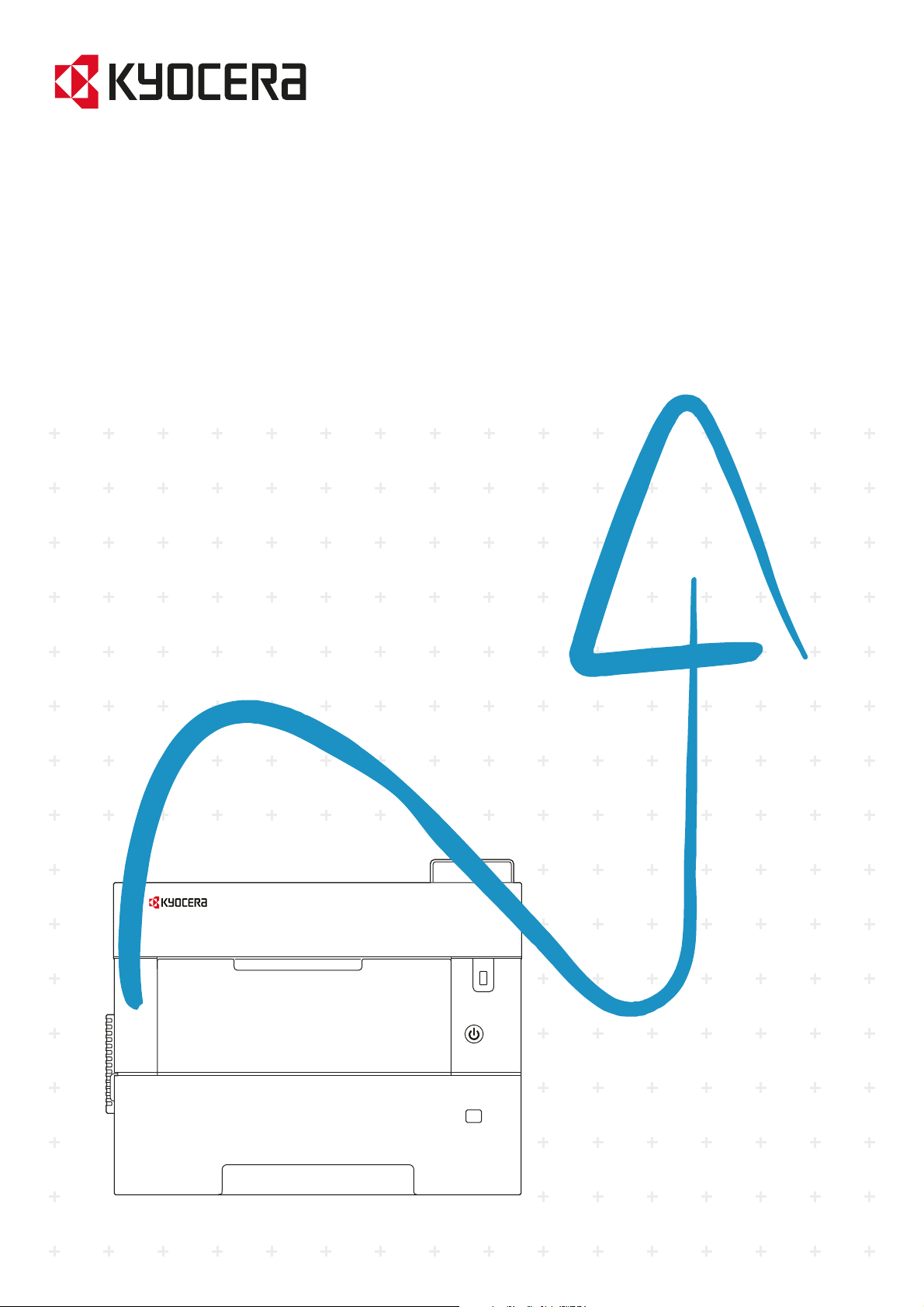
ECOSYS P4140dn
kyoceradocumentsolutions.com
Bedienungsanleitung
Page 2
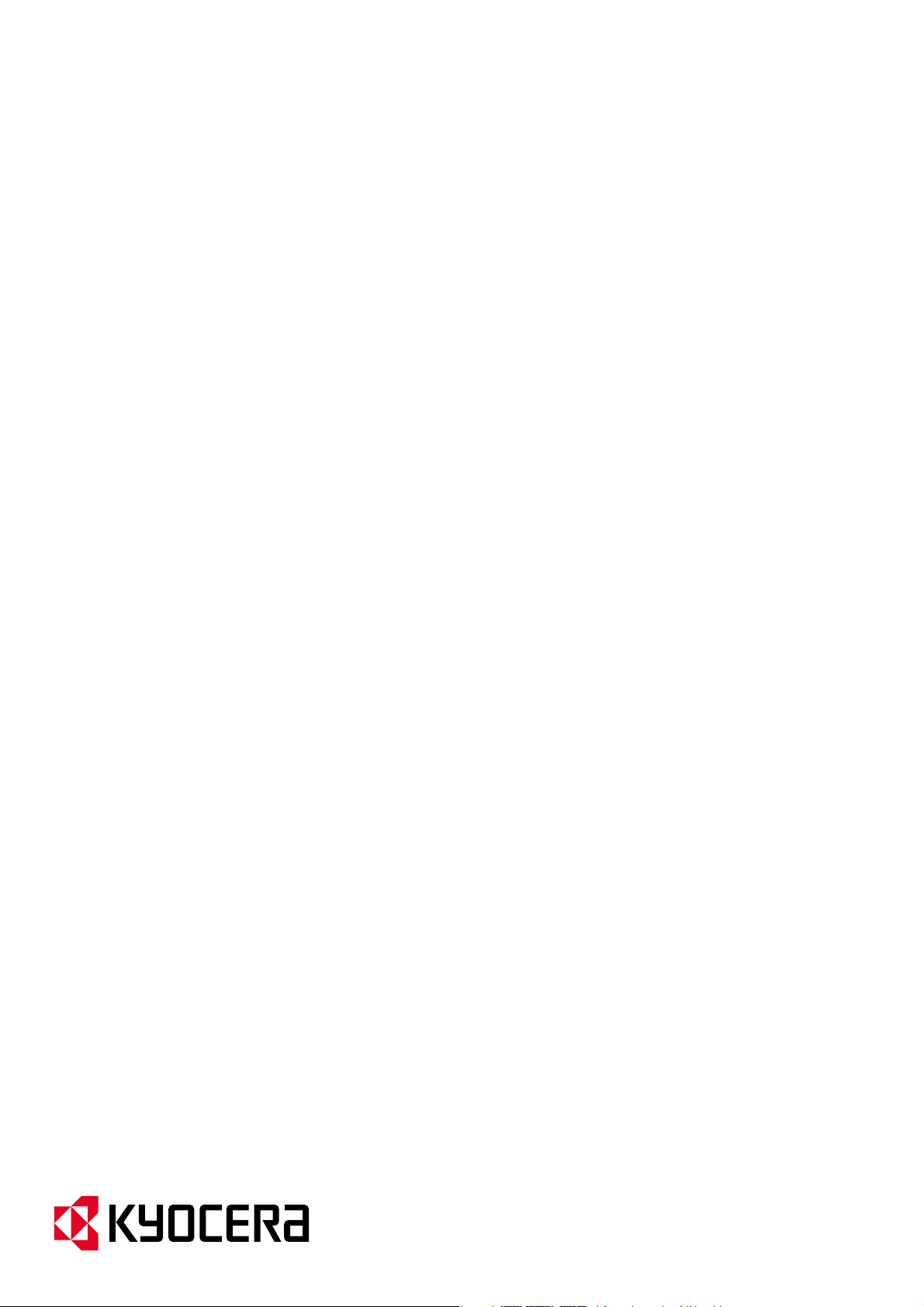
Garantie „Bring in“
ECOSYS P4140dn
Sehr geehrte Kundin, sehr geehrte Kunde,
wir beglückwünschen Sie zum Kauf Ihres neuen Druckers von
Kyocera Document Solutions. Unsere Systeme werden nach strengen
Qualitätsmaßstäben entwickelt und gefertigt. Die Produktion erfolgt gemäß
der Qualitätsnorm ISO 9001 und der Umweltrichtlinie ISO 14001.
Kyocera Document Solutions gewährt zwei Jahre Garantie „Bring in“
ab Verkaufsdatum. Auf die eingebaute Fotoleitertrommel und
Entwicklereinheit gewährt Kyocera Document Solutions
3 Jahre bis max. 500.000 Seiten A4. Es gilt, was zuerst eintritt.
Es gelten die umseitigen Garantiebedingungen des Landes,
in dem Sie das Gerät gekauft haben.
Page 3
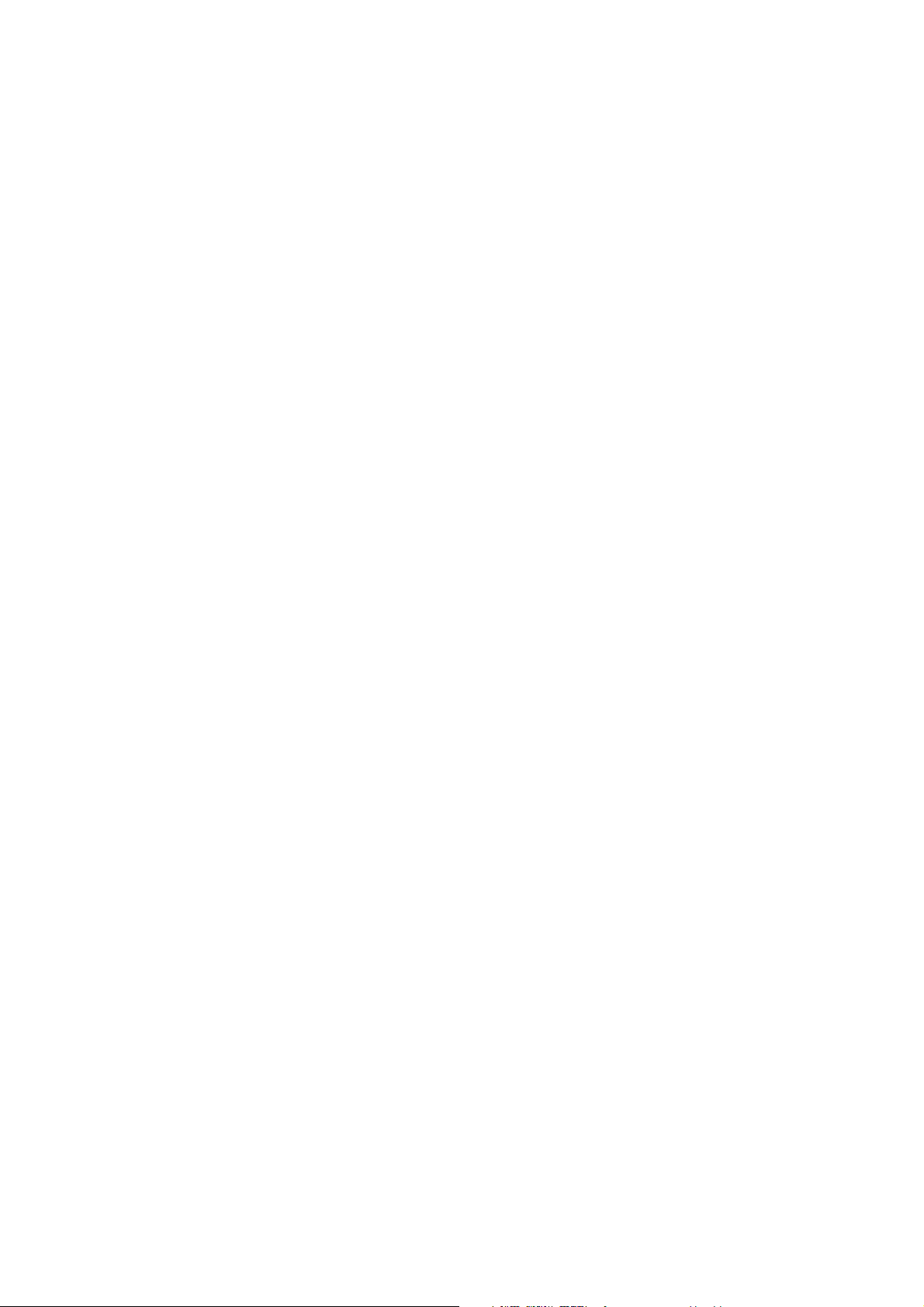
KYOCERA Document Solutions Deutschland GmbH
Otto-Hahn-Straße 12 – 40670 Meerbusch ‒ Tel.: +49 (0)2159 918 222
Allgemeine Garantiebedingungen „Bring in“
1. Garantieumfang
Kyocera Document Solutions gewährt eine Herstellergarantie ab
Verkaufsdatum auf ihre Geräte und Optionen. Eine detaillierte Übersicht findet
sich in der Bedienungsanleitung oder dem Produkt beiliegenden
Garantiedokumenten in der Geräteverpackung. Diese Garantie kann je nach
Produkt kostenpflichtig (KYOCERA Life) erweitert werden. Die Kyocera
Herstellergarantie besteht unabhängig von den Ansprüchen des Kunden gegen
seinen Verkäufer; insbesondere bleiben Gewährleistungsansprüche gegen den
Verkäufer unberührt. Die Geräte sind zum Zeitpunkt der Auslieferung von der
Betriebssystem Software auf dem „Stand der Technik“. Nicht eingeschlossen in
die Garantie sind daher Störungen am Gerät oder fehlerhafte Ausdrucke, die
durch Anwendungs-Software verursacht wurden, insbesondere wenn diese
nach dem Zeitpunkt der Auslieferung entwickelt wurde. Ausgeschlossen von
der Garantie sind Verbrauchsmaterialien und Verschleißteile wie z.B. Toner und
Papiereinzugsrollen. Inhalt der Garantie ist nur die Reparatur oder der
Austausch solcher Teile des Kyocera Systems oder seiner Optionen, die infolge
von Material- oder Herstellungsfehlern defekt sind. Die Reparatur oder der
Austausch bewirken keine Verlängerung der Garantiezeit. Ausgetauschte Teile
verbleiben nach der Reparatur direkt bei Kyocera oder beim autorisierten
Service-Partner und gehen in das Eigentum von Kyocera Document Solutions
über. Sofern ein maximal zulässiges Druckvolumen festgelegt ist, endet die
Garantie bereits vor Ablauf der Garantiefrist, sobald dieses Druckvolumen
erreicht ist.
2. Ort der Garantieerfüllung, Kosten
Die Garantie umfasst die kostenlose Instandsetzung des Gerätes bei Kyocera
direkt oder bei einem autorisierten Kyocera Service-Partner. Die
Instandsetzung beginnt nach Paketeingang oder Abgabe des Gerätes und
beträgt üblicher Weise zwei Werktage, gerechnet ohne Wege- und
Transportzeiten. Für die Instandsetzung im Garantiefall entstehen keine
Material- oder Arbeitskosten, ausgenommen der Transportkosten zur
Einsendung des Gerätes an Kyocera oder an einen autorisierten Kyocera
Service-Partner. Hinweis: Garantieangebot, -Umfang, Reaktions- und
Servicezeiten, sowie Transportbedingungen und Transportkosten von Kyocera
oder ihrer Service-Partner können z.B. auf Grund nationalen Rechts in einigen
europäischen Ländern abweichend sein.
3. Ordnungsmäßiger Betrieb der Geräte
a) Die Geräte müssen innerhalb der von Kyocera vorgegebenen
Produktspezifikationen betrieben werden. Dies betrifft speziell die maximale
Druckauslastung, mit einer gleichmäßigen Verteilung des monatlichen
Druckvolumens, wie in der Bedienungsanleitung oder dem Produkt
beiliegenden Garantiedokumenten bezeichnet.
b) Es dürfen nur geeignete Druckmaterialien verwendet werden.
c) Die von Kyocera in der Bedienungsanleitung angegebenen Wartungs- und
Pflegehinweise sind unbedingt zu beachten.
d) Bei Erreichen des Wartungsintervalls muss der Kunde ein kostenpflichtiges
Maintenance-Kit bzw. Service-Kit von Kyocera oder einem autorisierten
Kyocera Service-Partner mit allen darin enthaltenen Teilen einbauen lassen.
Den Nachweis über den fristgerechten Einbau hat der Kunde zu führen.
4. Verhalten im Störungsfall
Im Störungsfall wendet sich der Kunde zuerst an den Kyocera Service Desk
(Call Center). Der Kunde ist bereit, mit Hilfe von telefonischer Beratung, die
Fehlerursache selbst zu beheben. Verweigert der Kunde dies, ist Kyocera
Document Solutions von der Garantieleistung befreit. Ist eine Fehlerbehebung
durch den Kunden selbst nicht möglich, wird er über die für sein Produkt
angebotenen Möglichkeiten der Instandsetzung informiert. Stellt sich bei der
Reparatur heraus, dass es sich bei der beanstandeten Störung nicht um einen
Garantiefall handelt, erhält der Kunde einen entsprechenden
Kostenvoranschlag. Wünscht der Kunde gleichwohl eine Reparatur durch
Kyocera oder einen Service-Partner, hat er mit diesem eine gesonderte
Vereinbarung zu treffen.
5. Spezielle Ausnahmen von der Garantieleistung
Von der Garantieleistung sind insbesondere ausgenommen:
a) Schäden, die durch Nichtbeachtung der Bedienungsanleitung entstanden
sind; dies sind z.B. Schäden durch Verschmutzung innerhalb des Gerätes
infolge unterlassener regelmäßiger Reinigung, Schäden durch Anschluss an
falsche Netzspannung sowie Schäden, die durch lokale Verhältnisse wie
übermäßige Staubentwicklung, Luftfeuchtigkeit, Gase und Dämpfe etc.
eingetreten sind;
b) Schäden, die durch Fremdeingriffe verursacht wurden; speziell mechanische
Beschädigungen an der Oberfläche der Trommel;
c) Geräte, die nicht ordnungsgemäß betrieben wurden sowie unsachgemäß
angewendet oder unberechtigt verändert wurden;
d) Geräte, die über den zulässigen Nutzungsgrad hinaus betrieben wurden
welcher in der Bedienungsanleitung oder dem Produkt beiliegenden
Garantiedokumenten genannt wurde.
e) Geräte, die über den zulässigen monatlichen Nutzungsgrad bei
ungleichmäßiger Verteilung über den Monat betrieben werden;
f) Geräte, bei denen nicht in den vorgeschri ebenen Intervallen Service - und
Maintenance-Kits installiert wurden;
g) Geräte, die nicht unter den jeweils vorgeschriebenen
Umgebungsbedingungen betrieben wurden;
h) Geräte, bei denen das Typenschild mit Seriennummer fehlt oder manipuliert
wurde;
i) Geräte, die mit ungeeigneten Druckmedien (z.B. Spezialpapiere, Etiketten,
Folien, etc.) betrieben wurden;
j) Schäden, die auf sonstigen Verschulden des Kunden oder Dritter beruhen;
k) Schäden aufgrund von höherer Gewalt, Naturkatastrophen, etc.
l) Schäden, die zurückzuführen sind auf ungeeignete, nicht fehlerfrei
arbeitende Komponenten, sowie Schäden, die zurückzuführen sind auf
ungeeignete Komponenten von Drittherstellern, wie Speichermodule,
Netzwerkkarten etc.
Besonderer Hinweis: Sollte ein Schaden aufgrund der Verwendung von nicht
Original Kyocera Toner oder nicht Original Kyocera Ersatz- und Verschleißteilen
entstanden sein, so ist dieser Schaden grundsätzlich von der Garantie
ausgeschlossen.
6. Kostenpflichtige optionale Garantieerweiterung (KYOCERA Life)
Die KYOCERA Life Garantieerweiterung, sofern für das jeweilige Produkt
angeboten, kann innerhalb eines Jahres nach Kauf des Geräts erworben und
registriert werden. KYOCERA Life erweitert die Standard Herstellergarantie je
nach Produkt auf 3, 4 oder 5 Jahre inklusive eines Vor-Ort-Service/AustauschProgramms. Zur Geltendmachung von Garantieansprüchen im Rahmen der
erweiterten Garantie (KYOCERA Life) ist die KYOCERA Life Registrierung
Voraussetzung. Sollte im Falle einer Störungsmeldung seitens des Kunden die
Registrierung einer gültigen KYOCERA Life Garantieerweiterung nicht
festgestellt werden, so hat der Kunde den Nachweis über das Vorliegen der
KYOCERA Life Garantie zu führen. Dies kann nur durch die Vorlage des
Kaufnachweises für das Gerät in Verbindung mit dem Kaufnachweis von
KYOCERA Life erfolgen.
7. Manipulation
Garantiedokumente der Kyocera Document Solutions sind Urkunden im Sinne
des jeweiligen Landesrechtes. Eigenmächtige Änderung oder Manipulation sind
unzulässig und führen zum Erlöschen der Garantieansprüche.
8. Haftung auf Schadensersatz
a) Bei vorsätzlichen oder grob fahrlässigen Pflichtverletzungen sowie im Falle
der schuldhaften Verletzung des Lebens, des Körpers oder der Gesundheit
haftet Kyocera Document Solutions für alle d
arauf zurückzuführenden Schäden
uneingeschränkt, soweit gesetzlich nichts anderes bestimmt ist.
b) Bei grober Fahrlässigkeit nicht leitender Angestellter ist die Haftung von
Kyocera Document Solutions für Sach- und Vermögensschäden auf den
vertragstypischen vorhersehbaren Schaden begrenzt.
c) Bei leichter Fahrlässigkeit haftet Kyocera Document Solutions für Sach- und
Vermögensschäden nur bei Verletzung wesentlicher Vertragspflichten. Auch
dabei ist die Haftung auf den vertragstypischen vorhersehbaren Schaden
begrenzt.
d) Bei Verlust von Daten haftet Kyocera Document Solutions nur für
denjenigen Aufwand, der für die Wiederherstellung der Daten bei
ordnungsgemäßer Datensicherung durch den Vertragspartner erforderlich ist.
Bei leichter Fahrlässigkeit von Kyocera Document Solutions tritt diese Haftung
nur ein, wenn der Vertragspartner unmittelbar vor der zum Datenverlust
führenden Maßnahme eine ordnungsgemäße Datensicherung durchgeführt hat.
e) Eine Haftung nach den Vorschriften des deutschen Produkthaftungsgesetzes
bleibt hiervon unberührt.
9. Sonstiges
a) Die Beziehungen zwischen Kyocera Document Solutions und dem Kunden
unterliegen ausschließlich dem Recht der Bundesrepublik Deutschland; die
Anwendung des Übereinkommens der Vereinten Nationen über Verträge über
den internationalen Warenkauf (UN-Kaufrecht) ist ausgeschlossen.
b) Gerichtsstand für alle etwaigen Streitigkeiten aus oder im Zusammenhang
mit der Garantie ist Düsseldorf. Dies gilt nicht im Verhältnis zu einem
Verbraucher nach § 13 BGB.
c) Überschriften in diesen Garantiebedingungen dienen lediglich der besseren
Orientierung. Sie sind für deren Auslegung ohne Bedeutung.
d) Sind oder waren einzelne Bestimmungen dieser Garantie ganz oder teilweise
unwirksam, so wird dadurch die Wirksamkeit der übrigen Bestimmungen nicht
berührt. Anstelle der unwirksam gewordenen Bestimmung gilt diejenige
rechtlich wirksame Regelung, die dem mit der unwirksamen Bestimmung
verfolgten Zweck am nächsten kommt.
April 2012, KYOCERA Document Solutions Deutschland GmbH
Page 4

KYOCERA Document Solutions Austria GmbH
Wienerbergstraße 11, Turm A, 18. OG ‒ 1100 Wien ‒ Tel.: +43 (0)810 207 010
Allgemeine Garantiebedingungen „Bring in“
1. Garantieumfang
Kyocera Document Solutions gewährt eine Herstellergarantie ab Verkaufsdatum
auf ihre Geräte und Optionen. Eine detaillierte Übersicht findet sich in der
Bedienungsanleitung oder dem Produkt beiliegenden Garantiedokumenten in der
Geräteverpackung. Diese Garantie kann je nach Produkt kostenpflichtig
(KYOCERA Life) erweitert werden. Die Kyocera-Herstellergarantie besteht
unabhängig von den Ansprüchen des Kunden gegen seinen Verkäufer;
insbesondere bleiben Gewährleistungsansprüche gegen den Verkäufer
unberührt. Die Garantie bezieht sich auf das in den Garantiedokumenten
bezeichnete Gerät und dessen Optionen. Die Geräte sind zum Zeitpunkt der
Auslieferung von der Betriebssystem Software auf dem „Stand der Technik“.
Nicht eingeschlossen in die Garantie sind daher Störungen am Gerät oder
fehlerhafte Ausdrucke, die durch Anwendungs-Software verursacht wurden,
insbesondere wenn diese nach dem Zeitpunkt der Auslieferung entwickelt
wurde. Ausgeschlossen von der Garantie sind Verbrauchsmaterialien und
Verschleißteile wie z.B. Toner und Papiereinzugsrollen. Inhalt der Garantie ist
nur die Reparatur oder der Austausch solcher Teile des Kyocera-Systems oder
seiner Optionen, die infolge von Material- oder Herstellungsfehlern defekt sind.
Die Reparatur oder der Austausch bewirken keine Verlängerung der
Garantiezeit. Ausgetauschte Teile verbleiben nach der Reparatur direkt bei
Kyocera oder beim autorisierten Service-Partner und gehen in das Eigentum von
Kyocera Document Solutions über. Sofern ein maximal zulässiges Druckvolumen
festgelegt ist, endet die Garantie bereits vor Ablauf der Garantiefrist, sobald
dieses Druckvolumen erreicht ist.
2. Ort der Garantieerfüllung, Kosten
Die Garantie umfasst die kostenlose Instandsetzung des Gerätes bei Kyocera
direkt oder bei einem autorisierten Kyocera-Service-Partner. Die Instandsetzung
beginnt nach Paketeingang oder Abgabe des Gerätes und beträgt üblicher Weise
zwei Werktage, gerechnet ohne Wege- und Transportzeiten. Für die
Instandsetzung im Garantiefall entstehen keine Material- oder Arbeitskosten,
ausgenommen der Transportkosten zur Einsendung des Gerätes an Kyocera
oder an einen autorisierten Kyocera-Service-Partner.
Hinweis: Garantieangebot, -Umfang, Reaktions- und Servicezeiten, sowie
Transportbedingungen und Transportkosten von Kyocera oder ihrer ServicePartner können z.B. auf Grund nationalen Rechts in einigen europäischen
Ländern abweichend sein.
3. Ordnungsmäßiger Betrieb der Geräte
a) Die Geräte müssen innerhalb der von Kyocera vorgegebenen
Produktspezifikationen betrieben werden. Dies betrifft speziell die maximale
Druckauslastung, mit einer gleichmäßigen Verteilung des monatlichen
Druckvolumens, wie in der Bedienungsanleitung oder dem Produkt beiliegenden
Garantiedokumenten bezeichnet.
b) Es dürfen nur geeignete Druckmaterialien verwendet werden.
c) Die von Kyocera in der Bedienungsanleitung angegebenen Wartungs- und
Pflegehinweise sind unbedingt zu beachten.
d) Bei Erreichen des Wartungsintervalls muss der Kunde ein kostenpflichtiges
Maintenance-Kit bzw. Service-Kit von Kyocera oder einem autorisierten
Kyocera-Service-Partner mit allen darin enthaltenen Teilen einbauen lassen. Den
Nachweis über den fristgerechten Einbau hat der Kunde zu führen.
4. Verhalten im Störungsfall
Im Störungsfall wendet sich der Kunde zuerst an das Kyocera-Call-Center
(Hotline). Der Kunde ist bereit, mit Hilfe von telefonischer Beratung, die
Fehlerursache selbst zu beheben. Verweigert der Kunde dies, ist Kyocera
Document Solutions von der Garantieleistung befreit. Ist eine Fehlerbehebung
durch den Kunden selbst nicht möglich, wird er über die für sein Produkt
angebotenen Möglichkeiten der Instandsetzung informiert. Stellt sich bei der
Reparatur heraus, dass es sich bei der beanstandeten Störung nicht um einen
Garantiefall handelt, erhält der Kunde einen entsprechenden Kostenvoranschlag.
Wünscht der Kunde gleichwohl eine Reparatur durch Kyocera oder einen
Service-Partner, hat er mit diesem eine gesonderte Vereinbarung zu treffen.
5. Spezielle Ausnahmen von der Garantieleistung
Von der Garantieleistung sind insbesondere ausgenommen:
a) Schäden, die durch Nichtbeachtung der Bedienungsanleitung entstanden
sind; dies sind z.B. Schäden durch Verschmutzung innerhalb des Gerätes infolge
unterlassener regelmäßiger Reinigung, Schäden durch Anschluss an falsche
Netzspannung sowie Schäden, die durch lokale Verhältnisse wie übermäßige
Staubentwicklung, Luftfeuchtigkeit, Gase und Dämpfe etc. eingetreten sind;
b) Schäden, die durch Fremdeingriffe verursacht wurden; speziell mechanische
Beschädigungen an der Oberfläche der Trommel;
c) Geräte, die nicht ordnungsgemäß betrieben wurden sowie unsachgemäß
angewendet oder unberechtigt verändert wurden;
d) Geräte, die über den zulässigen Nutzungsgrad hinaus betrieben wurden
welcher in der Bedienungsanleitung oder dem Produkt beiliegenden
Garantiedokumenten genannt wurde.
e) Geräte, die über den zulässigen monatlichen Nutzungsgrad bei
ungleichmäßiger Verteilung über den Monat betrieben werden;
f) Geräte, bei denen nicht in den vorgeschri ebenen Intervallen Service- und
Maintenance-Kits installiert wurden;
g) Geräte, die nicht unter den jeweils vorgeschriebenen
Umgebungsbedingungen betrieben wurden;
h) Geräte, bei denen das Typenschild mit Seriennummer fehlt oder manipuliert
wurde;
i) Geräte, die mit ungeeigneten Druckmedien (z.B. Spezialpapiere, Etiketten,
Folien, etc.) betrieben wurden;
j) Schäden, die auf sonstigen Verschulden des Kunden oder Dritter beruhen;
k) Schäden aufgrund von höherer Gewalt, Naturkatastrophen, etc.
l) Schäden, die zurückzuführen sind auf ungeeignete, nicht fehlerfrei arbeitende
Komponenten, sowie Schäden, die zurückzuführen sind auf ungeeignete
Komponenten von Drittherstellern, wie Speichermodule, Netzwerkkarten etc.
Besonderer Hinweis: Sollte ein Schaden aufgrund der Verwendung von nicht
Original Kyocera-Toner oder nicht Original Kyocera Ersatz- und Verschleißteilen
entstanden sein, so ist dieser Schaden grundsätzlich von der Garantie
ausgeschlossen.
6. Kostenpflichtige optionale Garantieerweiterung (KYOCERA Life)
Die KYOCERA-Life-Garantieerweiterung, sofern für das jeweilige Produkt
angeboten, kann innerhalb eines Jahres nach Kauf des Geräts erworben und
registriert werden. KYOCERA Life erweitert die Standard Herstellergarantie je
nach Produkt auf 3, 4 oder 5 Jahre inklusive eines Vor-Ort Service/Austausch
Programms. Zur Geltendmachung von Garantieansprüchen im Rahmen der
erweiterten Garantie (KYOCERA Life) ist die KYOCERA-Life-Registrierung
Voraussetzung. Sollte im Falle einer Störungsmeldung seitens des Kunden die
Registrierung einer gültigen KYOCERA-Life-Garantieerweiterung nicht
festgestellt werden, so hat der Kunde den Nachweis über das Vorliegen der
KYOCERA-Life-Garantie zu führen. Dies kann nur durch die Vorlage des
Kaufnachweises für das Gerät in Verbindung mit dem Kaufnachweis von
KYOCERA Life erfolgen.
7. Manipulation
Garantiedokumente der Kyocera Document Solutions sind Urkunden im Sinne
des jeweiligen Landesrechtes. Eigenmächtige Änderung oder Manipulation sind
unzulässig und führen zum Erlöschen der Garantieansprüche.
8. Haftung auf Schadensersatz
a) Bei vorsätzlichen oder grob fahrlässigen Pflichtverletzungen sowie im Falle
der schuldhaften Verletzung des Lebens, des Körpers oder der Gesundheit haftet
Kyocera Document Solutions für alle darauf zurückzuführenden Schäden
uneingeschränkt, soweit gesetzlich nichts anderes bestimmt ist.
b
) Bei grober Fahrlässigkeit nicht leitender Angestellter ist die Haftung von
Kyocera Document Solutions für Sach- und Vermögensschäden auf den
vertragstypischen vorhersehbaren Schaden begrenzt.
c) Bei leichter Fahrlässigkeit haftet Kyocera Document Solutions für Sach- und
Vermögensschäden nur bei Verletzung wesentlicher Vertragspflichten. Auch
dabei ist die Haftung auf den vertragstypischen vorhersehbaren Schaden
begrenzt.
d) Bei Verlust von Daten haftet Kyocera Document Solutions nur für denjenigen
Aufwand, der für die Wiederherstellung der Daten bei ordnungsgemäßer
Datensicherung durch den Vertragspartner erforderlich ist. Bei leichter
Fahrlässigkeit von Kyocera Document Solutions tritt diese Haftung nur ein, wenn
der Vertragspartner unmittelbar vor der zum Datenverlust führenden Maßnahme
eine ordnungsgemäße Datensicherung durchgeführt hat.
e) Eine Haftung nach den Vorschriften des deutschen Produkthaftungsgesetzes
bleibt hiervon unberührt.
9. Sonstiges
a) Die Beziehungen zwischen KYOCERA Document Solutions und dem Kunden
unterliegen ausschließlich dem Recht der Republik Österreich; die Anwendung
des Übereinkommens der Vereinten Nationen über Verträge über den
internationalen Warenkauf (UN-Kaufrecht) ist ausgeschlossen.
b) Soweit der Kunde Unternehmer ist, ist ausschließlicher Gerichtsstand für alle
etwaigen Streitigkeiten aus oder im Zusammenhang mit der Garantie Wien.
c) Überschriften in diesen Garantiebedingungen dienen lediglich der besseren
Orientierung. Sie sind für deren Auslegung ohne Bedeutung.
d) Sind oder waren einzelne Bestimmungen dieser Garantie ganz oder teilweise
unwirksam, so wird dadurch die Wirksamkeit der übrigen Bestimmungen nicht
berührt. Anstelle der unwirksam gewordenen Bestimmung gilt diejenige
rechtlich wirksame Regelung, die dem mit der unwirksamen Bestimmung
verfolgten Zweck am nächsten kommt.
April 2012, KYOCERA Document Solutions Austria GmbH
Page 5
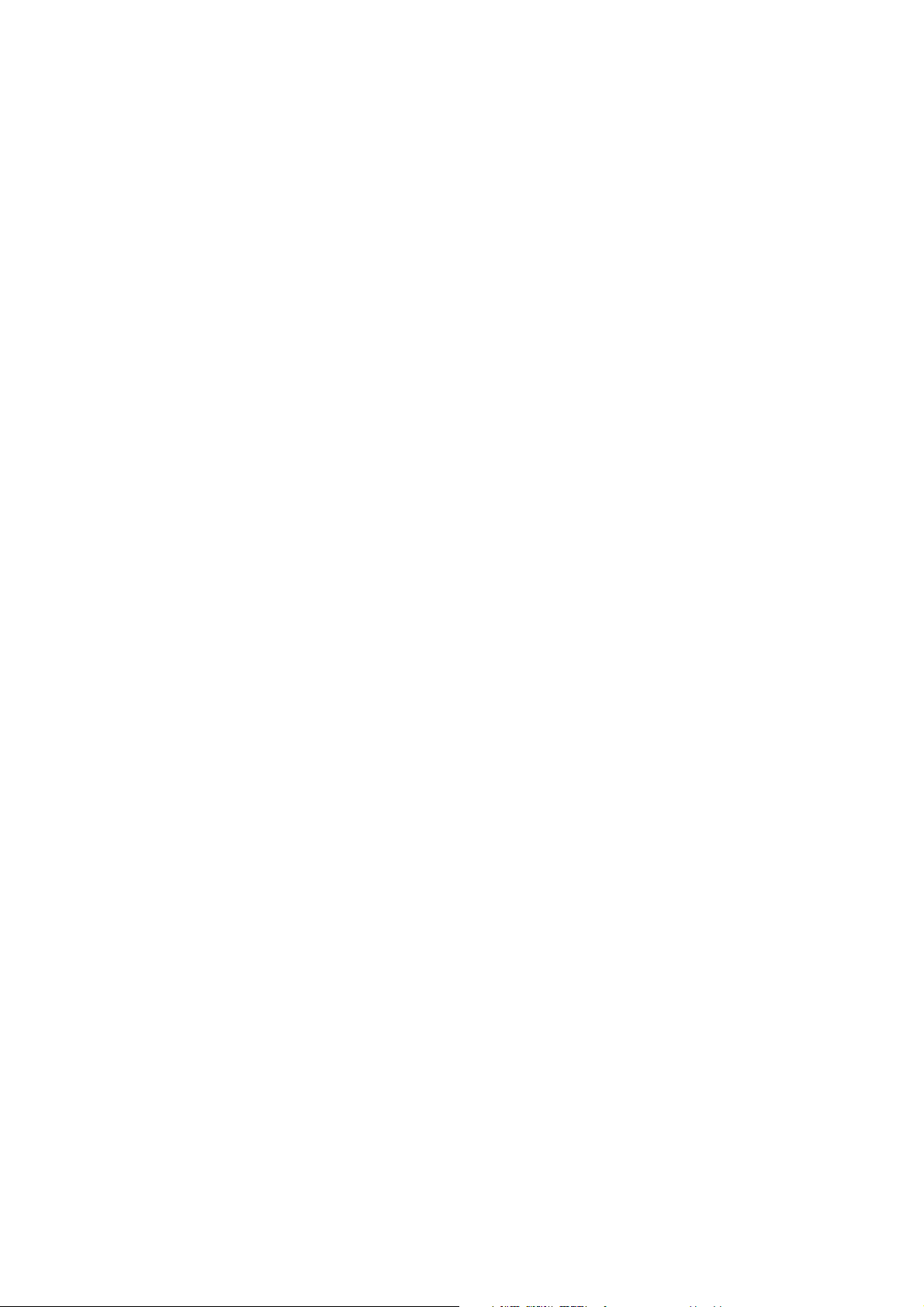
KYOCERA Document Solutions Europe B.V., Zweigniederlassung Zürich
Hohlstrasse 614 – 8048 Zürich ‒ Tel.: +41 (0)44 908 49 80 ‒ E-Mail: service@dch.kyocera.com
Allgemeine Garantiebedingungen „Bring in“
1. Garantieumfang
Kyocera Document Solutions (Kyocera) gewährt eine Herstellergarantie ab
Verkaufsdatum auf seine Geräte und seine Optionen. Eine detaillierte Übersicht
findet sich in der Bedienungsanleitung oder dem Produkt beiliegenden
Garantiedokumenten in der Geräteverpackung. Diese Garantie kann
kostenpflichtig (KYOCERA Life) erweitert werden. Die Kyocera Herstellergarantie
besteht unabhängig von den Ansprüchen des Kunden gegen seinen Verkäufer;
insbesondere bleiben Gewährleistungsansprüche gegen den Verkäufer
unberührt. Die Garantie bezieht sich auf das in der Garantiekarte bezeichnete
Gerät und dessen Optionen. Die Geräte sind zum Zeitpunkt der Auslieferung von
der Betriebssystem Software auf dem „Stand der Technik“. Nicht eingeschlossen
in die Garantie sind daher Störungen am Gerät oder fehlerhafte Ausdrucke, die
durch Anwendungs-Software verursacht wurden, insbesondere wenn diese nach
dem Zeitpunkt der Auslieferung entwickelt wurde. Ausgeschlossen von der
Garantie sind Verbrauchsmaterialien und Verschleissteile wie z.B. Toner und
Papiereinzugsrollen. Inhalt der Garantie ist nur die Reparatur oder der
Austausch solcher Teile des Kyocera Geräts oder seiner Optionen, die infolge
von Material- oder Herstellungsfehlern defekt sind. Die Reparatur oder der
Austausch bewirken keine Verlängerung der Garantiezeit. Ausgetauschte Teile
verbleiben nach der Reparatur direkt bei Kyocera oder autorisierter ServicePartner und gehen in das Eigentum von Kyocera über. Sofern ein maximal
zulässiges Druckvolumen festgelegt ist, endet die Garantie bereits vor Ablauf
der Garantiefrist, sobald dieses Druckvolumen erreicht ist.
2. Ort der Garantieerfüllung, Kosten
Die Garantie umfasst die kostenlose Instandsetzung des Gerätes bei Kyocera
direkt oder bei einem autorisierten Kyocera Service-Partner. Die Instandsetzung
beginnt nach Paketeingang oder Abgabe des Gerätes und beträgt üblicher Weise
zwei Werktage, gerechnet ohne Wege- und Transportzeiten. Für die
Instandsetzung im Garantiefall entstehen keine Material- oder Arbeitskosten,
ausgenommen der Transportkosten zur Einsendung des Gerätes an Kyocera
oder an einen autorisierten Kyocera Servicepartner.
Hinweis: Garantieangebot, -Umfang, Reaktions- und Servicezeiten, sowie
Transportbedingungen und Transportkosten von Kyocera oder ihrer
ServicePartner können z.B. auf Grund nationalen Rechts in einigen europäischen
Ländern abweichend sein.
3. Ordnungsmässiger Betrieb der Geräte
a) Die Geräte müssen innerhalb der von Kyocera vorgegebenen
Produktspezifikationen betrieben werden. Dies betrifft speziell die maximale
Druckauslastung, mit einer gleichmässigen Verteilung des monatlichen
Druckvolumens, wie in der Bedienungsanleitung oder dem Produkt beiliegenden
Garantiedokumenten bezeichnet.
b) Es dürfen nur geeignete Druckmaterialien verwendet werden.
c) Die von Kyocera in der Bedienungsanleitung angegebenen Wartungs und
Pflegehinweise sind unbedingt zu beachten.
d) Bei Erreichen des Wartungsintervalls muss der Kunde ein kostenpflichtiges
Maintenance-Kit bzw. Service-Kit von Kyocera oder einem autorisierten Kyocera
Service-Partner mit allen darin enthaltenen Teilen einbauen lassen. Den
Nachweis über den fristgerechten Einbau hat der Kunde zu führen.
4. Verhalten im Störungsfall
Im Störungsfall wendet sich der Kunde zuerst an das Kyocera Call Center
(Hotline). Der Kunde ist bereit, mit Hilfe von telefonischer Beratung, die
Fehlerursache selbst zu beheben. Verweigert der Kunde dies, ist Kyocera von
der Garantieleistung befreit. Ist eine Fehlerbehebung durch den Kunden selbst
nicht möglich, wird er über die für sein Produkt angebotenen Möglichkeiten der
Instandsetzung informiert. Stellt sich bei der Reparatur heraus, dass es sich bei
der beanstandeten Störung nicht um einen Garantiefall handelt, erhält der
Kunde einen entsprechenden Kostenvoranschlag. Wünscht der Kunde gleichwohl
eine Reparatur durch Kyocera oder einen Service-Partner, hat er mit diesem
eine gesonderte Vereinbarung zu treffen.
5. Spezielle Ausnahmen von der Garantieleistung
Von der Garantieleistung sind insbesondere ausgenommen:
a) Schäden, die durch Nichtbeachtung der Bedienungsanleitung entstanden
sind; dies sind z.B. Schäden durch Verschmutzung innerhalb des Gerätes infolge
unterlassener regelmässiger Reinigung, Schäden durch Anschluss an falsche
Netzspannung sowie Schäden, die durch lokale Verhältnisse wie übermässige
Staubentwicklung, Luftfeuchtigkeit, Gase und Dämpfe etc. eingetreten sind;
b) Schäden, die durch Fremdeingriffe verursacht wurden; speziell mechanische
Beschädigungen an der Oberfläche der Trommel;
c) Geräte, die nicht ordnungsgemäss betrieben wurden sowie unsachgemäss
angewendet oder unberechtigt verändert wurden;
d) Geräte, die über den zulässigen Nutzungsgrad hinaus betrieben wurden
welcher in der Bedienungsanleitung oder dem Produkt beiliegenden
Garantiedokumenten genannt wurde.
e) Geräte, die über den zulässigen monatlichen Nutzungsgrad bei
ungleichmässiger Verteilung über den Monat betrieben werden;
f) Geräte, bei denen nicht in den vorgeschri ebenen Intervallen Service - und
Maintenance-Kits installiert wurden;
g) Geräte, die nicht unter den jeweils vorgeschriebenen
Umgebungsbedingungen betrieben wurden;
h) Geräte, bei denen das Typenschild mit Seriennummer fehlt oder manipuliert
wurde;
i) Geräte, die mit ungeeigneten Druckmedien (z.B. Spezialpapiere, Etiketten,
Folien, etc.) betrieben wurden;
j) Schäden, die auf sonstigen Verschulden des Kunden oder Dritter beruhen;
k) Schäden aufgrund von höherer Gewalt, Naturkatastrophen, etc.
l) Schäden, die zurückzuführen sind auf ungeeignete, nicht fehlerfrei arbeitende
Komponenten, sowie Schäden, die zurückzuführen sind auf ungeeignete
Komponenten von Drittherstellern, wie Speichermodule, Netzwerkkarten etc.
Besonderer Hinweis:
Sollte ein Schaden aufgrund der Verwendung von nicht Original KYOCERA Toner
entstanden sein, so ist dieser Schaden grundsätzlich von der Garantie
ausgeschlossen.
6. Kostenpflichtige optionale Garantieerweiterung (KYOCERA Life)
Die KYOCERA Life Garantieerweiterung kann innerhalb eines Jahres nach Kauf
des Geräts erworben und registriert werden. KYOCERA Life erweitert die
Standard Herstellergarantie je nach Produkt auf 3 Jahre inklusive eines Vor-Ort
ServiceProgramms. Zur Geltendmachung von Garantieansprüchen im Rahmen
der erweiterten Garantie (KYOCERA Life) ist die KYOCERA Life Registrierung
Voraussetzung. Sollte im Falle einer Störungsmeldung seitens des Kunden die
Registrierung einer gültigen KYOCERA Life Garantieerweiterung nicht festgestellt
werden, so hat der Kunde den Nachweis über das Vorliegen der KYOCERA
KYOCERA Life Garantie zu führen. Dies kann nur durch die Vorlage des
Kaufnachweises für das Gerät in Verbindung mit dem Kaufnachweis von
KYOCERA Life erfolgen.
7. Manipulation
Gar
antiedokumente der Kyocera sind Urkunden im Sinne des jeweiligen
Landesrechtes. Eigenmächtige Änderung oder Manipulation sind unzulässig und
führen zum Erlöschen der Garantieansprüche.
8. Haftung auf Schadensersatz
a) Bei vorsätzlichen oder grob fahrlässigen Pflichtverletzungen sowie im Falle
der schuldhaften Verletzung des Lebens, des Körpers oder der Gesundheit haftet
Kyocera für alle darauf zurückzuführenden Schäden uneingeschränkt, soweit
gesetzlich nichts anderes bestimmt ist.
b) Bei grober Fahrlässigkeit nicht leitender Angestellter ist die Haftung von
Kyocera für Sach- und Vermögensschäden auf den vertragstypischen
vorhersehbaren Schaden begrenzt.
c) Bei leichter Fahrlässigkeit haftet Kyocera für Sach- und Vermögensschäden
nur bei Verletzung wesentlicher Vertragspflichten. Auch dabei ist die Haftung auf
den vertragstypischen vorhersehbaren Schaden begrenzt.
d) Bei Verlust von Daten haftet Kyocera nur für denjenigen Aufwand, der für die
Wiederherstellung der Daten bei ordnungsgemässer Datensicherung durch den
Vertragspartner erforderlich ist. Bei leichter Fahrlässigkeit von Kyocera tritt
diese Haftung nur ein, wenn der Vertragspartner unmittelbar vor der zum
Datenverlust führenden Massnahme eine ordnungsgemässe Datensicherung
durchgeführt hat.
e) Eine Haftung nach den Vorschriften des deutschen Produkthaftungsgesetzes
bleibt hi ervon unberührt.
9. Sonstiges
a) Die Beziehungen zwischen Kyocera und dem Kunden unterliegen
ausschliesslich dem Recht der Niederlande; die Anwendung des
Übereinkommens der Vereinten Nationen über Verträge über den
internationalen Warenkauf (UN-Kaufrecht) ist ausgeschlossen.
b) Gerichtsstand für alle etwaigen Streitigkeiten aus oder im Zusammenhang
mit der Garantie ist das zuständige Gericht in Zürich, Schweiz, sofern keine
anders lautenden gesetzliche Regelungen bestehen.
c) Überschriften in diesen Garantiebedingungen dienen lediglich der besseren
Orientierung. Sie sind für deren Auslegung ohne Bedeutung.
d) Sind oder waren einzelne Bestimmungen dieser Garantie ganz oder teilweise
unwirksam, so wird dadurch die Wirksamkeit der übrigen Bestimmungen nicht
berührt. Anstelle der unwirksam gewordenen Bestimmung gilt diejenige
rechtlich wirksame Regelung, die dem mit der unwirksamen Bestimmung
verfolgten Zweck am nächsten kommt.
April 2013, KYOCERA Document Solutions B.V., Zweigniederlassung Zürich
Page 6
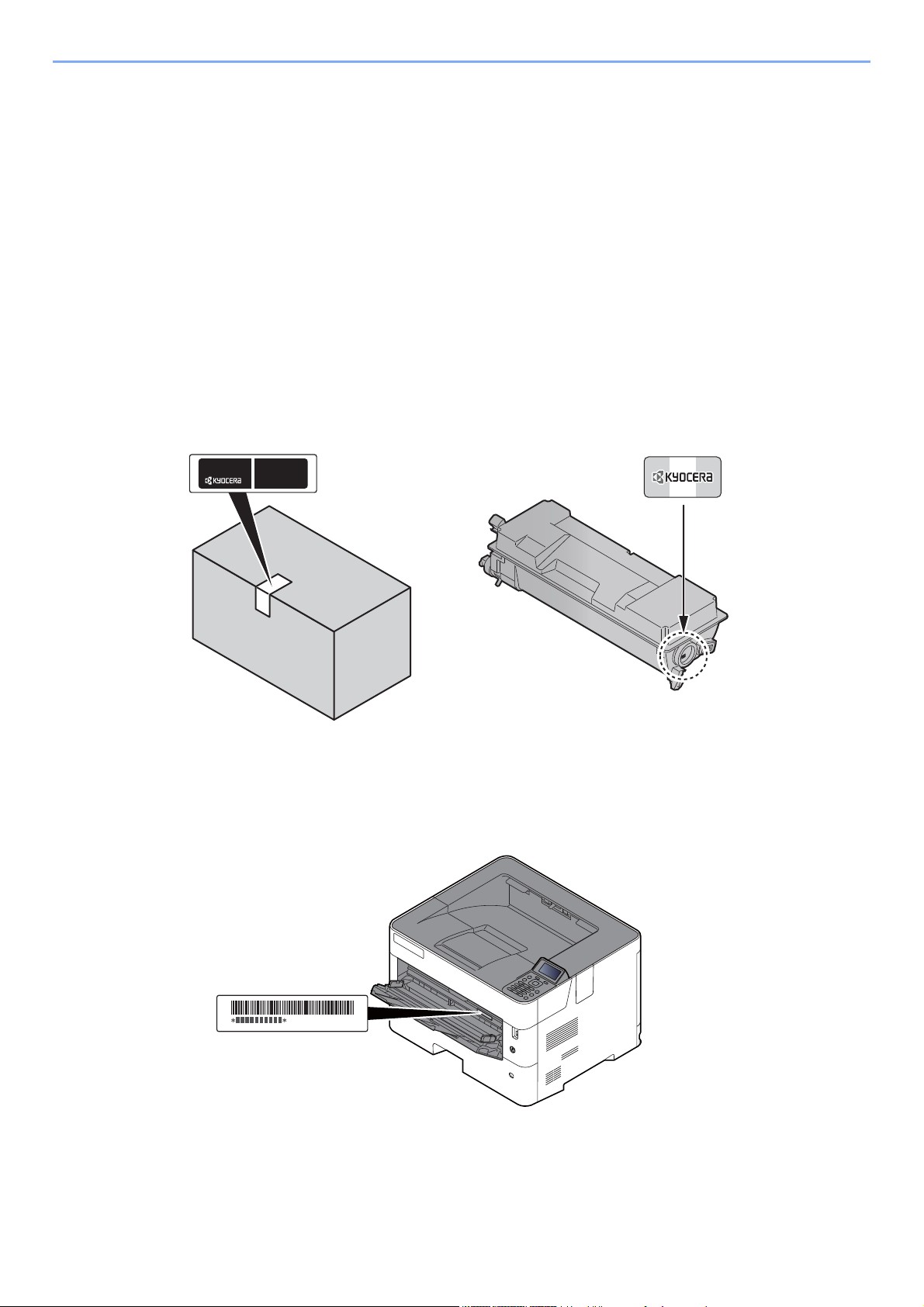
> Einleitung
Einleitung
Vielen Dank für den Kauf dieses Geräts.
In dieser Bedienungsanleitung lernen Sie, wie Sie das Gerät korrekt bedienen, die Routinewartung durchführen und
erforderlichenfalls einfache Maßnahmen zur Behebung von Störungen vornehmen, damit das Gerät immer in gutem
Betriebszustand bleibt.
Lesen Sie diese Bedienungsanleitung, bevor Sie mit der Arbeit an dem Gerät beginnen.
Um eine optimale Druckqualität zu gewährleisten, empfehlen wir die Verwendung von
Kyocera Originaltonerbehältern, da diese zahlreiche Qualitätsprüfungen absolvieren
müssen.
Wenn kein Originaltoner verwendet wird, kann dies zu Störungen führen.
Bei Beschädigungen durch die Verwendung von Verbrauchsmaterial anderer Anbieter übernehmen wir keine Haftung.
Ein spezieller Aufkleber stellt sicher, dass es sich um Original-Tonerbehälter handelt (siehe Abbildung unten).
Überprüfen der Geräteseriennummer
Die Seriennummer des Geräts ist, wie auf der Abbildung zu sehen, an folgender Stelle zu finden.
Sie sollten die Seriennummer kennen, wenn Sie mit dem Kundendienst Kontakt aufnehmen. Daher überprüfen Sie
diese vorher.
v
Page 7
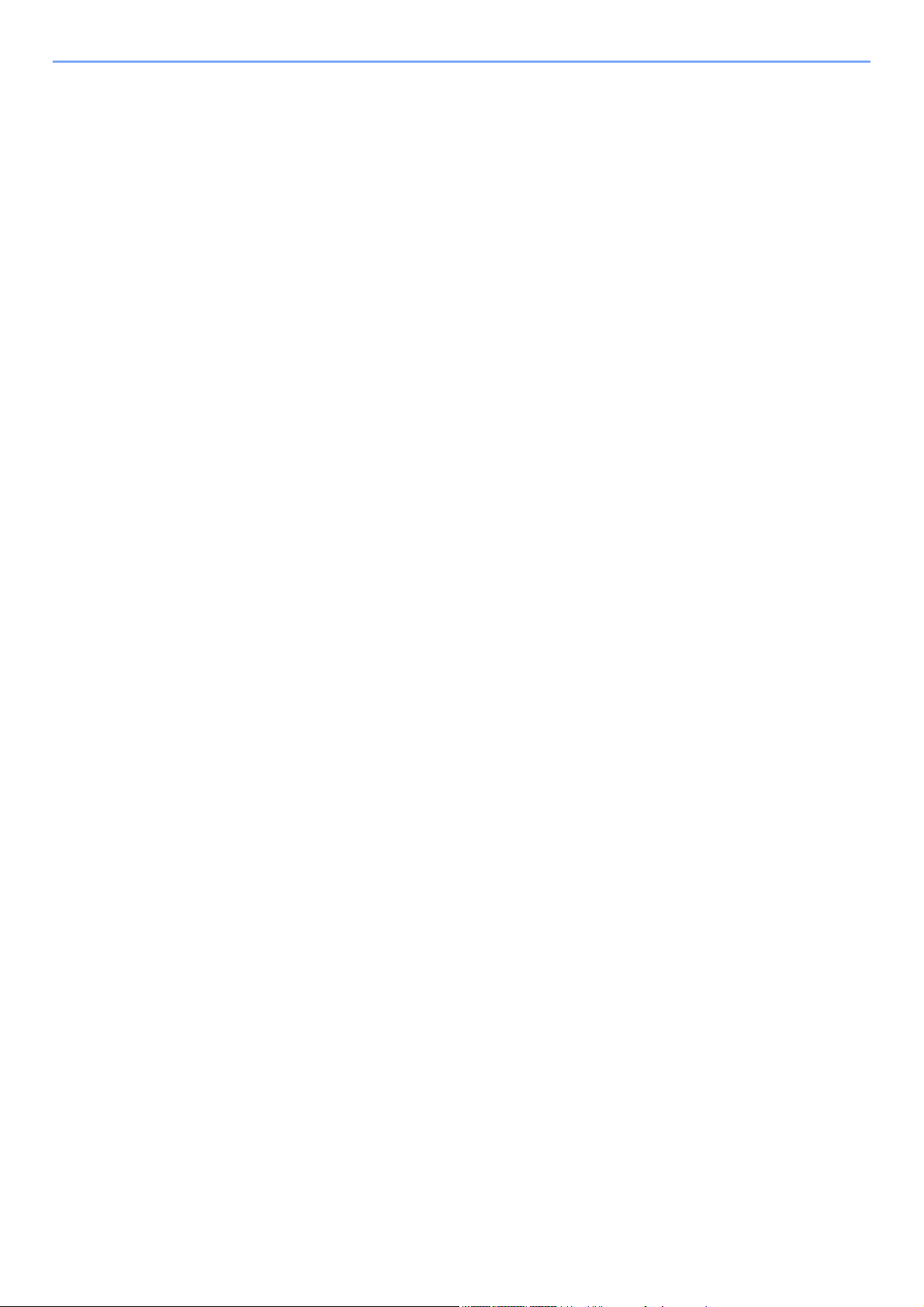
Inhalt
Einleitung ............................................................................................................................... v
Inhalt ...................................................................................................................................... vi
Nützliche Gerätefunktionen .................................................................................................. x
Im Lieferumfang enthaltene Dokumentationen ................................................................ xii
Über diese Bedienungsanleitung ..................................................................................... xiv
Aufbau der Anleitung .................................................................................................. xiv
Konventionen in dieser Bedienungsanleitung ............................................................. xv
Menüplan ............................................................................................................................ xvii
1 Rechtliche Informationen und Sicherheitshinweise ........................... 1-1
Hinweis ............................................................................................................................... 1-2
Sicherheits-Konventionen in dieser Bedienungsanleitung ........................................ 1-2
Geeignete Umgebung ............................................................................................... 1-3
Betriebssicherheit ...................................................................................................... 1-4
Lasersicherheit (Europa) ........................................................................................... 1-5
Konformitätserklärung ............................................................................................... 1-6
EN ISO 7779 ............................................................................................................. 1-6
EK1-ITB 2000 ............................................................................................................ 1-6
Vorsichtsmaßnahmen bei der Verwendung von WLAN (optional) ............................ 1-6
Eingeschränkte Verwendung dieses Produkts (Falls vorhanden) ............................. 1-7
Rechtliche Informationen .......................................................................................... 1-8
Energiesparfunktion ................................................................................................ 1-12
Automatische Duplexfunktion .................................................................................. 1-12
Ressourcenschonender Umgang mit Papier .......................................................... 1-12
Umweltverbesserung durch "Energiemanagement" ................................................ 1-12
Energy Star (ENERGY STAR®) Programm ............................................................ 1-12
2 Installation und Einrichtung .................................................................. 2-1
Bezeichnungen der Bauteile ............................................................................................ 2-2
Geräteansicht ............................................................................................................ 2-2
Anschlüsse/Geräteinneres ........................................................................................ 2-3
Übersicht über das Zubehör ...................................................................................... 2-5
Anschlussart wählen und Kabel vorbereiten ................................................................. 2-6
Kabel anschließen ............................................................................................................. 2-7
Netzwerkkabel verbinden .......................................................................................... 2-7
USB-Kabel verbinden ................................................................................................ 2-8
Stromkabel anschließen ............................................................................................ 2-8
Ein- und Ausschalten ........................................................................................................ 2-9
Einschalten ................................................................................................................ 2-9
Ausschalten ............................................................................................................... 2-9
Bedienfeld ........................................................................................................................ 2-10
Tasten auf dem Bedienfeld ..................................................................................... 2-10
Bedienung ............................................................................................................... 2-11
Hilfe Anzeige ........................................................................................................... 2-12
Anmelden/Abmelden ....................................................................................................... 2-13
Login/Anmelden ...................................................................................................... 2-13
Logout/Abmelden .................................................................................................... 2-14
Standardeinstellungen des Geräts ................................................................................ 2-15
Datum und Uhrzeit einstellen .................................................................................. 2-15
Netzwerk-Einstellungen .................................................................................................. 2-16
Kabelnetzwerk einrichten ........................................................................................ 2-16
Drahtloses Netzwerk einrichten .............................................................................. 2-19
Wi-Fi Direct einrichten ............................................................................................. 2-24
Energiespar-Funktionen ................................................................................................. 2-26
Ruhemodus und automatischer Ruhemodus .......................................................... 2-26
Ausschalt-Regel (Europäische Modelle) ................................................................. 2-27
Software installieren ....................................................................................................... 2-28
Mitgelieferte Windows Software auf der DVD ......................................................... 2-28
Installation des Druckertreibers unter Windows ...................................................... 2-29
Software deinstallieren ............................................................................................ 2-34
vi
Page 8
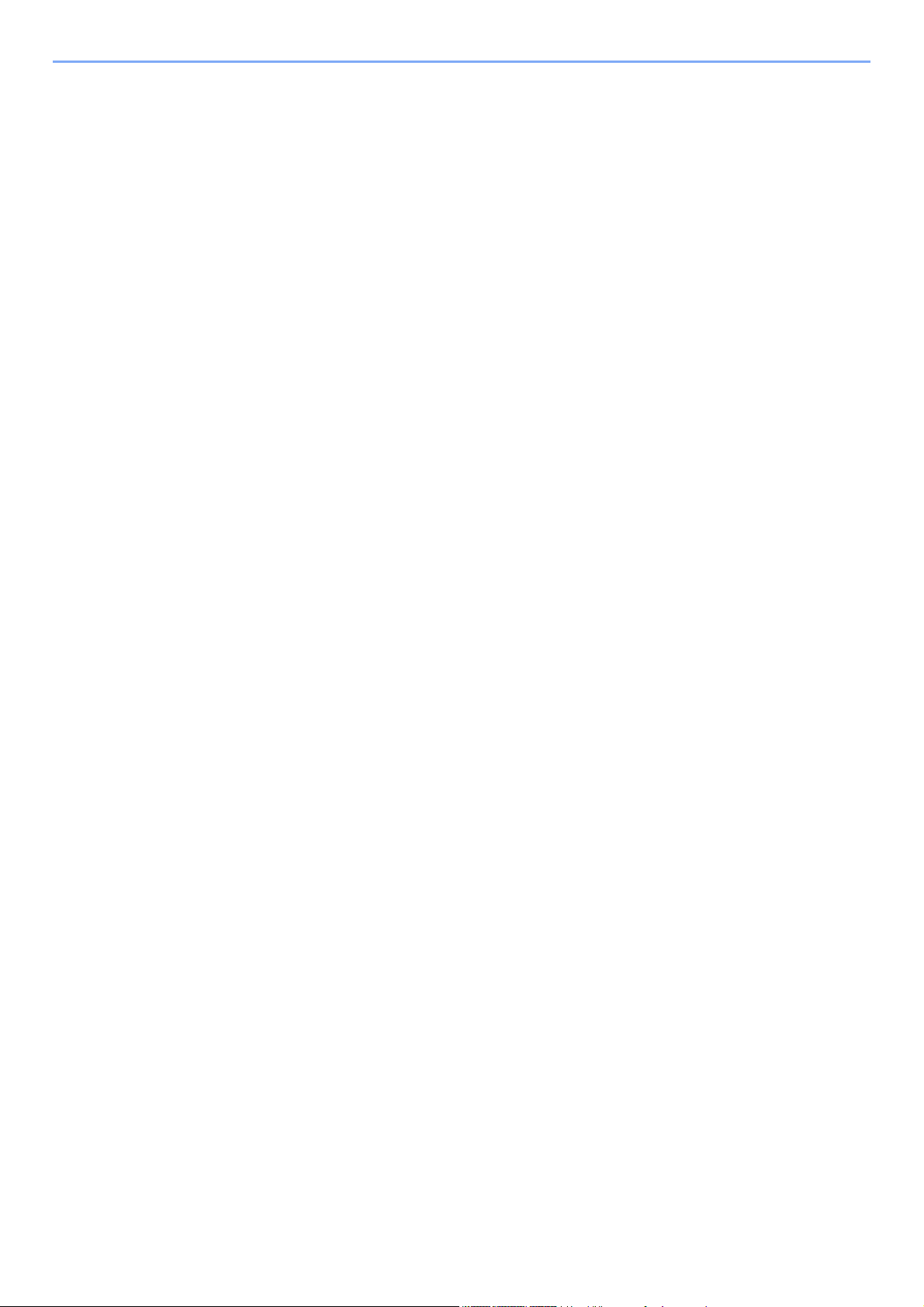
Installation des Druckertreibers unter Macintosh .................................................... 2-35
Zähler prüfen ................................................................................................................... 2-37
Zusätzliche Vorbereitung durch den Administrator ..................................................... 2-38
Verbesserung der Sicherheit ................................................................................... 2-38
Command Center RX ...................................................................................................... 2-39
Command Center RX öffnen ................................................................................... 2-40
Sicherheits-Einstellungen ändern ........................................................................... 2-42
Geräteinformationen ändern ................................................................................... 2-44
E-Mail-Einstellungen ............................................................................................... 2-46
Neue Anwenderbox anlegen ................................................................................... 2-51
Ein in einer Anwenderdefinierten Box gespeichertes Dokument drucken .............. 2-52
3 Vorbereitung zum Betrieb ..................................................................... 3-1
Papier einlegen .................................................................................................................. 3-2
Bevor das Papier eingelegt wird ............................................................................... 3-3
Papier in die Kassetten einlegen ............................................................................... 3-4
Papier in die Universalzufuhr einlegen ...................................................................... 3-8
Papierformat und Medientyp wählen ....................................................................... 3-12
Papieranschlag ................................................................................................................ 3-15
4 Drucken vom PC .................................................................................... 4-1
Drucken vom PC ................................................................................................................ 4-2
Drucken auf nicht hinterlegten Papierformaten ......................................................... 4-4
Bannerdruck .............................................................................................................. 4-5
Fenster Druckeinstellungen ...................................................................................... 4-9
Druckertreiber Hilfe ................................................................................................. 4-11
Ändern der Einstellungen des Standarddruckertreibers unter Windows 10 ............ 4-11
Druckauftrag am Computer abbrechen ................................................................... 4-11
Drucken über AirPrint ..................................................................................................... 4-12
Drucken über Google Cloud Print ................................................................................. 4-12
Drucken über Mopria ...................................................................................................... 4-12
Drucken über Wi-Fi Direct .............................................................................................. 4-12
Ausdruck vom auf dem Gerät gespeicherten Daten .................................................... 4-13
Angabe der Auftragsbox am Computer und Speichern des Druckauftrags ............ 4-13
Dokumente aus der Box Privater Druckauftrag drucken ......................................... 4-14
Dokumente aus der Box Gespeicherter Druckauftrag drucken ............................... 4-16
Dokumente aus der Box Schnellkopie drucken ...................................................... 4-18
Dokumente aus der Box Prüfen und Halten drucken .............................................. 4-20
Einstellungen Auftragsbox ............................................................................................. 4-22
Status Monitor ................................................................................................................. 4-23
Status Monitor aufrufen ........................................................................................... 4-23
Status Monitor schließen ......................................................................................... 4-23
Status Monitor-Anzeige ........................................................................................... 4-23
5 Grundlegende Bedienung ..................................................................... 5-1
Aufträge abbrechen .......................................................................................................... 5-2
Was ist eine Dokumentenbox? ........................................................................................ 5-3
Verwenden einer Anwenderbox ....................................................................................... 5-5
Neue Anwenderbox anlegen ..................................................................................... 5-5
Anwenderbox bearbeiten und löschen ...................................................................... 5-7
Dokumente speichern ............................................................................................... 5-8
Dokumente drucken .................................................................................................. 5-9
Dokumente bearbeiten ............................................................................................ 5-10
Dokumente löschen ................................................................................................ 5-12
Auf externem USB-Laufwerk gespeicherte Dokumente drucken ............................... 5-13
USB-Laufwerk entfernen ................................................................................................ 5-15
vii
Page 9
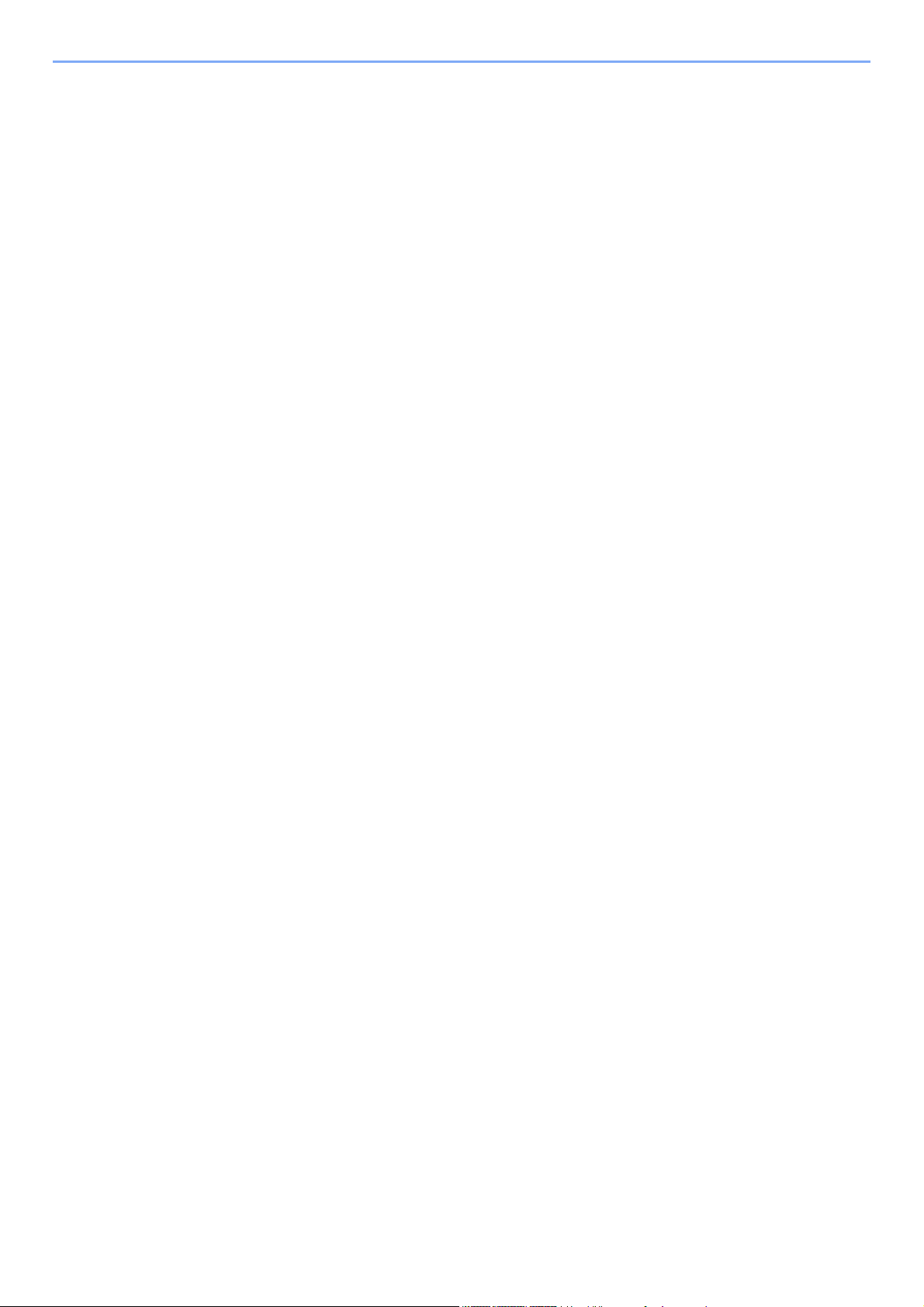
6 Unterschiedliche Komfortfunktionen ................................................... 6-1
Verfügbare Funktionen im Gerät ..................................................................................... 6-2
Anwender-Box (Druck) .............................................................................................. 6-2
Dokumente vom USB-Laufwerk drucken .................................................................. 6-3
Funktionen ......................................................................................................................... 6-4
EcoPrint ..................................................................................................................... 6-4
Duplex ....................................................................................................................... 6-4
Auftragsende Nachricht ............................................................................................. 6-4
Dateinameneingabe .................................................................................................. 6-5
Leiser Betrieb ............................................................................................................ 6-5
Lösch. n. Druck (Löschen nach Druck) ..................................................................... 6-5
Verschlüsseltes PDF ................................................................................................. 6-5
TIFF/JPEG Größe ..................................................................................................... 6-6
XPS pass.z.Seite ...................................................................................................... 6-6
7 Status/Druck abbrechen ........................................................................ 7-1
Auftragsstatus prüfen ....................................................................................................... 7-2
Auftragshistorie anzeigen ................................................................................................ 7-3
Auftragshistorie versenden ....................................................................................... 7-4
Gerät/Kommunikation ....................................................................................................... 7-5
Verbleibenden Toner- und Papiervorrat prüfen ............................................................. 7-6
8 Einstellungen im Systemmenü ............................................................. 8-1
Systemmenü ...................................................................................................................... 8-2
Einstellungen im Systemmenü .................................................................................. 8-3
Listendruck ................................................................................................................ 8-4
Papiereinstell. ............................................................................................................ 8-7
Druckeinstellungen .................................................................................................. 8-10
Netzwerk ................................................................................................................. 8-13
Optionales Netzwerk ............................................................................................... 8-27
Gerät allgemein ....................................................................................................... 8-30
Sicherheit ................................................................................................................ 8-37
Benutzer/Kostenstellen ........................................................................................... 8-39
Einstell/Wartung ...................................................................................................... 8-40
Optionale Funktionen .............................................................................................. 8-40
Software .................................................................................................................. 8-40
9 Benutzer-/Kostenstellenverwaltung
(Benutzeranmeldung, Kostenstellen) ................................................... 9-1
Benutzer-Logins verwalten .............................................................................................. 9-2
Benutzer-Loginverwaltung aktivieren ............................................................................. 9-3
Benutzer-Loginverwaltung einstellen ............................................................................. 9-5
Benutzer aus lokaler Liste hinzufügen ...................................................................... 9-5
Benutzereigenschaften ändern ................................................................................. 9-6
Benutzer verwalten, die vom PC ausdrucken ........................................................... 9-8
Benutzerrechte über das Netzwerk beziehen ......................................................... 9-10
ID-Karten-Einstellungen .......................................................................................... 9-11
Einstellungen für PIN Login ..................................................................................... 9-12
Benutzer-Loginverwaltung verwenden ......................................................................... 9-13
Anmelden/Abmelden ............................................................................................... 9-13
Kostenstellen-Übersicht ................................................................................................. 9-14
Kostenstellen aktivieren ................................................................................................. 9-15
Zugang zu Kostenstellen ......................................................................................... 9-16
Konto einrichten .............................................................................................................. 9-17
Konto hinzufügen .................................................................................................... 9-17
Gerätenutzung beschränken ................................................................................... 9-18
Konto bearbeiten ..................................................................................................... 9-19
Konto löschen ......................................................................................................... 9-20
Kostenstellen bei Druckaufträgen ........................................................................... 9-21
Kostenstellen konfigurieren ........................................................................................... 9-23
Beschränkungen anwenden .................................................................................... 9-23
Zählung der gedruckten Seiten ............................................................................... 9-24
viii
Page 10
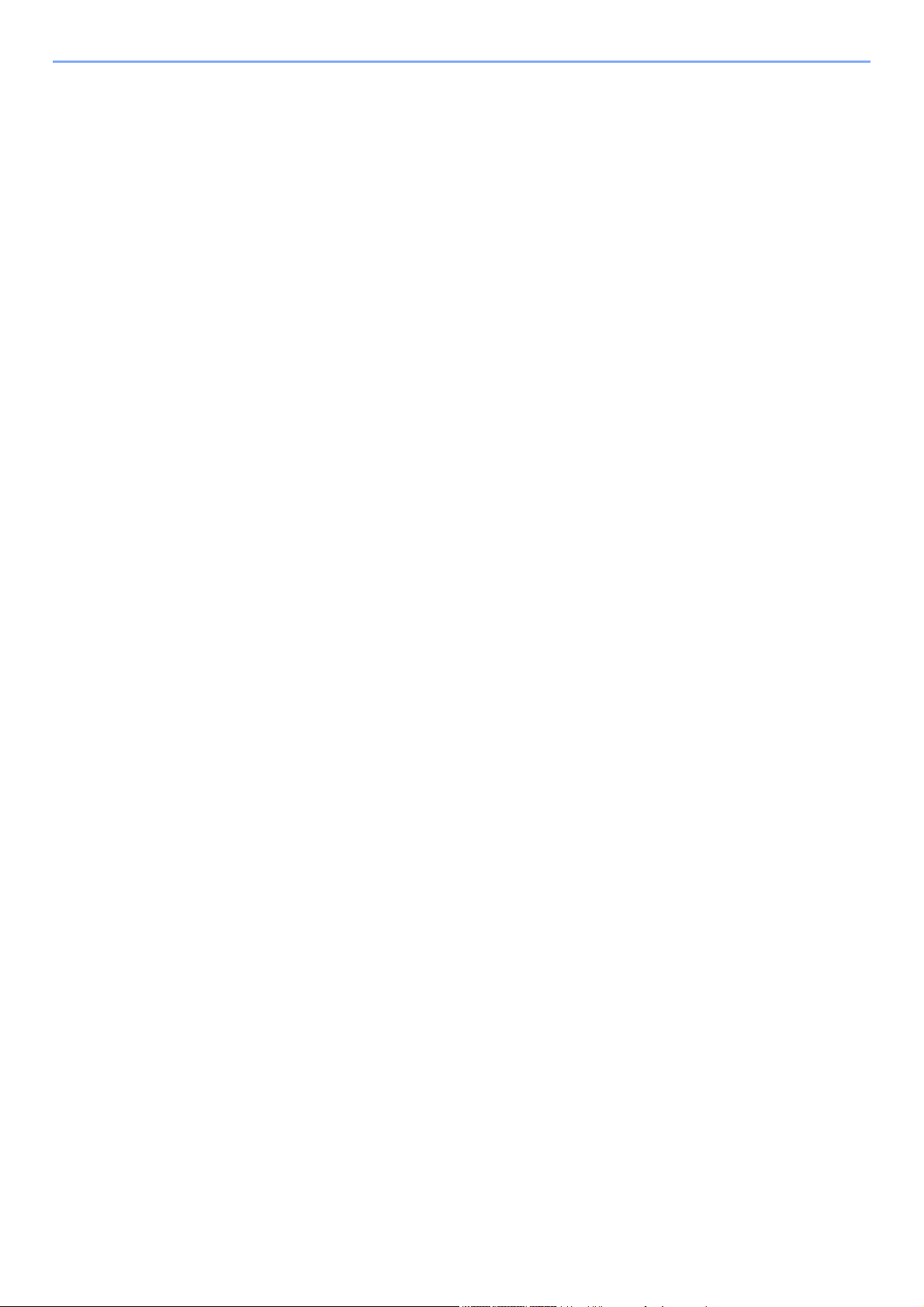
Druck des Kostenstellenberichts ............................................................................. 9-25
Kostenstellen verwenden ............................................................................................... 9-26
Anmelden/Abmelden ............................................................................................... 9-26
Unbekannte ID Job .......................................................................................................... 9-27
10 Störungsbeseitigung ........................................................................... 10-1
Regelmäßige Pflege ........................................................................................................ 10-2
Reinigung ................................................................................................................ 10-2
Tonerbehälter austauschen .................................................................................... 10-4
Resttonerbehälter austauschen .............................................................................. 10-9
Störungsbeseitigung .................................................................................................... 10-11
Fehler beseitigen ................................................................................................... 10-11
Maßnahmen bei Fehlermeldungen ....................................................................... 10-15
Papierstaus beseitigen .......................................................................................... 10-23
11 Anhang .................................................................................................. 11-1
Zubehör ............................................................................................................................ 11-2
Zubehör – Übersicht ................................................................................................ 11-2
Optionale Funktionen .............................................................................................. 11-5
Zeicheneingabe ............................................................................................................... 11-7
Verwendung der Tasten .......................................................................................... 11-7
Zeichensatz auswählen ........................................................................................... 11-8
Zeichen über die Zifferntastatur eingeben .............................................................. 11-8
Eingabe von Symbolen ........................................................................................... 11-9
Zeicheneingabe ....................................................................................................... 11-9
Papier ............................................................................................................................. 11-11
Allgemeine Papierspezifikationen ......................................................................... 11-11
Wahl des geeigneten Papiers ............................................................................... 11-12
Spezialpapier ........................................................................................................ 11-15
Technische Daten .......................................................................................................... 11-19
Gerät ..................................................................................................................... 11-19
Druckfunktionen .................................................................................................... 11-21
Papierzufuhr (500 Blatt) (optional) ........................................................................ 11-22
Glossar ........................................................................................................................... 11-23
Index ............................................................................................................................ Index-1
ix
Page 11
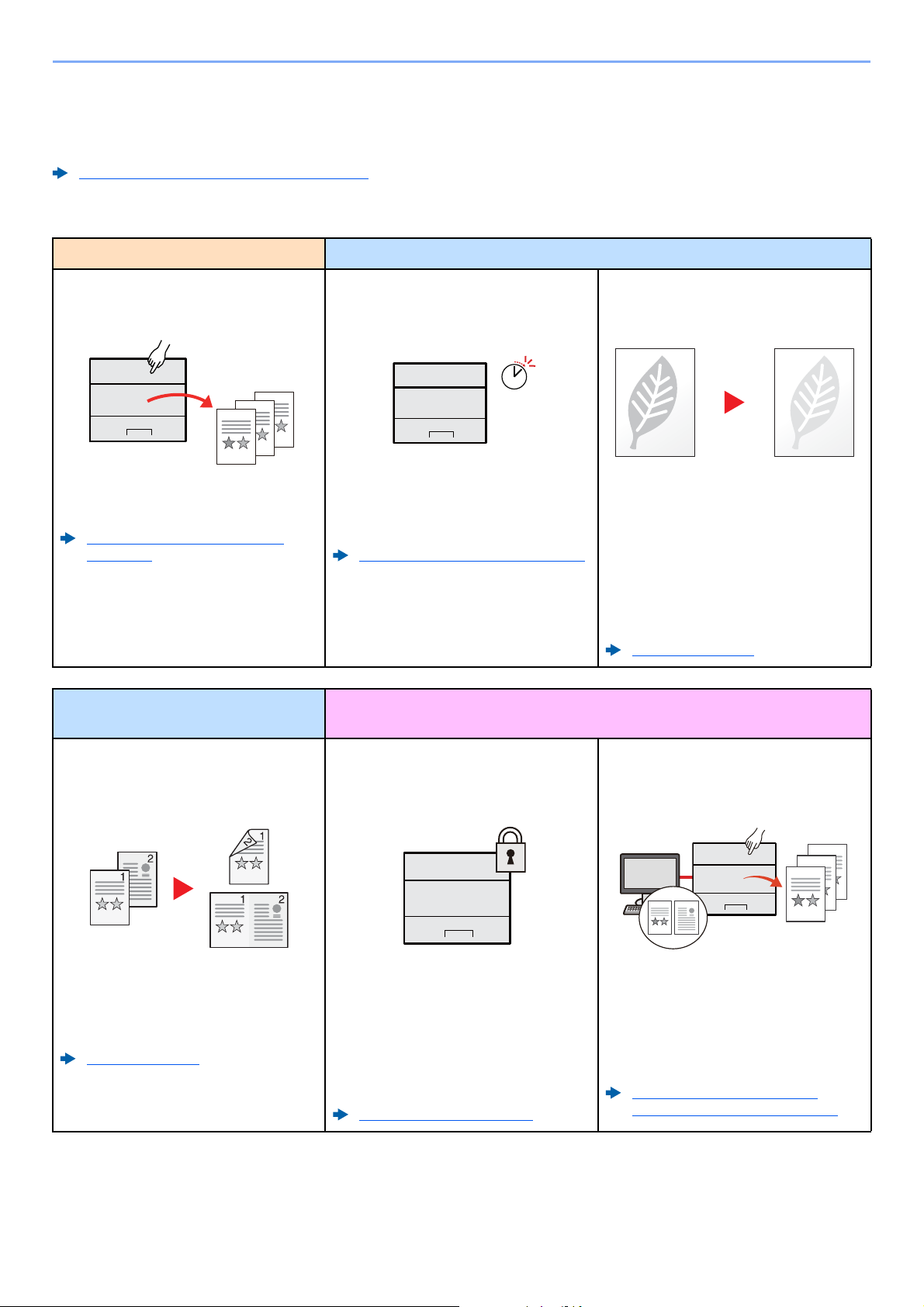
> Nützliche Gerätefunktionen
Off
Nützliche Gerätefunktionen
Das Gerät verfügt über viele nützliche Funktionen.
Unterschiedliche Komfortfunktionen (Seite 6-1)
Auf den folgenden Seiten erhalten Sie einen kurzen Überblick.
Verbesserung der Arbeitsabläufe Energieverbrauch und Kosten senken
Abspeichern häufig benötigter
Dokumente im Gerät (Anwenderbox)
Die Dokumente werden im Gerät
gespeichert und bei Bedarf ausgedruckt.
Verwenden einer Anwenderbox
(Seite 5-5)
Energieverbrauch und Kosten
senken
Intelligentes Energiesparen
(Energiespar-Funktionen)
Das Gerät verfügt über eine
Energiesparfunktion, die das Gerät
automatisch in den Ruhemodus versetzt.
Energiespar-Funktionen (Seite 2-26)
Verbesserung der Sicherheit
Toner beim Drucken sparen
(EcoPrint)
Mit dieser Funktion können Sie Toner
sparen.
Verwenden Sie diese Funktion, wenn Sie
gedruckten Inhalt nur prüfen müssen, wie
z. B. Testdrucke oder Dokumente für den
internen Gebrauch.
Wenn kein hochwertiger Druck benötigt
wird, ist diese Funktion ideal.
EcoPrint (Seite 6-4)
Ausdruck mehrerer Originale auf
einem Blatt
(Papiersparender Druck)
Originale können auf beide Seiten des
Papiers gedruckt werden. Darüber hinaus
können mehrere Originale auf einem Blatt
gedruckt werden.
Duplex (Seite 6-4)
Datenschutz für die SSD
(Verschlüsselung/Überschreiben von
Daten)
Nicht mehr benötigte Daten auf der SSD
können automatisch nach der
Auftragsausführung überschrieben
werden.
Um die Daten sicher zu schützen, werden
die Daten verschlüsselt, bevor sie auf die
SSD geschrieben werden.
Datensicherheit (Seite 8-38)
Gedruckte Dokumente vor Zugriff
schützen
(Privater Druck)
Zu druckende Dokumente können
vorübergehend im Gerät gespeichert
werden. Der Ausdruck des Dokuments
erfolgt erst, wenn Sie vor dem Gerät
stehen, so dass niemand das Dokument
wegnehmen kann.
Ausdruck vom auf dem Gerät
gespeicherten Daten (Seite 4-13)
x
Page 12
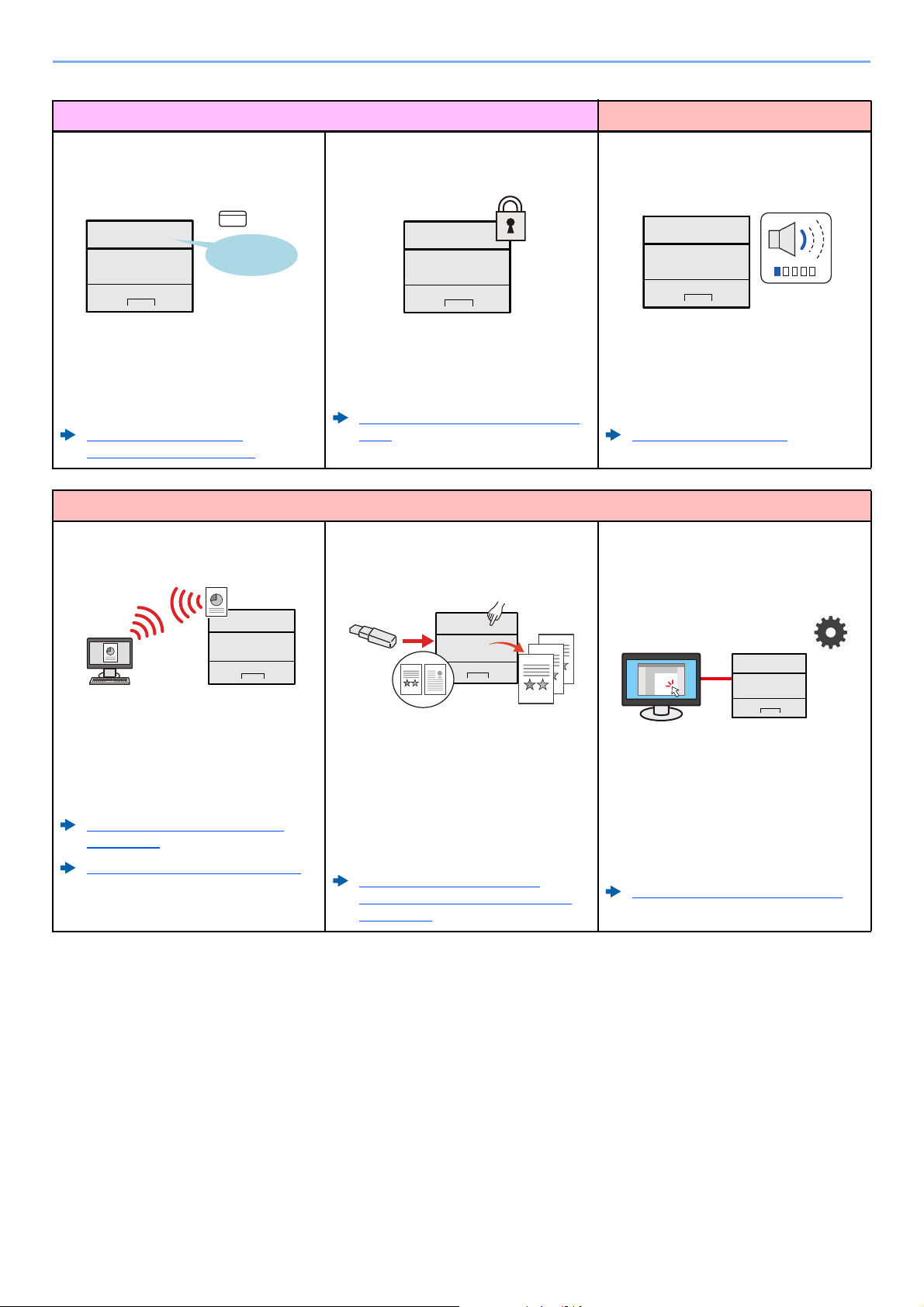
> Nützliche Gerätefunktionen
OK !
Verbesserung der Sicherheit Effizienteres Arbeiten
Anmelden über Kartensystem
(Kartenbasierte Authentifizierung)
Die Anmeldung am Gerät kann über ein
Kartensystem erfolgen. Die Eingabe von
Benutzernamen und Passwort ist nicht
nötig.
Card Authentication Kit(B)
„Kartenleser-Kit“ (Seite 11-3)
Effizienteres Arbeiten
Betrieb ohne Netzwerkkabel (WLAN)
Verbesserung der Sicherheit
(Administratoreinstellungen)
Dem Administrator stehen vielfältige
Möglichkeiten zur Verfügung, die
Sicherheit zu stärken.
Verbesserung der Sicherheit (Seite
2-38)
Verwendung eines USB-Laufwerks
(USB-Laufwerk)
Leisere Arbeitsweise
(Leiser Betrieb)
Die Betriebsgeräusche des Geräts
können verringert werden. Sie können
diese Arbeitsweise für jeden Auftrag
einzeln einstellen.
Leiser Betrieb (Seite 6-5)
Einstellungen über die webbasierte
Schnittstelle ändern
(Command Center RX)
Steht im Büro WLAN zur Verfügung, kann
das Gerät auch ohne Netzwerkkabel
betrieben werden. Kabellose
Verbindungen, wie z. B. Wi-Fi Direct,
werden unterstützt.
Drahtloses Netzwerk einrichten
(Seite 2-19)
Wi-Fi Direct einrichten (Seite 2-24)
Diese Funktion ist hilfreich, falls
Dokumente außerhalb des Büros
gedruckt werden sollen oder der Druck
vom PC nicht möglich ist.
Wird das USB-Laufwerk direkt ins Gerät
gesteckt, können auf dem Speicher
befindliche Dateien gedruckt werden.
Auf externem USB-Laufwerk
gespeicherte Dokumente drucken
(Seite 5-13)
Sie können Remote auf das Gerät
zugreifen, um Daten zu drucken, zu
senden oder herunterzuladen.
Der Administrator hat die Möglichkeit,
Einstellungen im Gerät zu ändern oder z.
B. die Management-Einstellungen
anzupassen.
Command Center RX (Seite 2-39)
xi
Page 13
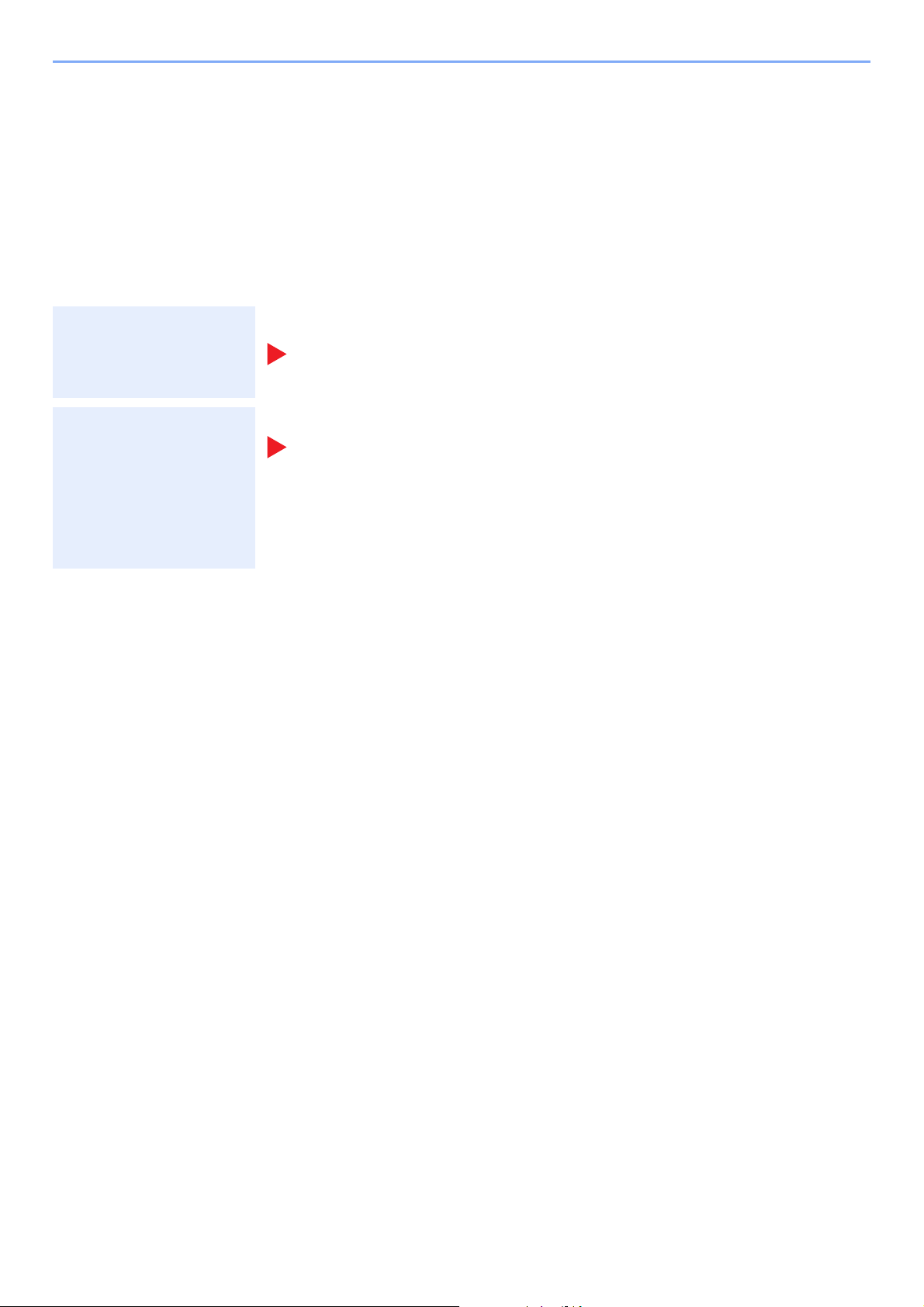
> Im Lieferumfang enthaltene Dokumentationen
Im Lieferumfang enthaltene Dokumentationen
Dieses Gerät wird mit den nachfolgend aufgeführten Dokumentationen ausgeliefert. Sie können diesen
Bedienungsanleitungen bei Bedarf weitere Informationen entnehmen.
Der Inhalt der Bedienungsanleitungen kann ohne Vorankündigung im Zuge von Produktverbesserungen geändert
werden.
Gedruckte Unterlagen
Quick Guide
Schnelle Verwendung
des Geräts
Sicheres Arbeiten mit
dem Gerät
Beschreibt die Grundfunktionen des Geräts, zusätzliche Funktionen, die die Arbeit
erleichtern, wie eine Routinewartung durchgeführt wird und erforderlichenfalls einfache
Maßnahmen zur Behebung von Störungen, damit das Gerät immer in gutem
Betriebszustand bleibt.
Sicherheitsleitfaden
Listet alle Sicherheits- und Vorsichtsmaßnahmen zur Installationsumgebung und zur
Benutzung des Geräts auf. Stellen Sie sicher, dass Sie diese Dokumentation vor der
Benutzung gelesen haben.
Sicherheitsleitfaden (ECOSYS P4140dn)
Beschreibt die benötigte Fläche am Installationsstandort des Geräts, erklärt die
Sicherheitsaufkleber und andere Sicherheitsinformationen. Stellen Sie sicher, dass Sie
diese Dokumentation vor der Benutzung gelesen haben.
xii
Page 14
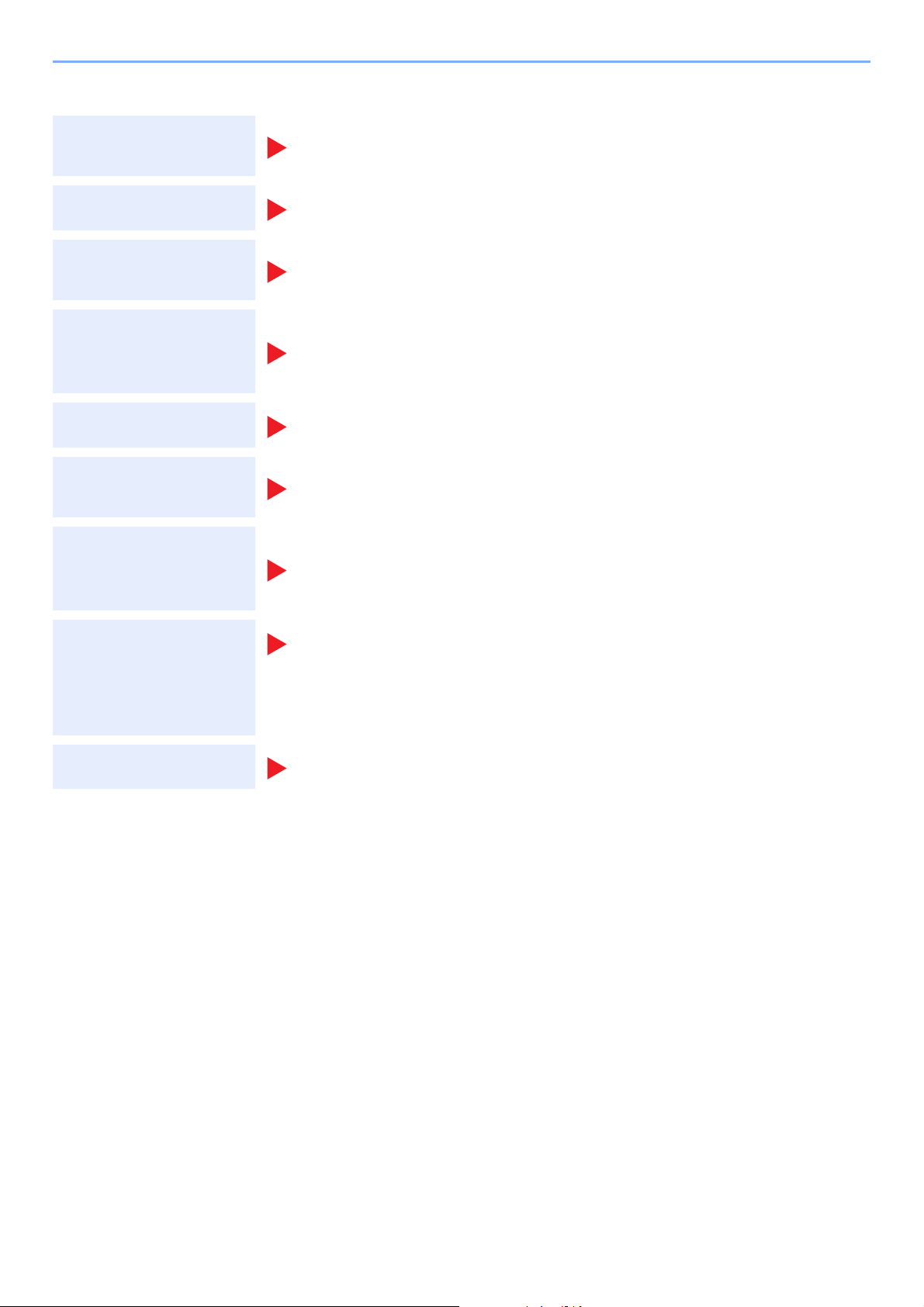
> Im Lieferumfang enthaltene Dokumentationen
Bedienungsanleitung als PDF auf der DVD (Product Library)
Umsichtige Bedienung
des Geräts
Benutzen von
Kartenlesern
Verbesserung der
Sicherheit
Geräteinformation
speichern und
Einstellungen
bearbeiten
Ausdruck über den
Computer
Direkter Druck einer
PDF-Datei
Überwachen des
Geräts oder der
Drucker über das
Netzwerk
Bedienungsanleitung (Dieses Dokument)
Erklärt das Einlegen das Papiers sowie die Basisfunktionen und beschreibt die
Standardeinstellungen und mehr.
Card Authentication Kit (B) Operation Guide
Erklärt, wie man sich mittels ID-Karte am Gerät anmeldet.
Data Encryption/Overwrite OPERATION GUIDE
Erklärt das Einrichten und die Verwendung der Funktion Verschlüsseln/Überschreiben und wie
Daten überschrieben und verschlüsselt werden.
Command Center RX User Guide
Beschreibt den Zugang zum Gerät von einem Computer über einen Webbrowser, um
Einstellungen zu prüfen und zu ändern.
Printer Driver User Guide
Beschreibt die Installation des Druckertreibers und die Anwendung der Druckfunktion.
KYOCERA Net Direct Print Operation Guide
Beschreibt den Druck von PDF-Dateien ohne Verwendung von Adobe Acrobat oder
Reader.
KYOCERA Net Viewer User Guide
Beschreibt die Überwachung des Geräts im Netzwerk mit dem KYOCERA Net Viewer.
PRESCRIBE Commands Command Reference
Druck ohne
Beschreibt die Kyocera-Druckersprache (PRESCRIBE-Befehle).
Druckertreiber
Druckposition
anpassen
Installieren Sie die folgenden Adobe Reader-Versionen, um die Bedienungsanleitungen von der DVD zu betrachten:
Version 8.0 oder neuer
PRESCRIBE Commands Technical Reference
Beschreibt die Verwendung der PRESCRIBE Kommandos und die Funktionsweise für
jede Emulation.
Maintenance Menu User Guide
Im Wartungsmenü finden Sie die Anleitung, wie Sie die Druckeinstellungen vornehmen.
xiii
Page 15
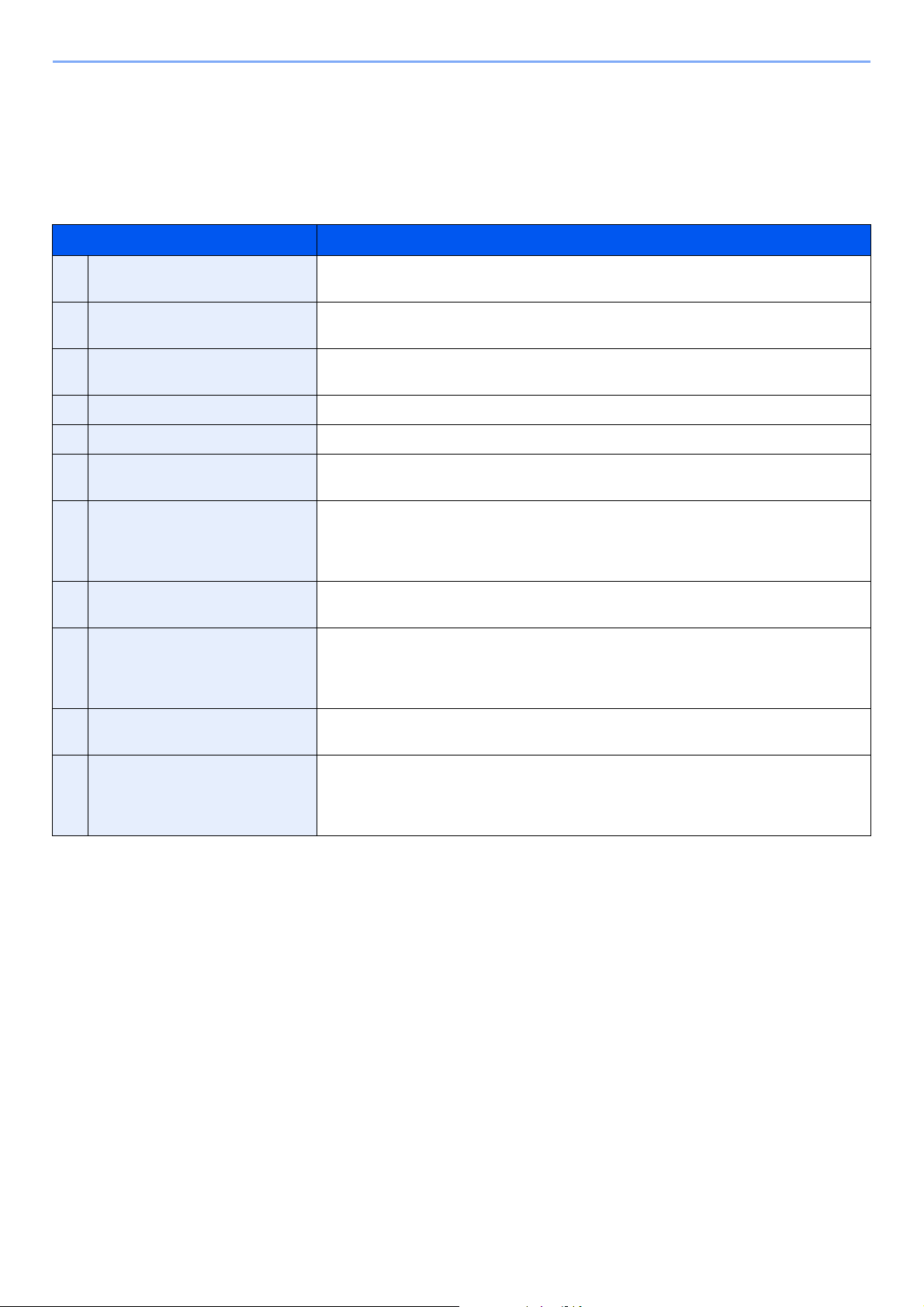
> Über diese Bedienungsanleitung
Über diese Bedienungsanleitung
Aufbau der Anleitung
Die vorliegende Bedienungsanleitung ist in folgende Kapitel unterteilt.
Kapitel Inhalt
1 Rechtliche Informationen und
Sicherheitshinweise
2 Installation und Einrichtung Beschreibt Bauteile, Kabelverbindungen, Installation der Software, An- und Abmelden
3 Vorbereitung zum Betrieb Erklärt die Vorbereitung und nötigen Einstellungen zur Inbetriebnahme, die Verwendung
4 Drucken vom PC Erklärt die grundlegenden Schritte beim Drucken.
5 Grundlegende Bedienung Erklärt die grundlegende Verwendung von Dokumentenboxen.
6 Unterschiedliche
Komfortfunktionen
7 Status/Druck abbrechen Beschreibt, wie der Status und der Verlauf eines Auftrags angezeigt werden und
8 Einstellungen im Systemmenü Erklärt das Systemmenü des Geräts und wie die Einstellungen das Verhalten des
9 Benutzer-/
Kostenstellenverwaltung
(Benutzeranmeldung,
Kostenstellen)
Enthält Vorsichtsmaßnahmen bei der Bedienung des Geräts und Informationen zu den
eingetragenen Warenzeichen.
und weitere Punkte zur Administration des Geräts.
des Bedienfelds und das Einlegen des Papiers.
Beschreibt weitere nützliche Funktionen des Geräts.
Aufträge während der Verarbeitung oder im Wartestatus gelöscht werden können.
Erklärt außerdem, wie Sie den Papiervorrat und die Tonermenge sowie den
Gerätezustand prüfen.
Geräts verändern.
Erklärt die Vorgehensweise für die Benutzerverwaltung und die Kostenstellen.
10 Störungsbeseitigung Beschreibt die Vorgehensweise bei Tonermangel, eventuellen Fehlermeldungen,
Papierstau oder anderen Problemen.
11 Anhang Listet viele nützlich Optionen auf, die für dieses Gerät erhältlich sind. Enthält nützliche
Informationen über Medientypen und Papierformate sowie ein Glossar über häufig
verwendete Begriffe. Erläutert, wie Zeichen eingegeben werden und listet die
technischen Daten des Geräts auf.
xiv
Page 16
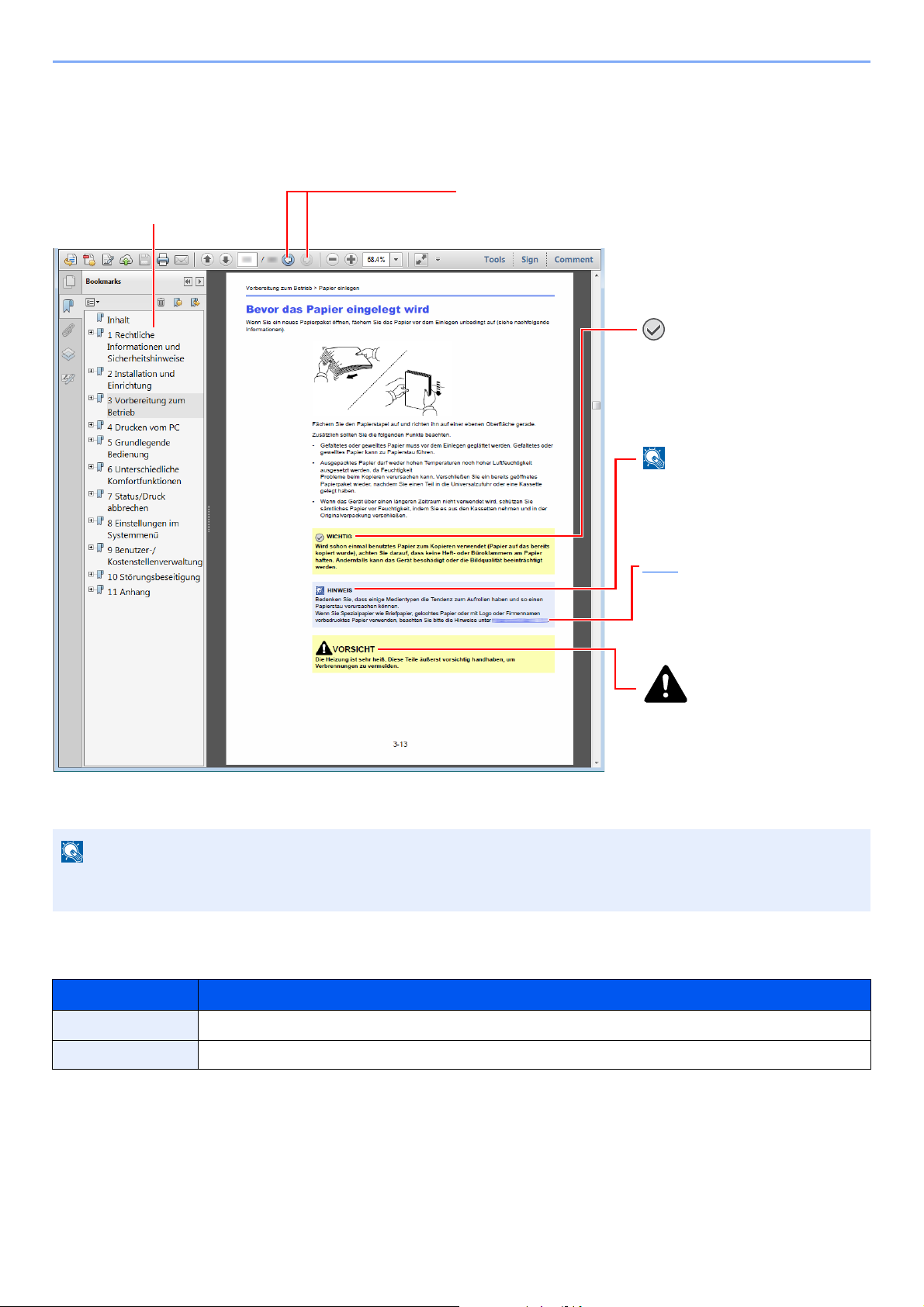
> Über diese Bedienungsanleitung
HINWEIS
Klicken Sie hier, um von der aktuellen Seite zur vorherigen
umzublättern. Dies ist hilfreich, wenn Sie zu der Seite
zurückkehren möchten, von der Sie gerade gekommen sind.
Klicken Sie auf einen Punkt im
Inhaltsverzeichnis, um direkt zur
jeweiligen Seite zu springen.
VORSICHT
Dieses Symbol weist darauf hin,
dass ein Abweichen von den
Anweisungen oder mangelnde
Aufmerksamkeit zu Verletzungen
oder Beschädigungen des Geräts
führen kann.
HINWEIS
Kennzeichnet zusätzliche
Erklärungen und Hinweise zur
Bedienung.
WICHTIG
Weist auf Voraussetzungen oder
Beschränkungen zur korrekten
Bedienung hin, damit das Gerät
nicht beschädigt wird und korrekt
arbeitet.
Siehe
Klicken Sie auf den unterstrichenen
Text, um zur jeweiligen Seite zu
springen.
Konventionen in dieser Bedienungsanleitung
Für die weiteren Erklärungen wird Acrobat Reader XI vorausgesetzt.
Die sichtbaren Menüpunkte des Acrobat Readers hängen von den jeweiligen Einstellungen ab. Falls die Lesezeichen
oder die Werkzeugleiste nicht erscheint, schlagen Sie in der Acrobat-Hilfe nach.
Viele Punkte in dieser Anleitung beziehen sich auf die folgenden Konventionen.
Konvention Beschreibung
[Fett] Hebt Tasten und Schaltflächen hervor.
"Normal" Kennzeichnet eine Meldung oder eine Einstellung.
xv
Page 17
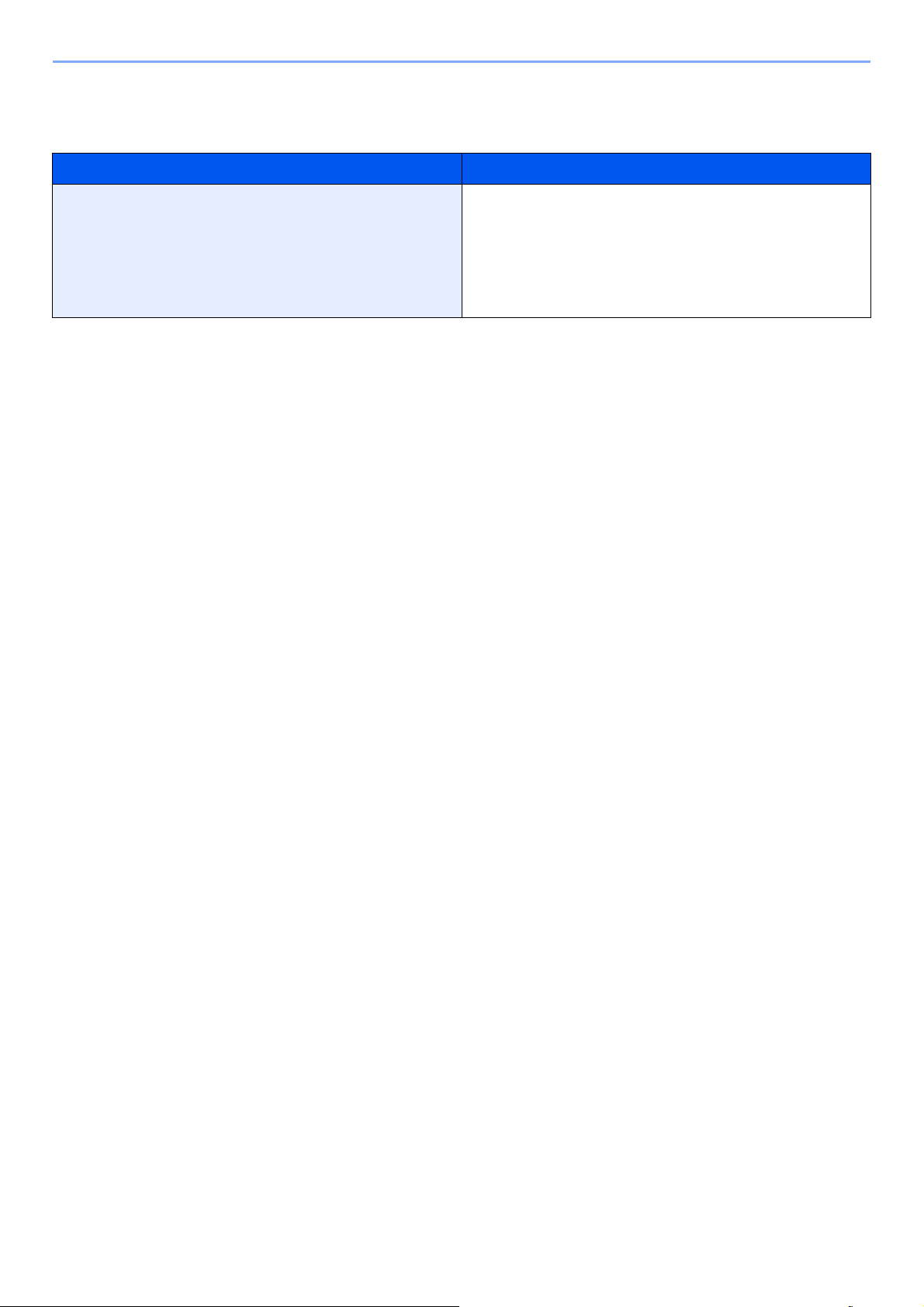
> Über diese Bedienungsanleitung
Konventionen bei der Bedienung des Geräts
In dieser Bedienungsanleitung werden Abfolgen von Bedienschritten wie folgt angezeigt:
Bedienung am Gerät In dieser Anleitung erklärte Bedienung
Wählen Sie die Taste [Menü].
Wählen Sie die Taste [▲] oder [], um [Allg. Einstell.]
auszuwählen.
Bestätigen Sie mit der Taste [OK].
Tas t e [Menu] > Taste [▲] [] > [Allg. Einstell.] > Taste [OK]
xvi
Page 18
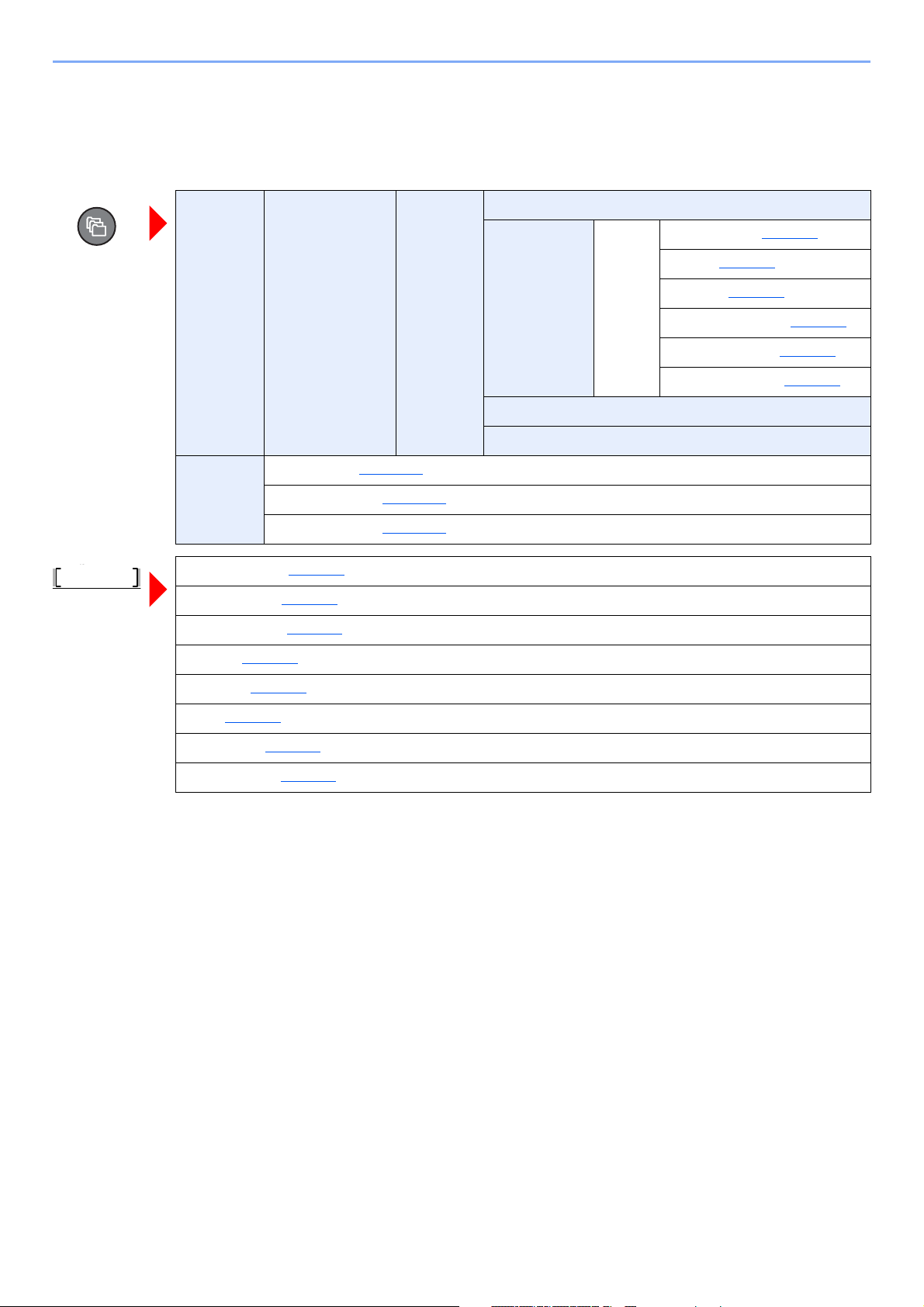
> Menüplan
Status
S
Menüplan
Diese Liste zeigt die Anzeigen auf dem Bedienfeld. Abhängig von den aktuellen Einstellungen werden einige Menüs
eventuell nicht dargestellt. Die Bezeichnungen für einige Menüs können von ihren Referenztiteln abweichen.
Anwenderbox
Auftragsbox
Status OP Rem (Seite 7-5)
Auftragsstatus (Seite 7-2)
Auftragsprotok. (Seite 7-3)
(Box-Auswahl) (Datei-
Schnellkopie (Seite 4-18)
Privat/Gespeich. (Seite 4-14
Auftragbox Einst (Seite 4-22
auswahl)
)
)
Drucken
Druck
(Einst.änd)
Löschen
Verschieben
Funktion
Leiser Betrieb (Seite 6-5)
Duplex (Seite 6-4
EcoPrint (Seite 6-4
Dateinam.Eingabe (Seite 6-5
Auftr.ende Nach. (Seite 6-4
Löschen n. Druck (Seite 6-5
)
)
)
)
)
Tastatur (Seite 7-5)
Netzwerk (Seite 7-5)
Wi-Fi (Seite 7-5)
Wi-Fi Direct (Seite 7-5)
Opt. Netzwerk (Seite 7-5)
xvii
Page 19

> Menüplan
Bericht Bericht drucken Menüplan (Seite 8-4)
Auftraghistorie Auto. Senden (Seite 8-6)
USB-Laufwerk Datei drucken (Seite 5-13)
USB-Laufwerk entfernen (Seite 5-15
Zähler (Seite 2-37)
Konfig. Liste (Seite 8-4
Statusseite (Seite 8-5
Schriftartliste (Seite 8-5
Dateiliste RAM (Seite 8-5
Dateiliste Festpl. (Seite 8-5
SD Karte Dateil. (Seite 8-5
Datenbereinigung (Seite 8-5
Sendehistorie (Seite 8-6
Ziel (Seite 8-6
Betreff (Seite 8-6
Persönl. Info (Seite 8-6
)
)
)
)
)
)
)
)
)
)
)
)
xviii
Page 20

> Menüplan
Papiereinstellungen Univ.-Zuf.setzen Papierformat (Seite 8-7)
Medientyp (Seite 8-7
Kass. 1 setzen Medientyp (Seite 8-8)
And. Papiergröße (Seite 8-8
Anwenderformat (Seite 8-8
Kass. 2 setzen Medientyp (Seite 8-8)
And. Papiergröße (Seite 8-8
Anwenderformat (Seite 8-8
Kass. 3 setzen Medientyp (Seite 8-8)
And. Papiergröße (Seite 8-8
Anwenderformat (Seite 8-8
Kass. 4 setzen Medientyp (Seite 8-8)
And. Papiergröße (Seite 8-8
Anwenderformat (Seite 8-8
Kass. 5 setzen Medientyp (Seite 8-8)
And. Papiergröße (Seite 8-8
Anwenderformat (Seite 8-8
)
)
)
)
)
)
)
)
)
)
)
Medientyp setzen (Seite 8-7
Pap. Typ rücksetz (Seite 8-7
Anz.Papiereinst. Universalzufuhr (Seite 8-7)
)
)
Kassette 1 (Seite 8-7
Kassette 2 (Seite 8-7
Kassette 3 (Seite 8-7
Kassette 4 (Seite 8-7
Kassette5 (Seite 8-7
)
)
)
)
)
xix
Page 21
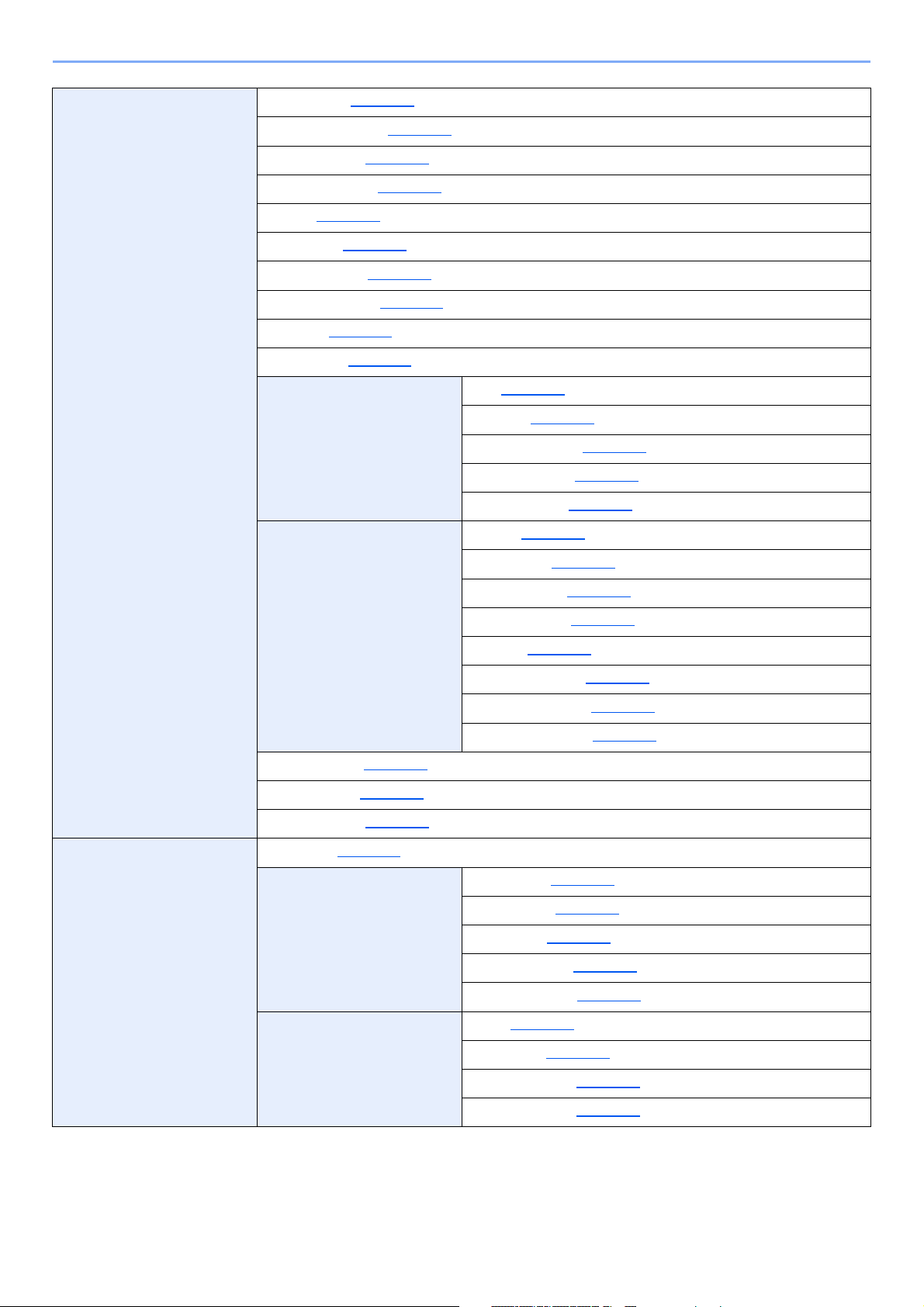
> Menüplan
Druckeinstellungen Papierquelle (Seite 8-10)
Auto. Kass.wechs. (Seite 8-10
Univ.-Zuf. Prio. (Seite 8-10
Papiereinzugsart (Seite 8-10
Duplex (Seite 8-10
Ablagefach (Seite 8-10
A4/Letter ignor. (Seite 8-10
Emulation setzen (Seite 8-11
Schriftart (Seite 8-11
Zeichensatz (Seite 8-11
Druckqualität KIR (Seite 8-12)
Seiteneinstellungen Kopien (Seite 8-12)
)
)
)
)
)
)
)
)
)
EcoPrint (Seite 8-12
EcoPrintSparstfe (Seite 8-12
Druckauflösung (Seite 8-12
Druckhelligkeit (Seite 8-12
Ausrichtung (Seite 8-12
)
)
)
)
)
Benutzername (Seite 8-13
Auftragsname (Seite 8-13
Job Terminator (Seite 8-13
Netzwerk Hostname (Seite 8-13)
Wi-Fi Direct Ein. Wi-Fi Direct (Seite 8-13)
Wi-Fi Einstell. Wi-Fi (Seite 8-14)
LF-Einstellung (Seite 8-12
CR-Einstellung (Seite 8-12
A4 Breit (Seite 8-12
XPS pass.z.Seite (Seite 8-12
TIFF/JPEG Größe (Seite 8-12
Dateinam.Eingabe (Seite 8-12
)
)
)
Gerätename (Seite 8-13
IP-Adresse (Seite 8-13
Autom. trennen (Seite 8-14
Timer-Trennung (Seite 8-14
)
)
)
)
)
)
)
)
)
)
Einstellung (Seite 8-14
TCP/IP-Einstell. (Seite 8-16
Netzw. Neustart (Seite 8-17
xx
)
)
)
Page 22
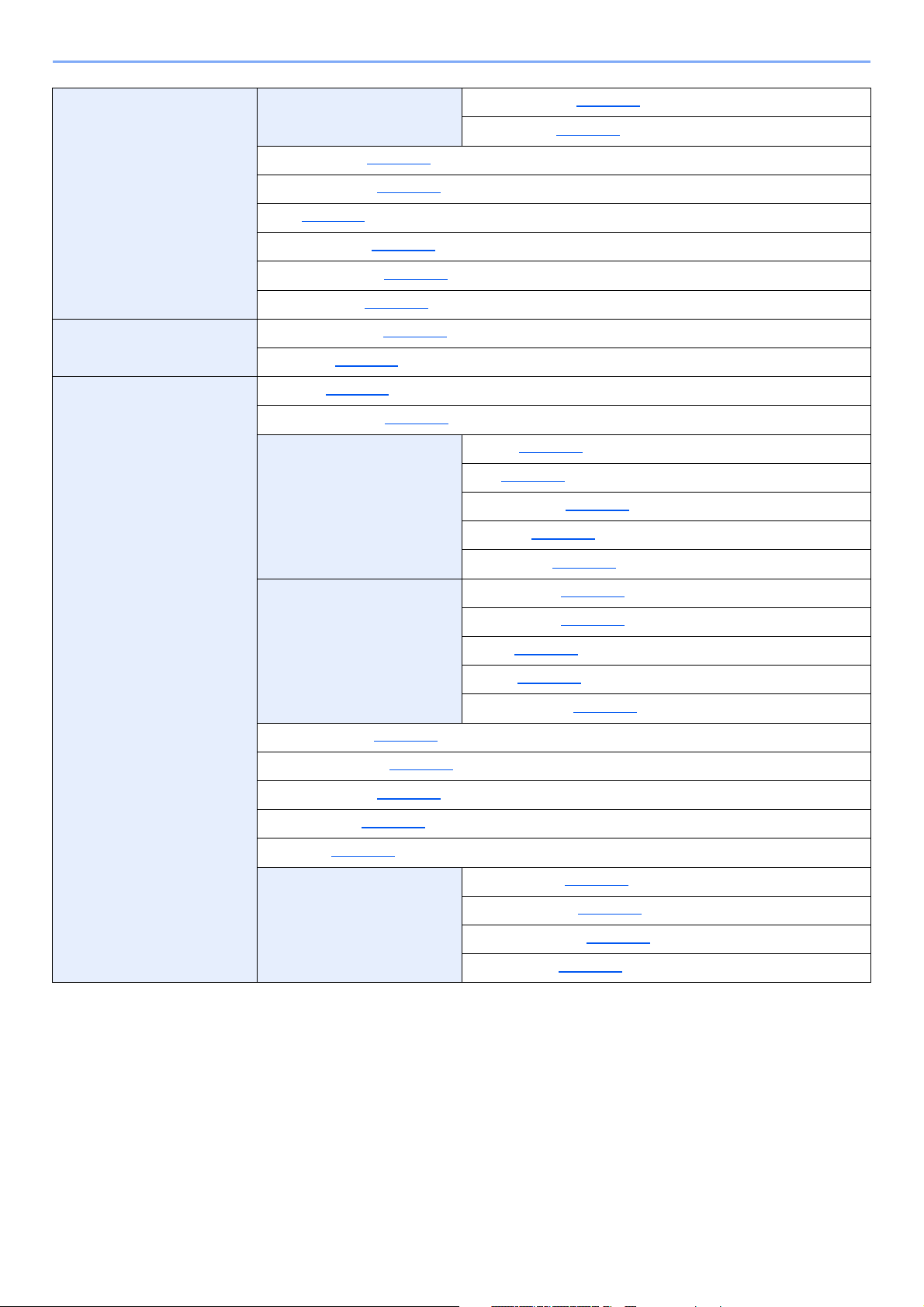
> Menüplan
Netzwerk Ein. draht. Netz TCP/IP-Einstell. (Seite 8-18)
Protokoll-Einst. (Seite 8-18
Primär-Netzwerk (Seite 8-25
Ping (Seite 8-25
Netzw. Neustart (Seite 8-26
RemoteDienstein. (Seite 8-26
Remotebetrieb (Seite 8-26
Opt. Netzwerk DrahtlosNetzwerk (Seite 8-27)
Allgemein (Seite 8-29
Allg. Einstell. Sprache (Seite 8-30)
Std. Anzeige(Box) (Seite 8-30
Datumseinstell. Datum (Seite 8-30)
)
)
)
)
)
LAN-Schnitt. (Seite 8-18
)
)
)
Zeit (Seite 8-30
Datumsformat (Seite 8-30
Zeitzone (Seite 8-30
Sommerzeit (Seite 8-30
)
)
)
)
)
Warnton Tastenbestät. (Seite 8-31)
Auftragsende (Seite 8-31
Bereit (Seite 8-31
Fehler (Seite 8-31
Tastatur bestät. (Seite 8-31
RAM Disk Einst. (Seite 8-31
Festpl. formatieren (Seite 8-31
SD Karte format. (Seite 8-32
Anzeigestärke (Seite 8-32
Anzeigen (Seite 8-32
Fehlerbehandlung Duplex Fehler (Seite 8-32)
)
)
)
)
)
Falsches Papier (Seite 8-32
FlschFormtEingel (Seite 8-33
Univ.zuf. leer (Seite 8-33
)
)
)
)
)
)
)
xxi
Page 23
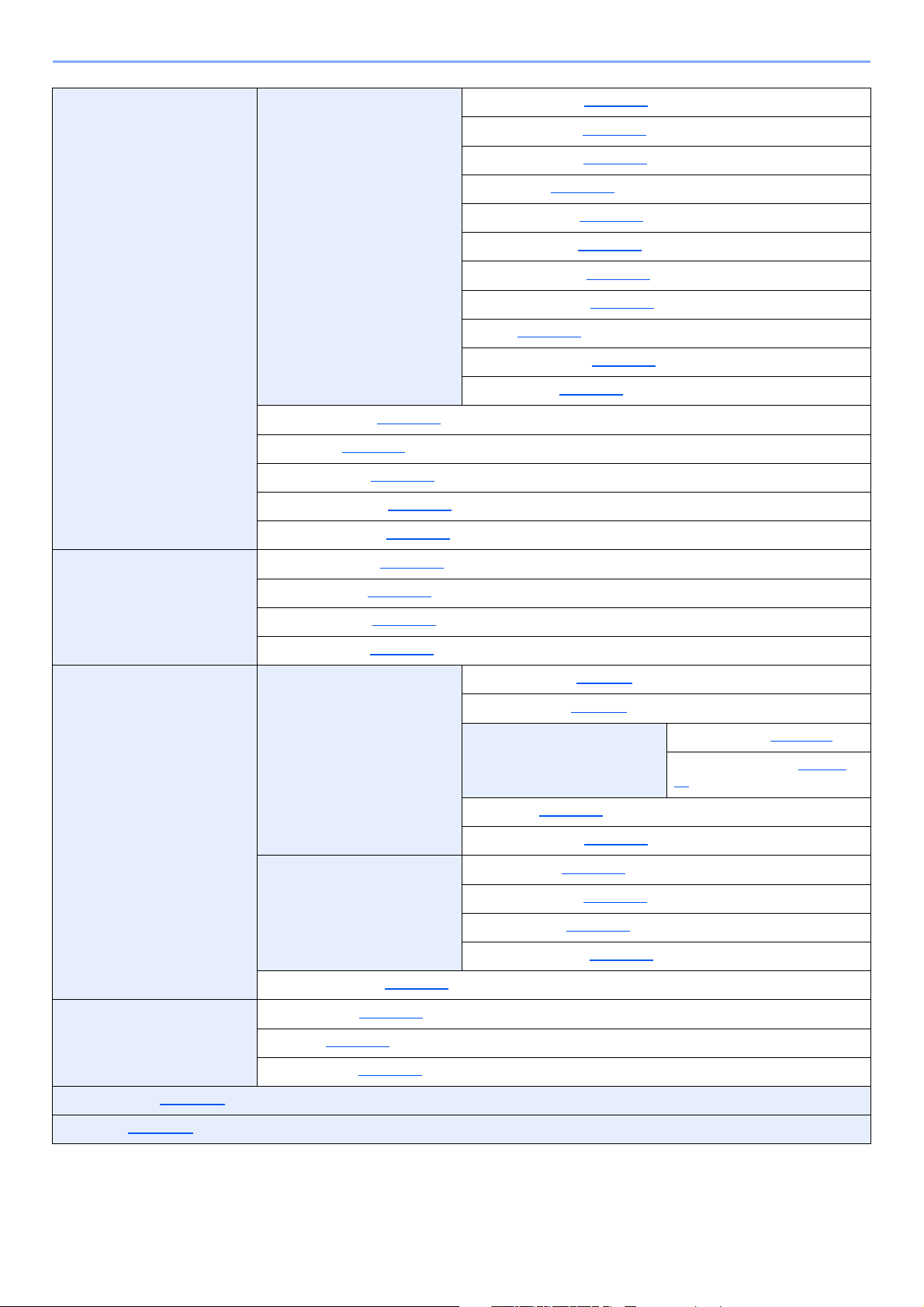
> Menüplan
Allg. Einstell. Timer Einstell. Auto Bedienrück. (Seite 8-33)
ZeigeStatus/Prot (Seite 8-35
Tastaturtyp (Seite 8-35
Bluetooth Einst. (Seite 8-35
Alarm WenigToner (Seite 8-36
Meld.Bannerdruck (Seite 8-36
Sicherheit Netzwerksicherh. (Seite 8-37)
)
)
Bedien.Rück.zeit (Seite 8-33
Ruhemodusstufe (Seite 8-33
Ruhe-Timer (Seite 8-33
Ausschalt-Regel (Seite 8-34
Ausschalt-Timer (Seite 8-34
Wochentim.Einst. (Seite 8-34
Auto. Fehlerlösch. (Seite 8-34
Fehler (Seite 8-34
Formfeed-Timeout (Seite 8-34
Ping Timeout (Seite 8-34
)
)
)
)
)
)
)
)
)
)
)
)
)
Interface block. (Seite 8-37
Sicherheitsstufe (Seite 8-38
Datensicherheit (Seite 8-38
Ben./Kostenst. Ben.Login-Einst. Anmelder-Login (Seite 9-3)
Kostenst. setzen Kostenstellen (Seite 9-15)
Unbekann. ID Job (Seite 9-27
Einstell/Wartung Leiser Betrieb (Seite 8-40)
Neustart (Seite 8-40
)
)
)
Lok. Ben.-Liste (Seite 9-5
ID-Karten-Einst. Tastatur Login (Seite 9-11)
PIN Login (Seite 9-12
Netz-Ben.-Eigen. (Seite 9-10
Zugg. Kost.Verw. (Seite 9-16
Ko. St. (Lokal) (Seite 9-16
Limit übernehmen (Seite 9-23
)
)
)
)
Zusatz Anmeldung (Seite 9-
11)
)
)
)
)
Opt. Funktion (Seite 8-40)
Software (Seite 8-40)
Service Einst. (Seite 8-40
)
xxii
Page 24

1 Rechtliche
Informationen und
Sicherheitshinweise
Bitte lesen Sie diese Informationen, bevor Sie das Gerät benutzen. Dieses Kapitel enthält Informationen zu folgenden
Themen:
Hinweis .............................................................................................................................................................. 1-2
Sicherheits-Konventionen in dieser Bedienungsanleitung ....................................................................... 1-2
Geeignete Umgebung .............................................................................................................................. 1-3
Betriebssicherheit .................................................................................................................................... 1-4
Lasersicherheit (Europa) ......................................................................................................................... 1-5
Konformitätserklärung .............................................................................................................................. 1-6
EN ISO 7779 ............................................................................................................................................ 1-6
EK1-ITB 2000 .......................................................................................................................................... 1-6
Vorsichtsmaßnahmen bei der Verwendung von WLAN (optional) ........................................................... 1-6
Eingeschränkte Verwendung dieses Produkts (Falls vorhanden) ........................................................... 1-7
Rechtliche Informationen ......................................................................................................................... 1-8
Energiesparfunktion ............................................................................................................................... 1-12
Automatische Duplexfunktion ................................................................................................................ 1-12
Ressourcenschonender Umgang mit Papier ......................................................................................... 1-12
Umweltverbesserung durch "Energiemanagement" .............................................................................. 1-12
Energy Star (ENERGY STAR®) Programm ........................................................................................... 1-12
1-1
Page 25
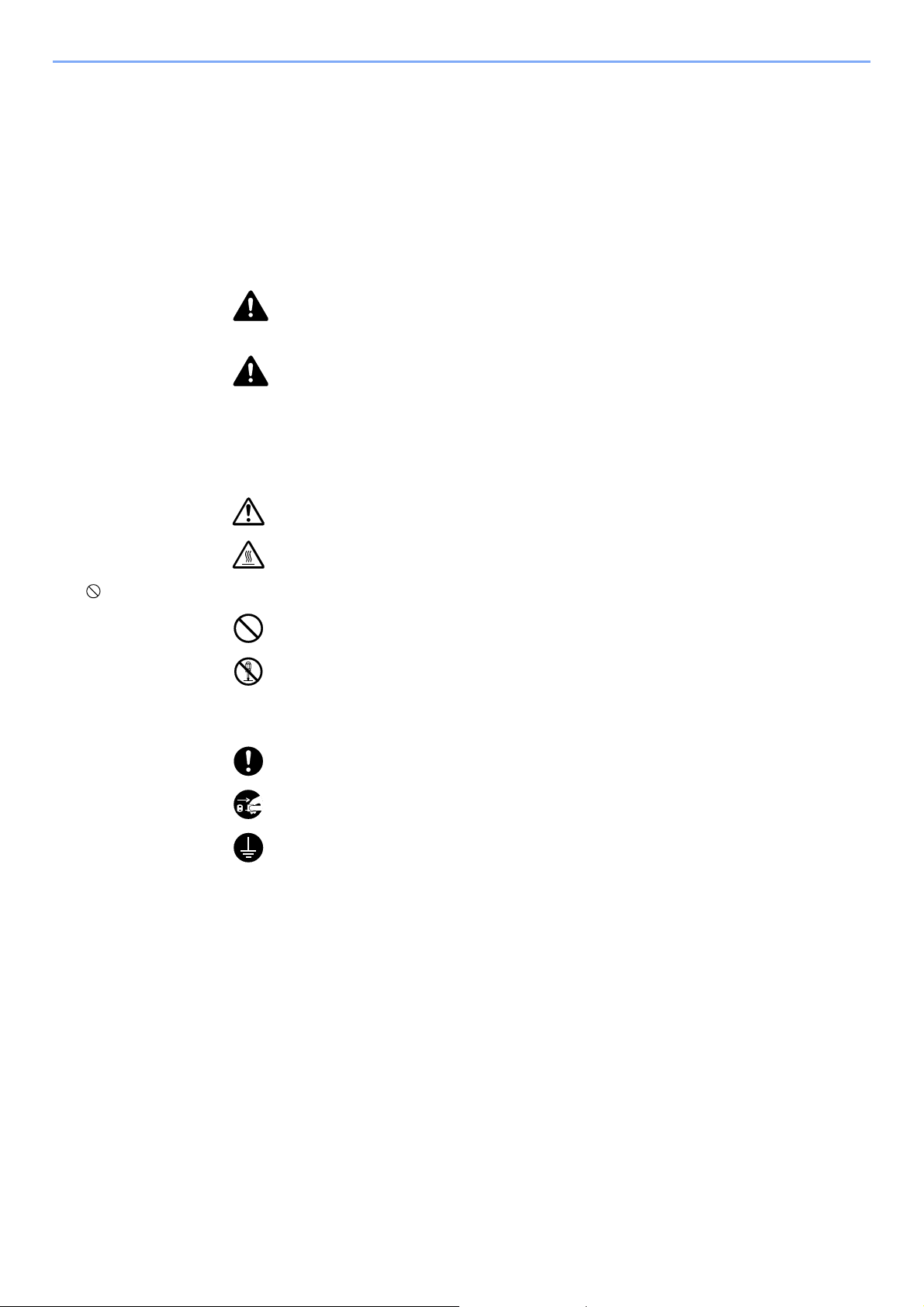
Rechtliche Informationen und Sicherheitshinweise > Hinweis
Hinweis
Sicherheits-Konventionen in dieser Bedienungsanleitung
In dieser Bedienungsanleitung sowie am Gerät befinden sich Warnungen und Symbole, die auf Gefahren hinweisen und
zur Gewährleistung des sicheren Gerätebetriebs beachtet werden müssen. Die Bedeutung der einzelnen Symbole wird
im Folgenden erläutert.
WARNUNG: Dieses Symbol weist darauf hin, dass ein Abweichen von den
Anweisungen höchstwahrscheinlich Gefahren für Leib und Leben oder sogar den Tod
zur Folge haben können.
ACHTUNG: Dieses Symbol weist darauf hin, dass ein Abweichen von den
Anweisungen oder mangelnde Aufmerksamkeit zu Verletzungen oder Beschädigungen
des Geräts führen kann.
Symbole
Das Symbol weist auf eine Warnung hin. Die verwendeten Gefahrensymbole haben folgende Bedeutung:
... [Allgemeine Warnung]
... [Verbrennungsgefahr]
Das Symbol weist auf ein Verbot hin. Die verwendeten Verbotssymbole haben folgende Bedeutung:
... [Allgemeine Warnung, Handlung verboten]
... [Demontage verboten]
Mit dem Symbol gekennzeichnete Abschnitte enthalten Informationen zu Maßnahmen, die unbedingt durchgeführt
werden müssen. Die verwendeten Symbole haben folgende Bedeutung:
... [Allgemeiner Hinweis zum Eingreifen]
... [Netzstecker abziehen]
... [Erdung erforderlich]
Wenden Sie sich unverzüglich an den Kundendienst, um eine neue Anleitung zu bestellen, wenn die
Sicherheitshinweise in dieser Anleitung nicht lesbar sind oder Sie die Anleitung nicht im Internet herunterladen können
(Die Bestellung einer neuen Anleitung ist kostenpflichtig).
1-2
Page 26

Rechtliche Informationen und Sicherheitshinweise > Hinweis
Geeignete Umgebung
Das Gerät ist in einem Raum aufzustellen, in dem eine gleichmäßige Temperatur und Luftfeuchtigkeit herrschen.
Beachten Sie diese Bedingungen:
Tempe ratur 10 bis 32,5 °C
Luftfeuchtigkeit 10 bis 80%
Vermeiden Sie folgende Umgebungsbedingungen:
• Gerät nicht in der Nähe eines Fensters oder an einem anderen Ort mit direkter Sonneneinstrahlung aufstellen.
• Gerät nicht an einem Ort aufstellen, der Vibrationen ausgesetzt ist.
• Gerät nicht an einem Ort mit starken Temperaturschwankungen aufstellen.
• Gerät nicht direkter Heiß- oder Kaltzugluft aussetzen.
• Gerät nur an einem ausreichend belüfteten Ort aufstellen.
Ist der Boden empfindlich gegen Rollen, stellen Sie sicher, dass die Bodenoberfläche bei späterem Verschieben des
Geräts nicht beschädigt wird.
Während des Druckens können geringe Mengen Ozon freigesetzt werden, die jedoch kein Gesundheitsrisiko darstellen.
Wird das Gerät jedoch in einem schlecht gelüfteten Raum über längere Zeit ununterbrochen verwendet, kann es zur
Entwicklung unangenehmen Geruchs kommen. Es empfiehlt sich, den Raum, in dem das Gerät steht, immer gut zu
lüften.
1-3
Page 27
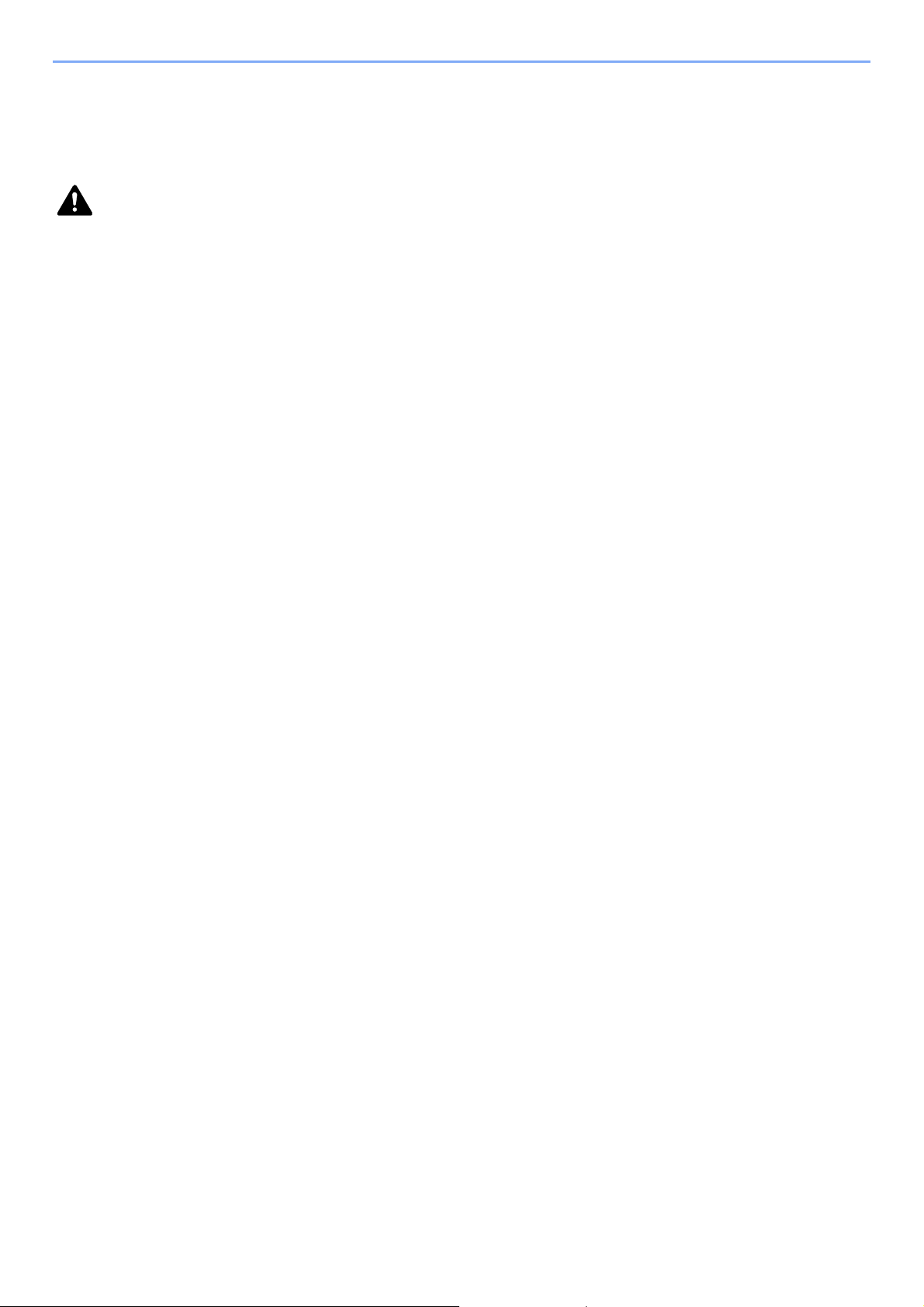
Rechtliche Informationen und Sicherheitshinweise > Hinweis
Betriebssicherheit
Vorsichtsmaßnahmen beim Umgang mit Verbrauchsmaterial
ACHTUNG
Versuchen Sie nicht Teile zu verbrennen, die Toner enthalten. Durch Funkenflug können Verbrennungen entstehen.
Bewahren Sie alle Teile, die Toner enthalten, außerhalb der Reichweite von Kindern auf.
Tritt Toner aus Teilen aus, die Toner enthalten, vermeiden Sie Kontakt mit Haut und Augen und verschlucken oder
atmen Sie keinen Toner ein.
• Wird versehentlich Toner eingeatmet, in einem gut gelüfteten Raum mit einer großen Wassermenge gurgeln. Bei
Husten einen Arzt aufsuchen.
• Wird versehentlich Toner verschluckt, Mund spülen und ein bis zwei Gläser Wasser trinken. Falls erforderlich, einen
Arzt aufsuchen.
• Gelangt Toner in die Augen, gründlich mit Wasser spülen. Bei bleibenden Problemen einen Arzt aufsuchen.
• Toner, der mit der Haut in Berührung gekommen ist, mit Wasser und Seife abwaschen.
Versuchen Sie nicht Teile zu öffnen oder zu zerstören, die Toner enthalten.
Sonstige Vorsichtsmaßnahmen
Entsorgen Sie den leeren Tonerbehälter und den Resttonerbehälter bei Ihrem Händler oder Kundendienst. Die leeren
Tonerbehälter und Resttonerbehälter können recycelt bzw. gemäß den geltenden Vorschriften entsorgt werden.
Das Gerät sollte nicht direktem Sonnenlicht ausgesetzt sein.
Stellen Sie das Gerät in einem Raum auf, in dem die Temperatur konstant unter 40 °C bleibt. Weiterhin sollte der Raum
keinen Temperaturschwankungen oder Feuchtigkeit ausgesetzt sein.
Wird das Gerät über einen längeren Zeitraum nicht benutzt, entfernen Sie sämtliche Papierstapel aus den Kassetten
und der Universalzufuhr. Lagern Sie das Papier in der Originalverpackung, um es vor Feuchtigkeit zu schützen.
1-4
Page 28
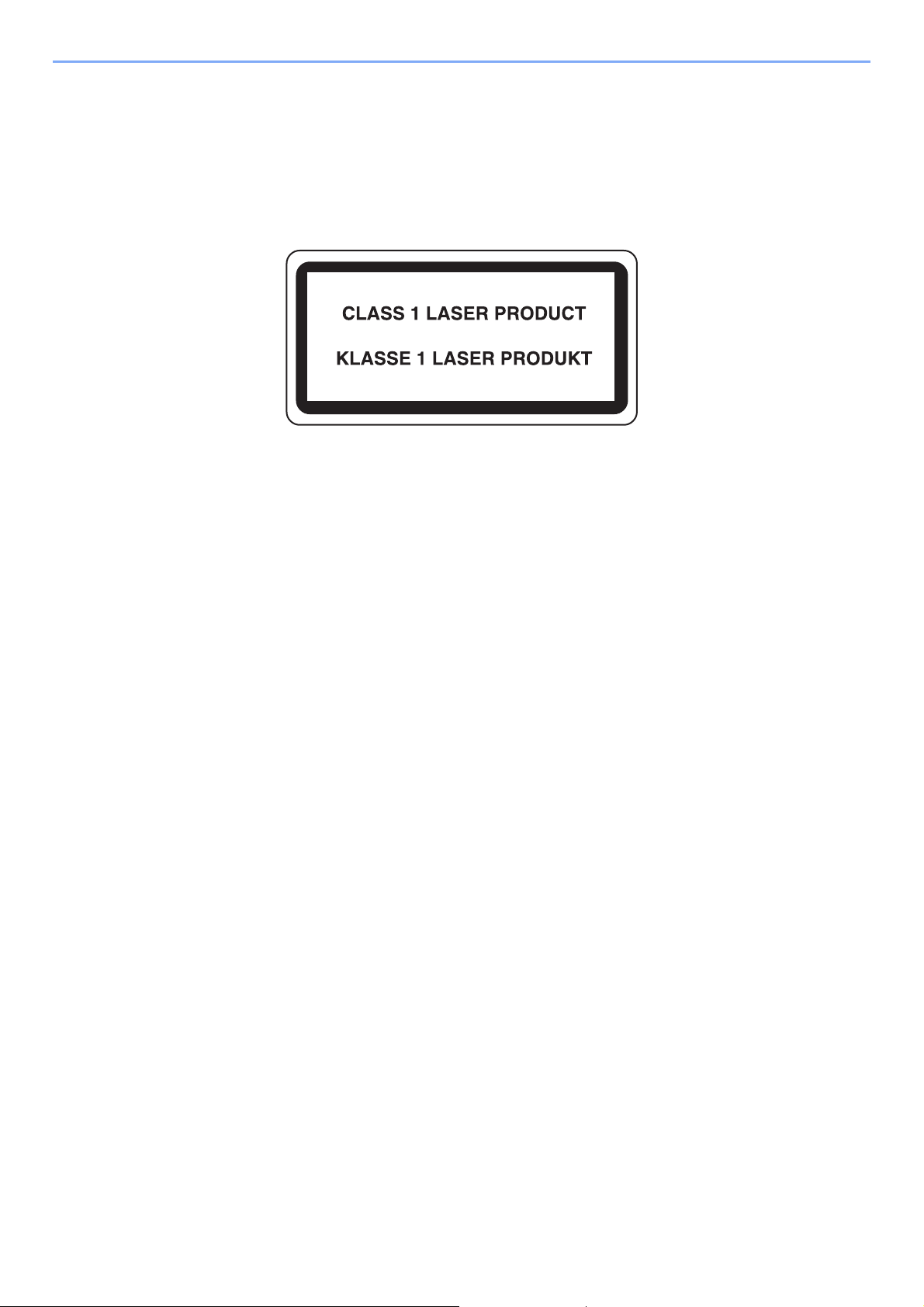
Rechtliche Informationen und Sicherheitshinweise > Hinweis
Lasersicherheit (Europa)
Laserstrahlung ist für den Menschen gefährlich. Der Laserstrahl des Geräts ist daher jederzeit hermetisch abgeriegelt.
Beim normalen Betrieb kann keine Laserstrahlung aus dem Gerät austreten.
Das Gerät ist ein Laserprodukt der Class 1 (IEC/EN 60825-1:2014).
Bezüglich der CLASS 1 Lasergeräte ist die Klassifikation auf dem entsprechenden Schild angegeben.
1-5
Page 29
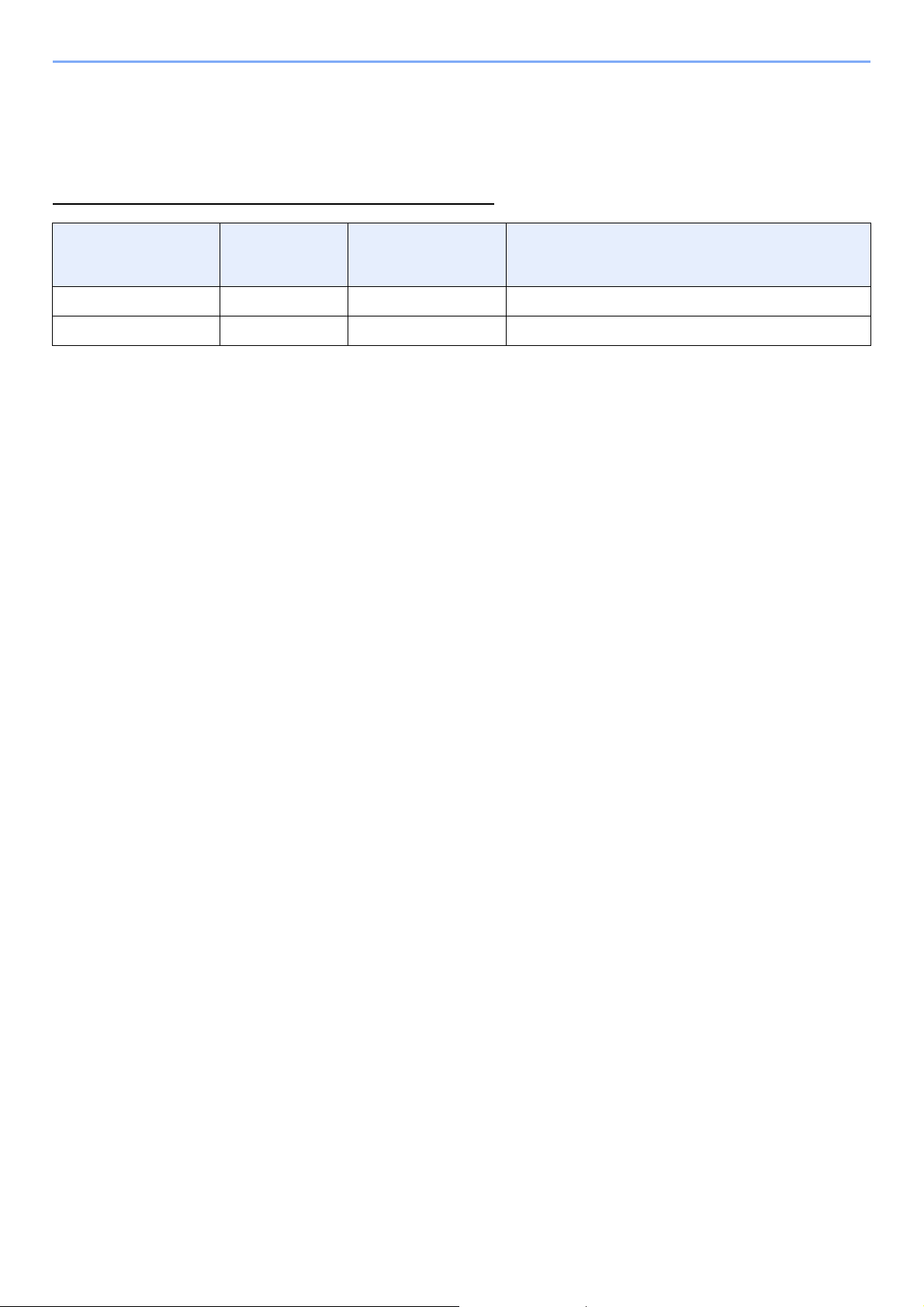
Rechtliche Informationen und Sicherheitshinweise > Hinweis
Konformitätserklärung
KYOCERA Document Solutions Inc. erklärt hiermit, dass die Funksysteme des Typs ECOSYS P4140dn die
Anforderungen der Richtlinie 2014/53/EU erfüllen.
Der vollständige Text der EU-Erklärung steht unter folgender Internetadresse zur Verfügung:
https://www.kyoceradocumentsolutions.eu/index/service/dlc.html
Name des Moduls Softwareversion Frequenzbereich, in
dem das Funkgerät
arbeitet:
IB-51 (Option) 2.2.6 2,4 GHz 100 mW
IB-36 (Option) 2014.12 2,4 GHz 100 mW
Maximale im Frequenzbereich des Funkgeräts
übertragene Funkfrequenzleistung:
EN ISO 7779
Maschinenlärminformations-Verordnung 3. GPSGV, 06.01.2004: Der höchste Schalldruckpegel beträgt 70 dB (A) oder
weniger gemäß EN ISO 7779.
EK1-ITB 2000
Das Gerät ist nicht für die Benutzung im unmittelbaren Gesichtsfeld am Bildschirmarbeitsplatz vorgesehen. Um
störende Reflexionen am Bildschirmarbeitsplatz zu vermeiden, darf dieses Produkt nicht im unmittelbaren Gesichtsfeld
platziert werden.
Vorsichtsmaßnahmen bei der Verwendung von WLAN (optional)
Die Verwendung von WLAN ermöglicht den Austausch von Informationen zwischen Zugangspunkten ohne eine
Kabelverbindung. Dies hat gegenüber der herkömmlichen Kabelverbindung den Vorteil, dass der Standort im Bereich
der Funkwellen frei gewählt werden kann.
Allerdings können die folgenden Probleme auftreten, wenn keine Sicherheitsmerkmale konfiguriert worden sind.
Radiowellen durchdringen Hindernisse, auch Wände, und können innerhalb der Reichweite jeden Punkt erreichen.
Sicherheitshinweise beim Austausch von Daten
Dritte Personen mit krimineller Absicht können Radiowellen abfangen und auswerten und so unerlaubten Zugang zu
Übertragungen erhalten.
• Dies gilt für Identifikation, Passwörter und Kreditkarten-Daten
• Inhalt von E-Mails
1-6
Page 30
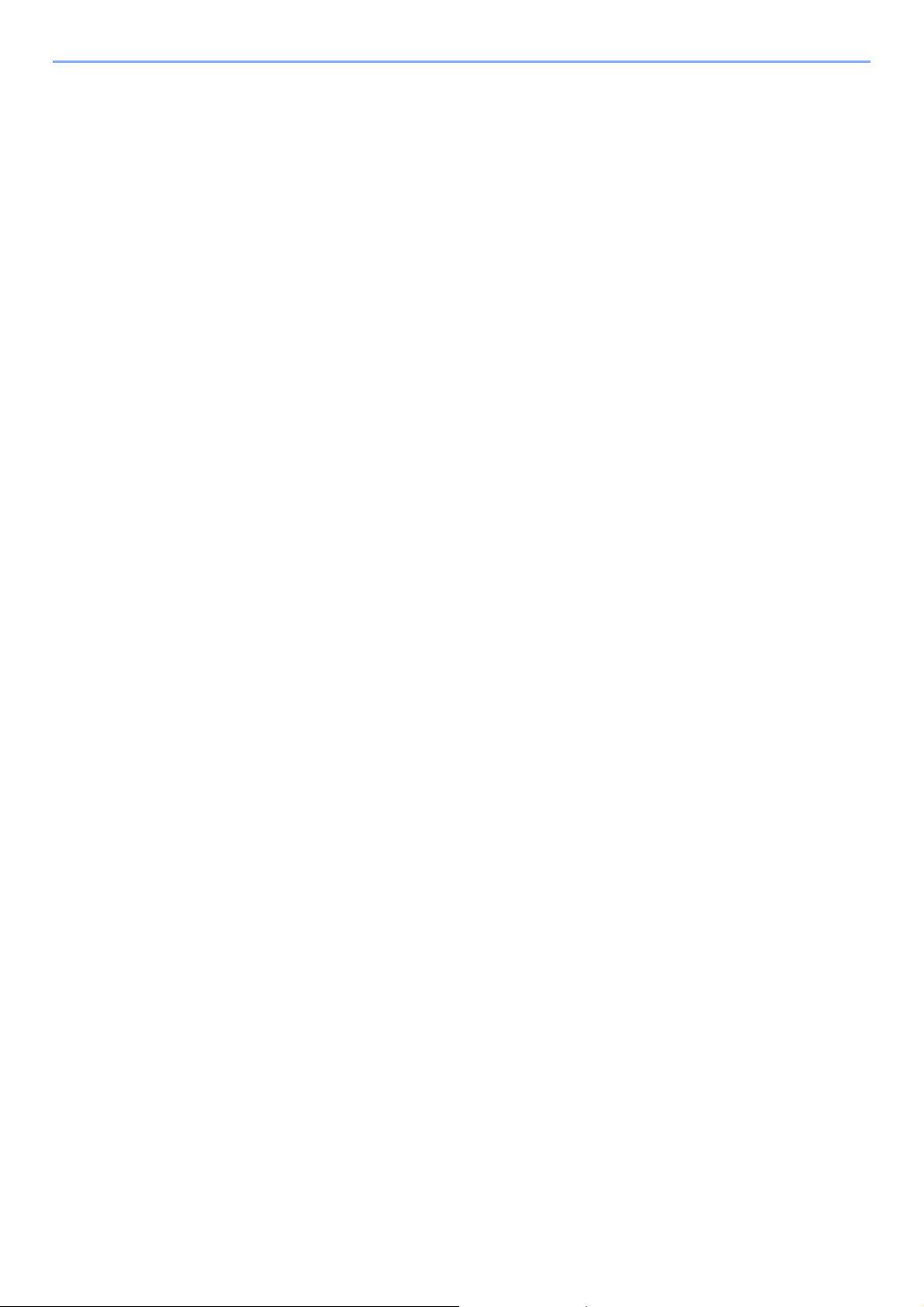
Rechtliche Informationen und Sicherheitshinweise > Hinweis
Illegales Eindringen
Dritte mit krimineller Absicht können sich unerlaubten Zugang zu persönlichen oder Firmen-Netzwerken verschaffen
und die folgenden strafbaren Handlungen durchführen.
• Sie können persönliche und vertrauliche Informationen anzapfen (Sicherheitsleck).
• Sie können vortäuschen, eine bestimmte Person zu sein, um eine Verbindung herzustellen und unerlaubte
Informationen zu verteilen (Spoofing).
• Sie können die abgefangenen Informationen verändern und dann erneut übertragen (Fälschung).
• Sie können Computerviren übertragen sowie Daten und Systeme zerstören (Zerstörung).
Aufgrund dieser Probleme sind WLAN-Karten und WLAN-Zugangspunkte mit integrierten Sicherheitsmechanismen ausgestattet.
Sie verringern die Möglichkeit, dass diese Probleme auftreten, indem Sie die Sicherheitseinstellungen der WLAN-Produkte vor
ihrer Verwendung einrichten.
Wir empfehlen den Kunden, sich ihrer Verantwortung bewusst zu sein und die Sicherheitseinstellungen nach eigenem Ermessen
einzurichten. Sie sollten sich über die Probleme im Klaren sein, die auftreten können, wenn das Produkt ohne
Sicherheitseinstellungen verwendet wird.
Eingeschränkte Verwendung dieses Produkts (Falls vorhanden)
• Die von diesem Produkt ausgehenden Radiowellen können medizinische Geräte beeinflussen. Wenn dieses Produkt
in einer medizinischen Einrichtung oder in der Nähe medizinischer Instrumente eingesetzt werden soll, verwenden
Sie es bitte gemäß den Anweisungen und Vorkehrungen, die entweder der Administrator der Einrichtung vorschreibt,
oder die auf den medizinischen Geräten selbst angegeben sind.
• Die von diesem Produkt ausgehenden Radiowellen können automatische Steuerungen wie z. B. automatische Türen
und Feuermelder beeinflussen. Wenn dieses Produkt in der Nähe von automatischen Steuerungen eingesetzt
werden soll, verwenden Sie es bitte gemäß den Anweisungen und Vorkehrungen, die auf den automatischen
Steuerungen angegeben sind.
• In den folgenden Fällen verwenden Sie dieses Produkt bitte erst, nachdem Sie die Sicherheit des gesamten Systems
berücksichtigt und ein ausfallsicheres und redundantes System für die Zuverlässigkeit und Sicherheit des gesamten Systems
eingeführt haben:
wenn dieses Produkt in Geräten eingesetzt werden soll, die in direktem Zusammenhang mit Flugzeugen, Zügen, Schiffen und
Autos stehen;
wenn dieses Produkt mit Anwendungen eingesetzt werden soll, die eine hohe Zuverlässigkeit und Sicherheit für ihre korrekte
Funktion benötigen;
wenn dieses Produkt in Geräten eingesetzt werden soll, die sehr genau arbeiten müssen, wie z. B. Geräte für den
Katastrophenschutz, die Verbrechensverhütung oder sonstige sicherheitsrelevanten Geräte. Dieses Produkt sollte nicht in
Anwendungen eingesetzt werden, die eine hohe Zuverlässigkeit und Sicherheit für ihre korrekte Funktion benötigen,
einschließlich Luftfahrtinstrumenten, Geräten für die Kommunikation über Amtsleitungen, Steuerungsgeräten in Atomkraftanlagen
sowie medizinischen Geräten. Deshalb wägen Sie den Einsatz dieses Produkts in solchen Umgebungen sorgfältig ab.
1-7
Page 31

Rechtliche Informationen und Sicherheitshinweise > Hinweis
Rechtliche Informationen
Kopieren oder andere Reproduktion aller Teile dieser Anleitung ohne vorherige schriftliche Erlaubnis der KYOCERA
Document Solutions Inc. ist verboten.
Zu den Markennamen
• PRESCRIBE und ECOSYS sind Markennamen der Kyocera Corporation.
• KPDL ist eine Marke der Kyocera Corporation.
• Microsoft, Windows, Windows Server und Internet Explorer sind eingetragene Warenzeichen der Microsoft
Corporation in den USA und/oder anderen Ländern.
• PCL ist ein Warenzeichen von Hewlett-Packard Company.
• Adobe Acrobat, Adobe Reader und PostScript sind Warenzeichen der Adobe Systems, Incorporated.
• Ethernet ist ein eingetragenes Warenzeichen der Xerox Corporation.
• Novell und NetWare sind eingetragene Warenzeichen der Novell, Inc.
• IBM und IBM PC/AT sind Warenzeichen der International Business Machines Corporation.
• AppleTalk, Bonjour, Macintosh und Mac OS sind eingetragene Warenzeichen der Apple Computer, Inc. in den USA
und anderen Ländern.
• Alle in diesem Gerät installierten Fonts für europäische Sprachen unterliegen Lizenzabkommen mit Monotype
Imaging Inc.
• Helvetica, Palatino und Times sind eingetragene Warenzeichen der Linotype GmbH.
• ITC Avant Garde Gothic, ITC Bookman, ITC Zapf Chancery und ITC Zapf Dingbats sind eingetragene Warenzeichen
der International Typeface Corporation.
• ThinPrint ist ein eingetragenes Warenzeichen der Cortado AG in Deutschland und anderen Ländern.
• In diesem Gerät sind UFST™ MicroType® Fonts von Monotype Imaging Inc. installiert.
• Dieses Gerät enthält Software mit Modulen, die von Independent JPEG Group entwickelt worden sind.
• iPad, iPhone und iPod Touch sind eingetragene Warenzeichen der Apple Inc. in den USA und anderen Ländern.
• AirPrint und das AirPrint Logo sind Warenzeichen der Apple Inc.
• iOS ist ein eingetragenes Warenzeichen von Cisco in den USA und anderen Ländern und wird in Lizenz von Apple
Inc. verwendet.
• Google und Google Cloud Print™ sind Warenzeichen und/oder eingetragene Warenzeichen der Google LLC.
• Mopria™ ist ein eingetragenes Warenzeichen der Mopria™ Alliance.
• Wi-Fi und Wi-Fi Direct sind Warenzeichen und/oder eingetragene Warenzeichen der Wi-Fi Alliance.
Alle anderen Marken-/Produktnamen werden hiermit anerkannt. Die Symbole ™ und ® werden in dieser
Bedienungsanleitung nicht verwendet.
1-8
Page 32

Rechtliche Informationen und Sicherheitshinweise > Hinweis
GPL/LGPL
Die Firmware dieses Geräts nutzt teilweise Codes der GPL-Software (https://www.gnu.org/licenses/gpl.html) und/oder
LGPL (https://www.gnu.org/licenses/lgpl.html). Der Quellcode ist verfügbar, es besteht jedoch die Ve rpflichtung, die
Kopie, Verteilung und Änderung nach den Bedingungen von GPL/LGPL vorzunehmen. Weitere Informationen zur
Verfügbarkeit des Quellcodes finden Sie unter: https://www.kyoceradocumentsolutions.com/gpl/.
OpenSSL License
Copyright (c) 1998-2006 The OpenSSL Project. All rights reserved.
Redistribution and use in source and binary forms, with or without modification, are permitted provided that the following
conditions are met:
1. Redistributions of source code must retain the above copyright notice, this list of conditions and the following
disclaimer.
2. Redistributions in binary form must reproduce the above copyright notice, this list of conditions and the following
disclaimer in the documentation and/or other materials provided with the distribution.
3. All advertising materials mentioning features or use of this software must display the following acknowledgment:
"This product includes software developed by the OpenSSL Project for use in the OpenSSL Toolkit.
(https://www.openssl.org/)"
4. The names "OpenSSL Toolkit" and "OpenSSL Project" must not be used to endorse or promote products derived
from this software without prior written permission.
For written permission, please contact openssl-core@openssl.org.
5. Products derived from this software may not be called "OpenSSL" nor may "OpenSSL" appear in their names without
prior written permission of the OpenSSL Project.
6. Redistributions of any form whatsoever must retain the following acknowledgment: "This product includes software
developed by the OpenSSL Project for use in the OpenSSL Toolkit (https://www.openssl.org/)"
THIS SOFTWARE IS PROVIDED BY THE OpenSSL PROJECT "AS IS" AND ANY EXPRESSED OR IMPLIED
WARRANTIES, INCLUDING, BUT NOT LIMITED TO, THE IMPLIED WARRANTIES OF MERCHANTABILITY AND
FITNESS FOR A PARTICULAR PURPOSE ARE DISCLAIMED. IN NO EVENT SHALL THE OpenSSL PROJECT OR
ITS CONTRIBUTORS BE LIABLE FOR ANY DIRECT, INDIRECT, INCIDENTAL, SPECIAL, EXEMPLARY, OR
CONSEQUENTIAL DAMAGES (INCLUDING, BUT NOT LIMITED TO, PROCUREMENT OF SUBSTITUTE GOODS OR
SERVICES; LOSS OF USE, DATA, OR PROFITS; OR BUSINESS INTERRUPTION) HOWEVER CAUSED AND ON
ANY THEORY OF LIABILITY, WHETHER IN CONTRACT, STRICT LIABILITY, OR TORT (INCLUDING NEGLIGENCE
OR OTHERWISE) ARISING IN ANY WAY OUT OF THE USE OF THIS SOFTWARE, EVEN IF ADVISED OF THE
POSSIBILITY OF SUCH DAMAGE.
Original SSLeay License
Copyright (C) 1995-1998 Eric Young (eay@cryptsoft.com) All rights reserved.
This package is an SSL implementation writte n by Eri c Young (eay@cryptsoft.com). The implementation was written so
as to conform with Netscapes SSL.
This library is free for commercial and non-commercial use as long as the following conditions are adhered to. The
following conditions apply to all code found in this distribution, be it the RC4, RSA, lhash, DES, etc., code; not just the
SSL code. The SSL documen tation included with this distribution is covered by the same copyright terms except that the
holder is Tim Hudson (tjh@cryptsoft.com).
Copyright remains Eric Young's, and as such any Copyright notices in the code are not to be removed.
If this package is used in a product, Eric Young should be given attribution as the author of the parts of the library used.
This can be in the form of a textual message at program startup or in docume ntation (online or textual) pr ovided with the
package.
Redistribution and use in source and binary forms, with or without modification, are permitted provided that the following
conditions are met:
1-9
Page 33

Rechtliche Informationen und Sicherheitshinweise > Hinweis
1. Redistributions of source code must retain the copyright notice, this list of conditions and the following disclaimer.
2. Redistributions in binary form must reproduce the above copyright notice, this list of conditions and the following
disclaimer in the documentation and/or other materials provided with the distribution.
3. All advertising materials mentioning features or use of this software must display the following acknowledgment:
"This product includes cryptographic software written by Eric Young (eay@cryptsoft.com)"
The word 'cryptographic' can be left out if the routines from the library being used are not cryptographic related :-).
4. If you include any Windows specific code (or a derivative thereof) from the apps directory (application code) you must
include an acknowledgement: "This product includes software written by Tim Hudson (tjh@cryptsoft.com)"
THIS SOFTWARE IS PROVIDED BY ERIC YOUNG "AS IS" AND ANY EXPRESS OR IMPLIED WARRANTIES,
INCLUDING, BUT NOT LIMITED TO, THE IMPLIED WARRANTIES OF MERCHANTABILITY AND FITNESS FOR A
PARTICULAR PURPOSE ARE DISCLAIMED. IN NO EVENT SHALL THE AUTHOR OR CONTRIBUTORS BE LIABLE
FOR ANY DIRECT, INDIRECT, INCIDENTAL, SPECIAL, EXEMPLARY, OR CONSEQUENTIAL DAMAGES
(INCLUDING, BUT NOT LIMITED TO, PROCUREMENT OF SUBSTITUTE GOODS OR SERVICES; LOSS OF USE,
DATA, OR PROFITS; OR BUSINESS INTERRUPTION) HOWEVER CAUSED AND ON ANY THEORY OF LIABILITY,
WHETHER IN CONTRACT, STRICT LIABILITY, OR TORT (INCLUDING NEGLIGENCE OR OTHERWISE) ARISING IN
ANY WAY OUT OF THE USE OF THIS SOFTWARE, EVEN IF ADVISED OF THE POSSIBILITY OF SUCH DAMAGE.
The licence and distribution terms for any publically available version or derivative of this code cannot be changed. i.e.
this code cannot simply be copied and put under another distribution licence [including the GNU Public Licence.]
Monotype Imaging License Agreement
1 Software shall mean the digitally encoded, machine readable, scalable outline data as encoded in a special format as
well as the UFST Software.
2 You agree to accept a non-exclusive license to use the Software to reproduce and display weights, styles and
versions of letters, numerals, characters and symbols (Typefaces) solely for your own customary business or
personal purposes at the address stated on the registration card you return to Monotype Imaging. Under the terms of
this License Agreement, you have the right to use the Fonts on up to three printers. If you need to have access to the
fonts on more than three printers, you need to acquire a multiuser license agreement which can be obtained from
Monotype Imaging. Monotype Imaging retains all rights, title and interest to the Software and Typefaces and no rights
are granted to you other than a License to use the Software on the terms expressly set forth in this Agreement.
3 To protect proprietary rights of Monotype Imaging, you agree to maintain the Software and other proprietary
information concerning the Typefaces in strict confidence and to establish reasonable procedures regulating access
to and use of the Software and Typefaces.
4 You agree not to duplicate or copy the Software or Typefaces, except that you may make one backup copy. You
agree that any such copy shall contain the same proprietary notices as those appearing on the original.
5 This License shall continue until the last use of the Software and Typefaces, unless sooner terminated. This License
may be terminated by Monotype Imaging if you fail to comply with the terms of this License and such failure is not
remedied within thirty (30) days after notice from Monotype Imaging. When this License expires or is terminated, you
shall either return to Monotype Imaging or destroy all copies of the Software and Typefaces and documentation as
requested.
6 You agree that you will not modify, alter, disassemble, decrypt, reverse engineer or decompile the Software.
7 Monotype Imaging warrants that for ninety (90) days after delivery, the Software will perform in accordance with
Monotype Imaging-published specifications, and the diskette will be free from defects in material and workmanship.
Monotype Imaging does not warrant that the Software is free from all bugs, errors and omissions.
The parties agree that all other warranties, expressed or implied, including warranties of fitness for a particular
purpose and merchantability, are excluded.
8 Your exclusive remedy and the sole liability of Monotype Imaging in connection with the Software and Typefaces is
repair or replacement of defective parts, upon their return to Monotype Imaging.
In no event will Monotype Imaging be liable for lost profits, lost data, or any other incidental or consequential
damages, or any damages caused by abuse or misapplication of the Software and Typefaces.
9 Massachusetts U.S.A. law governs this Agreement.
1-10
Page 34

Rechtliche Informationen und Sicherheitshinweise > Hinweis
10 You shall not sublicense, sell, lease, or otherwise transfer the Software and/or Typefaces without the prior written
consent of Monotype Imaging.
11 Use, duplication or disclosure by the Government is subject to restrictions as set forth in the Rights in Technical Data
and Computer Software clause at FAR 252-227-7013, subdivision (b)(3)(ii) or subparagraph (c)(1)(ii), as appropriate.
Further use, duplication or disclosure is subject to restrictions applicable to restricted rights software as set forth in
FAR 52.227-19 (c)(2).
12 You acknowledge that you have read this Agreement, understand it, and agree to be bound by its terms and
conditions. Neither party shall be bound by any statement or representation not contained in this Agreement. No
change in this Agreement is effective unless written and signed by properly authorized representatives of each party.
By opening this diskette package, you agree to accept the terms and conditions of this Agreement.
1-11
Page 35

Rechtliche Informationen und Sicherheitshinweise > Hinweis
Energiesparfunktion
Das Gerät ist mit einem Ruhemodus ausgestattet. Dabei bleiben die Druckerfunktionen aktiv, der Stromverbrauch wird
aber auf ein Minimum reduziert. Der Ruhemodus tritt nach einer vorher bestimmten Zeitspanne ein, nachdem das Gerät
zuletzt benutzt wurde.
Ruhemodus
Der Drucker fällt automatisch in einen Ruhemodus, wenn dieser länger als 1 Minute nicht benutzt wird. Die
Inaktivitätsdauer bis zum Eintritt in den Ruhemodus kann bei Bedarf verlängert werden.
Ruhemodus und automatischer Ruhemodus (Seite 2-26)
Automatische Duplexfunktion
Der Drucker verfügt standardmäßig über eine Duplexfunktion. Es ist z. B. möglich, durch das Kopieren von zwei
einseitigen Vorlagen auf ein einzelnes Blatt als zweiseitige Kopie den Papierverbrauch zu reduzieren.
Duplex (Seite 6-4)
Der Duplexdruck reduziert den Papierverbrauch und trägt zum Naturschutz und zur Walderhaltung bei. Gleichzeitig wird
die Menge des erforderlichen Papiers reduziert und schont so den Geldbeutel. Es wird daher empfohlen, den
Duplexmodus standardmäßig einzuschalten.
Ressourcenschonender Umgang mit Papier
Zur Erhaltung und zum nachhaltigen Umgang mit den Waldbeständen wird empfohlen, dass sowohl Recyclingpapier als
auch Normalpapier verwendet wird, welches nach den Vorgaben zur Verbesserung des Umweltschutzes produziert
*
worden ist. Diese können am Ecolabel EN 12281:2002
2
Das Gerät unterstützt den Druck auf 64 g/m
Walderhaltung bei.
* : EN12281:2002 "Druck- und Büropapier - Anforderungen an Kopierpapier für Vervielfältigungen mit Trockentoner"
Welche Recyclingpapiere für das Gerät geeignet sind, ist beim Vertriebs- oder Kundendienstrepräsentanten zu
erfahren.
Papier. Dieses Papier enthält weniger Rohstoffe und trägt so zur
oder einem ähnlichen Standard erkannt werden.
Umweltverbesserung durch "Energiemanagement"
Um den Stromverbrauch während der Wartezeiten zu reduzieren, ist das Gerät mit einem Energiemanagement
ausgestattet, das den Stromverbrauch automatisch reduziert, sobald das Gerät nach einer bestimmten Zeitspanne nicht
benutzt wird.
Auch wenn die Zeit beim Aufheizen zur Druckbereitschaft dadurch verlängert wird, ist eine erhebliche
Energieeinsparung möglich. Es wird empfohlen, den Energiesparmodus standardmäßig zu aktivieren.
Energy Star (ENERGY STAR®) Programm
Wir nehmen am ENERGY STAR® Programm teil. Wir beliefern den Markt mit Produkten, die dem ENERGY STAR®
entsprechen.
®
Der ENERGY STAR
Stromverbrauch reduzieren, um die globale Erderwärmung zu reduzieren. Durch den Erwerb nach ENERGY STAR
qualifizierter Geräte kann der Kunde einen Beitrag zur Reduzierung von Treibhausgasen leisten und Energiekosten
senken.
ist ein Energiesparprogramm zur Entwicklung und zum Vertrieb von Produkten, die den
®
1-12
Page 36

2 Installation und
Einrichtung
Dieses Kapitel enthält Informationen für den Administrator des Geräts wie beispielsweise Teilebezeichnungen,
Kabelverbindungen und die Installation der Software.
Bezeichnungen der Bauteile ......................... 2-2
Geräteansicht ..................................... 2-2
Anschlüsse/Geräteinneres .................. 2-3
Übersicht über das Zubehör ............... 2-5
Anschlussart wählen und Kabel
vorbereiten .................................................... 2-6
Kabel anschließen ........................................ 2-7
Netzwerkkabel verbinden ................... 2-7
USB-Kabel verbinden ......................... 2-8
Stromkabel anschließen ..................... 2-8
Ein- und Ausschalten .................................... 2-9
Einschalten ......................................... 2-9
Ausschalten ........................................ 2-9
Bedienfeld ................................................... 2-10
Tasten auf dem Bedienfeld ............... 2-10
Bedienung .......................................... 2-11
Hilfe Anzeige ..................................... 2-12
Anmelden/Abmelden ................................... 2-13
Login/Anmelden ................................ 2-13
Logout/Abmelden .............................. 2-14
Standardeinstellungen des Geräts .............. 2-15
Datum und Uhrzeit einstellen ............ 2-15
Netzwerk-Einstellungen .............................. 2-16
Kabelnetzwerk einrichten .................. 2-16
Drahtloses Netzwerk einrichten ........ 2-19
Wi-Fi Direct einrichten ...................... 2-24
Energiespar-Funktionen .............................. 2-26
Ruhemodus und automatischer
Ruhemodus ...................................... 2-26
Ausschalt-Regel (Europäische
Modelle) ............................................ 2-27
Software installieren .................................... 2-28
Mitgelieferte Windows Software auf
der DVD ............................................ 2-28
Installation des Druckertreibers unter
Windows ........................................... 2-29
Software deinstallieren ..................... 2-34
Installation des Druckertreibers
unter Macintosh ................................ 2-35
Zähler prüfen ............................................... 2-37
Zusätzliche Vorbereitung durch den
Administrator ............................................... 2-38
Verbesserung der Sicherheit ............ 2-38
Command Center RX .................................. 2-39
Command Center RX öffnen ............. 2-40
Sicherheits-Einstellungen ändern ..... 2-42
Geräteinformationen ändern ............. 2-44
E-Mail-Einstellungen ......................... 2-46
Neue Anwenderbox anlegen ............. 2-51
Ein in einer Anwenderdefinierten
Box gespeichertes Dokument
drucken ............................................. 2-52
2-1
Page 37

Installation und Einrichtung > Bezeichnungen der Bauteile
5
6
1
4
3
2
7
8
9
Bezeichnungen der Bauteile
Geräteansicht
1Obere Ablage
2 Papieranschlag
3 Kassette 1
4 Netzschalter
5Griffe
6 Steckplatz USB-Laufwerk
7 Bedienfeld
8 Befestigung für Diebstahlsicherung
9 Hintere Abdeckung
2-2
Page 38

Installation und Einrichtung > Bezeichnungen der Bauteile
1
3
4
10
6
8
7
9
5
2
10
12
13
11
Anschlüsse/Geräteinneres
1 Optionale Schnittstelle
2 USB-Anschluss
3 USB-Schnittstellenanschluss
4 Netzwerkschnittstelle
5 Heizungsabdeckung
6 Papierbreitenführungen
7 Ablageverlängerung
8 Universalzufuhr
9 Papierlängenführung
10 Papierbreitenführungen
11 Bodenplatte
12 Papierformatwahlschalter
13 Duplex-Abdeckung
2-3
Page 39

Installation und Einrichtung > Bezeichnungen der Bauteile
17
18
16
14
15
14 Tonerbehälter
15 Tonerbehälter Verriegelungshebel
16 Registrierwalze
17 Linke Abdeckung
18 Resttonerbehälter
2-4
Page 40

Installation und Einrichtung > Bezeichnungen der Bauteile
2
3
1
4
7
6
5
Übersicht über das Zubehör
1 Kassette 2
2 Kassette 3
3 Kassette 4
4 Kassette 5
5 Standfuß-Kit
6 Papieranschlag
7 Hintere Ablage
Zubehör (Seite 11-2)
2-5
Page 41

Installation und Einrichtung > Anschlussart wählen und Kabel vorbereiten
HINWEIS
WICHTIG
USB
Ta bl e t
Netzwerk
Netzwerkkabel
Verbindung
Wi-FiVerbindung
*1
Wi-Fi DirectVerbindung
*1
Wi-Fi-Zugangspunkt
*1 Nur bei Modellen mit dem optionalen WLAN-Schnittstellen-Kit (IB-36).
Anschlussart wählen und Kabel vorbereiten
Wählen Sie die Anschlussart des Geräts und legen Sie die erforderlichen Kabel bereit.
Bei Anschluss des Geräts an einen PC über USB
Anschluss an PC oder Tablet über Netzwerkkabel, Wi-Fi oder Wi-Fi Direct
Falls Sie WLAN verwenden, siehe
Drahtloses Netzwerk einrichten (Seite 2-19)
Benötigte Kabel vorbereiten
Anschlussart Funktion Erforderliches Kabel
Verbinden Sie das Netzwerkkabel
mit dem Gerät.
Verbinden Sie das USB-Kabel mit
dem Gerät.
Drucker Netzwerkkabel (10BASE-T, 100BASE-TX,
1000BASE-T)
Drucker USB 2.0-kompatibles Kabel (Hi-Speed USB-
kompatibel, max. 5,0 m, abgeschirmt)
Die Verwendung eines anderen als einem USB 2.0-kompatiblen Kabel kann zu Störungen führen.
2-6
Page 42

Installation und Einrichtung > Kabel anschließen
WICHTIG
Kabel anschließen
Netzwerkkabel verbinden
Falls das Gerät eingeschaltet ist, schalten Sie es aus.
Ausschalten (Seite 2-9)
Kabel mit dem Gerät verbinden.
1
1 Stecken Sie das Netzwerkkabel in die Netzwerkbuchse ein.
2 Schließen Sie das andere Ende des Kabels an einem Netzwerk-Hub an.
Gerät einschalten und alle Netzwerk-Einstellungen vornehmen.
2
Netzwerk-Einstellungen (Seite 2-16)
2-7
Page 43

Installation und Einrichtung > Kabel anschließen
WICHTIG
WICHTIG
USB-Kabel verbinden
Falls das Gerät eingeschaltet ist, schalten Sie es aus.
Ausschalten (Seite 2-9)
Kabel mit dem Gerät verbinden.
1
1 Schließen Sie das USB-Kabel an den USB-Schnittstellenanschluss auf der linken Seite
des Geräts an.
2 Schließen Sie das andere Ende des Kabels am PC an.
Das Gerät einschalten.
2
Stromkabel anschließen
Kabel mit dem Gerät verbinden.
1
Schließen Sie ein Ende des mitgelieferten Stromkabels am Gerät und das andere Ende an
einer Wandsteckdose an.
Verwenden Sie nur das Stromkabel, das mit dem Gerät ausgeliefert wird.
2-8
Page 44

Installation und Einrichtung > Ein- und Ausschalten
WICHTIG
VORSICHT
WICHTIG
Ein- und Ausschalten
Einschalten
Gerät einschalten.
1
Schalten Sie das Gerät nach dem Ausschalten nicht sofort über den Netzschalter
wieder an. Warten Sie ca. 5 Sekunden nach dem Ausschalten. Erst dann schalten Sie
es wieder ein.
Ausschalten
Gerät ausschalten.
1
Bis zum Ausschalten des Geräts dauert es ca. 3 Minuten.
Wird das System längere Zeit nicht benutzt (z.B. über Nacht oder am Wochenende), schalten Sie es über den
Hauptschalter aus. Wird das Gerät längere Zeit nicht benutzt (z. B. im Urlaub), ziehen Sie den Netzstecker aus
der Dose.
Entnehmen Sie das Papier aus der Kassette und verstauen Sie es in der Originalverpackung.
2-9
Page 45

Installation und Einrichtung > Bedienfeld
Auswahltaste:
Wählt das Menü, das
unten in der Anzeige
erscheint.
Zifferntasten.
Eingabe von Ziffern und
Symbolen.
Aktiviert die Anzeige für die
Dokumentenbox.
Meldet den aktuellen
Benutzer ab (d. h.
Abmelden).
Löscht oder hält laufende
Aufträge an.
Anzeige:
Zeigt das Einstellmenü
und Fehlermeldungen.
Auswahltaste:
Wählt das Menü, das
unten in der Anzeige
erscheint.
Leuchtet, wenn das Gerät betriebsbereit ist.
Blinkt während der Verarbeitung oder wenn ein Fehler auftritt.
Leuchtet, wenn sich das Gerät im Energiesparmodus befindet.
Leuchtet oder blinkt, wenn ein Fehler auftritt und ein Auftrag abgebrochen wird.
Zeigt den Bildschirm Menü.
Vergrößert oder verringert
den Zahlenwert in der
Anzeige oder wählt ein Menü
in der Anzeige. Bewegt den
Cursor bei der Eingabe von
Zeichen.
Bestätigt Funktionen, Menüs
und eingegebene Zahlen.
Kehrt zur vorherigen Anzeige
zurück.
Bedienfeld
Tasten auf dem Bedienfeld
2-10
Page 46

Installation und Einrichtung > Bedienfeld
Menü
Netzwerk
Beenden
06
Opt. Netzwerk
07
Allg. Einstell.
08
Sprache
English
01
Deutsch
02
Francais
03
*
Sprache
English
01
Deutsch
02
Francais
03
*
Allg. Einstell.
Beenden
03
Std.Anzeige(Box)
02
Sprache
01
Datumseinstell.
Menü
01
02
03
USB-Speicher
Zähler
Listendruck
Beenden
Wählen Sie die Taste [Menü], um die
Einstellmenüs anzuzeigen.
Die Richtungen der verfügbaren
Pfeiltasten werden auf dem
Bildschirm angezeigt.
Wenn die Tasten [▲] oder [▼]
ausgewählt werden, bewegt
sich die Auswahl zeilenweise.
Wenn die Tasten [◄] oder [►]
ausgewählt werden, bewegt
sich die Auswahl seitenweise.
Wenn [OK] angezeigt wird,
bestätigen Sie Ihre Auswahl mit
[OK].
Wählen Sie die Taste [OK], um
das ausgewählte Menü
anzuzeigen.
Der ausgewählte
Punkt wird mit einem
[*] (Stern) am Anfang
angezeigt.
Wählen Sie die Taste [OK], um die
gewählte Einstellung zu bestätigen.
Wenn die Tasten [▲] oder [▼]
ausgewählt werden, bewegt
sich die Auswahl zeilenweise.
Wählen Sie die Taste [Zurück], um zum
übergeordneten Bildschirm zurückzukehren.
Einstellmenüs
Standardanzeige
Bedienungsvorgang beenden
Wenn [Beenden] angezeigt wird, können Sie
mit [Beenden] das Einstellmenü verlassen
und zur Standardanzeige zurückkehren.
Menü
01
02
03
USB-Speicher
Zähler
Listendruck
Beenden
Druckbereit.
Status Toner
A4STA6LTA4
Bedienung
Dieser Abschnitt beschreibt die Einstellungsmenüs in der Anzeige.
Menüs und Konfigurationseinstellungen anzeigen
Wählen Sie die Taste [Menü], um die Einstellmenüs anzuzeigen. Wählen Sie die Taste [▲], [▼], [◄], [►], [OK] oder
[Zurück], um ein Menü auszuwählen und Einstellungen vorzunehmen.
2-11
Page 47

Installation und Einrichtung > Bedienfeld
Papierstau in
Kassette 1.
Hilfe
Korrekturaktion
Kass.1 herausziehen.
Papierstau entfernen
Kass. 1 einsetzen.
OK
Hilfe Anzeige
Für weitere Hinweise zur Bedienung steht eine Hilfe-Funktion zur Verfügung, die Informationen in dem Bedienfeld
einblendet.
Wird auf der Anzeige [Hilfe] erscheint, wählen Sie [Hilfe]. Der Hilfe-Bildschirm wird geöffnet und zeigt Ihnen Hilfe zur
Bedienung des Geräts.
Mit der Taste [▼] gehen Sie zum nächsten Schritt und mit der Taste [▲] kehren Sie zum vorherigen Schritt zurück.
Wählen Sie die Taste [OK], um die Hilfeanzeige zu verlassen.
2-12
Page 48

Installation und Einrichtung > Anmelden/Abmelden
HINWEIS
HINWEIS
Anmelden/Abmelden
Sollen Gerätefunktionen benutzt werden, die Administratorrechte benötigen oder wenn die Benutzerverwaltung aktiviert
ist, müssen Sie Ihren Login-Namen und das Login-Passwort eingeben.
Die Werkseinstellungen für Login-Namen und Passwort lauten wie folgt.
Login Benutzername: 4000
Login-Passwort: 4000
Wenn Sie den Login-Namen oder das Passwort vergessen haben, können Sie sich nicht einloggen. Melden Sie sich
in diesem Fall mit Administratorrechten an und ändern Sie den Benutzernamen oder das Passwort.
Login/Anmelden
Den Login-Namen eingeben.
1
1 Falls die Anzeige zur Anmeldung erscheint, während Sie das Gerät verwenden, wählen
Sie „Login-Name“ und bestätigen Sie mit der Taste [OK].
• Falls [Netzwerkauthent.] als Authentifizierungsmethode gewählt wurde, wird [Menü]
angezeigt. Wählen Sie [Menü] und [Login-Typ]. Nun können Sie als Ort der
Authentifizierung [Lokale Authent.] oder [Netzwerkauthent.] auswählen.
• Wählen Sie [Menü] und [Domäne], um zwischen verschiedenen Domänen zu wählen.
2 Geben Sie den Login-Namen über die Zifferntasten ein. Danach bestätigen Sie mit der
Tas te [ OK].
Zeicheneingabe (Seite 11-7)
Das Login-Passwort eingeben.
2
1 Wählen Sie „Login-Passwort“ aus und bestätigen Sie mit [OK].
2 Geben Sie dias Login-Passwort ein und bestätigen Sie mit der Taste [OK].
Zeicheneingabe (Seite 11-7)
[Login] auswählen.
3
2-13
Page 49

Installation und Einrichtung > Anmelden/Abmelden
Logout/Abmelden
Zum Abmelden wählen Sie die Taste [Abmelden] und kehren zur Anzeige für die Eingabe des
Login-Namens und des Login-Passworts zurück.
Benutzer werden unter folgenden Umständen automatisch abgemeldet:
• Wenn das Gerät in den Ruhemodus wechselt.
• Sobald die automatische Rückstellung des Bedienfeldes aktiviert wird.
2-14
Page 50

Installation und Einrichtung > Standardeinstellungen des Geräts
HINWEIS
HINWEIS
Standardeinstellungen des Geräts
Bevor Sie das Gerät verwenden, nehmen Sie Einstellungen zu Datum/Uhrzeit, Netzwerk oder Energiesparen vor.
Die Grundeinstellungen des Geräts können im Systemmenü geändert werden.
Für weitere Informationen zu Einstellungen im Systemmenü siehe auch
Einstellungen im Systemmenü (Seite 8-1)
Datum und Uhrzeit einstellen
Gehen Sie wie nachstehend beschrieben vor, um das lokale Datum und die lokale Uhrzeit einzustellen.
Wenn Sie eine E-Mail-Nachricht versenden, werden die hier eingestellten Werte für Datum und Uhrzeit im Kopf der E-
Mail-Nachricht hinzugefügt. Stellen Sie das Datum, die Uhrzeit und die Abweichung von der GMT-Zeit der Region ein, in
der das Gerät benutzt wird.
• Ist die Benutzerverwaltung aktiviert, sind Änderungen der Einstellungen nur mit Administratorrechten möglich.
Wenn die Benutzerverwaltung abgeschaltet ist, wird die Benutzerauthentifizierungsanzeige aufgerufen. Geben Sie
einen Login-Namen und das Passwort ein und wählen Sie [Login].
• Die Werkseinstellungen für Login-Namen und Passwort lauten:
Login Benutzername: 4000
Login-Passwort: 4000
• Achten Sie darauf, den Zeitunterschied vor dem Einstellen von Datum und Uhrzeit festzulegen.
• Die genaue Zeit kann in regelmäßigen Abständen über den Netzwerk-Zeitserver eingestellt werden.
Command Center RX User Guide
Anzeige aufrufen.
1
Tas te [ Menü] > Taste [▲] [▼] > [Allg. Einstell.] > Taste [OK] > Taste [▲] [▼] >
[Datumseinstell.] > Taste [OK]
Einstellungen konfigurieren.
2
Tas te [ ▲] [▼] > [Zeitzone] > Taste [OK] > Wählen Sie die Zeitzone > Taste [OK] > Taste [▲]
[▼] > [Datum]> Taste [OK] > Stellen Sie das Datum ein > Taste [OK] > Taste [▲] [▼] > [Zeit]
> Taste [OK] > Stellen Sie die Zeit ein > Taste [OK] > Taste [▲] [▼] > [Datumsformat] > Taste
[OK] > Wählen Sie das Datumsformat > Taste [OK]
Funktion Beschreibung
Zeitzone
Datum Hier stellen Sie das Datum des Standorts des Geräts ein.
Zeit Hier stellen Sie die Uhrzeit des Gerätestandorts ein.
Datumsformat Legen Sie das Anzeigeformat für die Datumsangaben fest. Das Jahr wird
Legt die Differenz zur GMT fest. Wählen Sie die geringste Distanz aus der Liste
zum eigenen Standort. Falls die gewählte Region über eine Sommerzeit verfügt,
legen Sie die Einstellungen fest.
Mögliche Werte: Jahr (2000 bis 2037), Monat (1 bis 12), Tag (1 bis 31)
Mögliche Werte: Stunde (00 bis 23), Minuten (00 bis 59), Sekunden
(00 bis 59)
in westlicher Schreibweise angezeigt.
Mögliche Werte: Monat/Tag/Jahr, Tag/Monat/Jahr, Jahr/Monat/Tag
2-15
Page 51

Installation und Einrichtung > Netzwerk-Einstellungen
HINWEIS
HINWEIS
Wählen Sie die Taste [▲] oder [▼], um eine Zahl einzugeben.
Wählen Sie die Taste [◄] oder [►], um den Cursor nach links oder rechts zu bewegen. Die
Eingabeposition wird unterlegt.
Netzwerk-Einstellungen
Kabelnetzwerk einrichten
Das System verfügt über eine Netzwerk-Karte, die die Protokolle TCP/IP (IPv4), TCP/IP (IPv6), NetBEUI und IPSec
unterstützt. Dies ermöglicht den Druck unter Windows, Macintosh, UNIX und anderen Plattformen.
Gehen Sie folgendermaßen vor, um sich über TCP/IP (IPv4) mit einem Windows-Netzwerk zu verbinden.
Konfigurationsmethode Beschreibung Siehe
Konfiguration der Verbindung
über das Bedienfeld auf diesem
Gerät
Konfiguration der Verbindung
über die Webseite
Konfiguration der Verbindung
über das Einrichtungsprogramm
der IB-50
Stellen Sie sicher, dass das Netzwerkkabel angeschlossen ist, bevor Sie die Einstellungen vornehmen.
Netzwerkkabel verbinden (Seite 2-7)
Für weitere Netzwerkeinstellungen siehe auch
Netzwerk (Seite 8-13)
Ist die Benutzerverwaltung aktiviert, sind Änderungen der Einstellungen nur mit Administratorrechten möglich. Wenn
die Benutzerverwaltung abgeschaltet ist, wird die Benutzerauthentifizierungsanzeige aufgerufen. Geben Sie einen
Login-Namen und das Passwort ein und wählen Sie [Login].
Die Werkseinstellungen für Login-Namen und Passwort lauten:
Konfiguration der Kabelnetzwerkeinstellungen über das
Systemmenü
Die Verbindung zur internen Netzwerk-Karte kann mit dem
Command Center RX konfiguriert werden. Wenn Sie eine
optionale IB-50 einsetzen, können Sie die Verbindung über
die entsprechende Webseite einrichten.
Dieses Werkzeug finden Sie auf der CD der IB-50. Es kann
unter Windows verwendet werden.
IPv4-Einstellung (Seite 2-17)
Command Center RX User
Guide
IB-50 Bedienungsanleitung
IB-50 Operation Guide
Login Benutzername: 4000
Login-Passwort: 4000
2-16
Page 52

Installation und Einrichtung > Netzwerk-Einstellungen
HINWEIS
HINWEIS
HINWEIS
IPv4-Einstellung
Anzeige aufrufen.
1
Tas te [
Menu
] > Taste [▲] [] >[
OK
Tas te [
Tas te [
Einstellungen konfigurieren.
2
Bei Verwendung eines DHCP-Servers
1 Tas te [ ▲] [] > [DHCP] > Taste [OK] > Taste [▲] [] > [Ein] > Taste [OK]
Bei Verwendung einer festen IP-Adresse
1 Tas te [ ▲] [] > [DHCP] > Taste [OK] > Taste [▲] [] > [Aus] > Taste [OK]
2 Tas te [ ▲] [] > [IP-Adresse] > Taste [OK]
3 Geben Sie die IP-Adresse ein.
] > Taste [▲] [] >[
OK
]
Netzwerk
TCP/IP-Einstell.
] > Taste [OK] > Taste [▲] [] > [
Ein. draht. Netz
] > Taste [OK] > Taste [▲] [] > [
] >
IPv4 einstellen
] >
Sie können einen Wert zwischen 000 und 255 wählen.
Geben Sie die Zahl über die Zifferntasten oder die Tasten [▲] oder [▼] ein.
Mit den Tasten [◄] oder [►] können Sie die eingegebene Position, die hervorgehoben
wird, bewegen.
4 Tas te [ OK] wählen.
5 Tas te [ ▲] [] > [Subnetzmaske] > Taste [OK]
6 Geben Sie eine Subnetzmaske ein.
Sie können einen Wert zwischen 000 und 255 wählen.
Geben Sie die Zahl über die Zifferntasten oder die Tasten [▲] oder [▼] ein.
Mit den Tasten [◄] oder [►] können Sie die eingegebene Position, die hervorgehoben
wird, bewegen.
7 Tas te [ OK] wählen.
8 Tas te [ ▲] [] > [Standard Gateway] > Taste [OK]
9 Geben Sie das Standard Gateway ein.
Sie können einen Wert zwischen 000 und 255 wählen.
Geben Sie die Zahl über die Zifferntasten oder die Tasten [▲] oder [▼] ein.
Mit den Tasten [◄] oder [►] können Sie die eingegebene Position, die hervorgehoben
wird, bewegen.
10Tas te [OK] wählen.
11Tas te [▲] [] > [Auto-IP] > Taste [OK]
12[Aus] > Taste [OK]
2-17
Page 53

Installation und Einrichtung > Netzwerk-Einstellungen
HINWEIS
WICHTIG
HINWEIS
Einstellen des DNS-Servers
In den folgenden Fällen stellen Sie die IP-Adresse des DNS-Servers (Domain Name Server)
ein.
• Wenn der Hostname verwendet wird und "DHCP" auf [Aus] eingestellt ist.
• Wenn der DNS-Server mit einer IP-Adresse verwendet wird, die nicht über DHCP
automatisch zugewiesen ist.
1 Tas te [ ▲] [] > [DNS-Server] > Taste [OK]
2 Tas te [ ▲] [] > [Auto (DHCP)] oder [Manuell] > Taste [OK]
Wenn [Manuell] ausgewählt ist.
Sie können feste DNS-Serverinformationen in die vorgesehenen primären und sekundären Felder
eingeben.
Sie können einen Wert zwischen 000 und 255 einstellen.
Geben Sie die Zahl über die Zifferntasten oder die Tasten [▲] oder [▼] ein.
Mit den Tasten [◄] oder [►] können Sie die eingegebene Position, die hervorgehoben wird,
bewegen.
Nachdem Sie alle Eingaben vorgenommen haben, starten Sie den Netzwerkteil des
Geräts über das Systemmenü neu oder schalten Sie das Gerät einmal AUS und
wieder AN.
Netzw. Neustart (Seite 8-26)
Fragen Sie Ihren Administrator vorab nach der IP-Adresse, damit diese bei der Einstellung
zur Verfügung steht.
In den folgenden Fällen stellen Sie die IP-Adresse des DNS-Servers im Command Center
RX ein.
• Wenn der Hostname verwendet wird und "DHCP" auf "Aus" steht.
• Wenn der DNS-Server mit einer IP-Adresse verwendet wird, die nicht über DHCP
automatisch zugewiesen ist.
Weitere Informationen zur Einstellung der IP-Adresse des DNS-Servers siehe auch
Command Center RX User Guide
2-18
Page 54

Installation und Einrichtung > Netzwerk-Einstellungen
HINWEIS
HINWEIS
Drahtloses Netzwerk einrichten
Falls das WLAN-Kit (IB-36 und IB-51) im Gerät installiert ist und die Verbindungseinstellungen konfiguriert sind, können
Sie auch in einer drahtlosen Netzwerkumgebung drucken oder senden.
WLAN-Karte (IB-36) (Seite 11-4)
IB-51 „WLAN-Kit" (Seite 11-3)
Es stehen folgende Konfigurationsmethoden zur Verfügung:
Konfigurationsmethode Beschreibung Siehe
Konfiguration der
Verbindung über das
Bedienfeld auf diesem
Gerät
Konfiguration der
Verbindung mit Hilfe des
Wi-Fi-Setup-Tools
Konfiguration der
Verbindung über die
Webseite
Konfiguration der
Verbindung mit Hilfe des
Einrichtungsprogramms
der IB-51
Nachdem Sie entweder das optionale Netzwerk-Karten-Kit (IB-50) bzw. ein WLAN-Kit (IB-36 oder IB-51) installiert
haben und Sie eine andere Netzwerkschnittstelle als die verkabelte (Standard) verwenden möchten, nehmen Sie die
gewünschten Einstellungen unter "Primär-Netzwerk“ vor.
Wählen Sie Wi-Fi Einstellungen oder Drahtlos
Netzwerk und konfigurieren Sie das Netzwerk
detailliert über das Systemmenü.
Dieses Werkzeug ist Bestandteil der Product Library.
Richten Sie die Verbindung gemäß der Anweisungen
des Assistenten ein.
Wenn Sie eine IB-36 einsetzen, können Sie die
Verbindung über das Command Center RX
einrichten.
Wenn Sie eine IB-51 einsetzen, können Sie die
Verbindung über die entsprechende Webseite
einrichten.
Dieses Werkzeug finden Sie auf der CD der IB-51.
Es eignet sich sowohl für Windows- als auch MacBetriebssysteme.
Wi-Fi Einstell. (Seite 8-14)
Konfiguration der Verbindung
mit Hilfe des Wi-Fi-SetupTools (Seite 2-19)
Command Center RX User
Guide
IB-51 Operation Guide
IB-51 Operation Guide
Primär-Netzwerk (Seite 8-25)
Konfiguration der Verbindung mit Hilfe des Wi-Fi-Setup-Tools
Um die mit dem Wi-Fi Setup Tool konfigurierten Wi-Fi-Einstellungen an das Gerät senden zu können, müssen Sie den
Computer oder das Mobilgerät vor Ort mit dem Gerät verbinden. Dafür steht Ihnen entweder eine Verbindung über
Netzwerkkabel oder eine WLAN-Verbindung (Wi-Fi Direct) zur Verfügung.
• Bevor Sie das Wi-Fi-Setup-Tool verwenden können, müssen Sie Ihren Computer lokal über ein Netzwerkkabel oder
über Wi-Fi Direct mit diesem Gerät verbinden.
• Falls Sie Wi-Fi Direct verwenden möchten, stellen Sie sicher, dass Wi-Fi Direct aktiviert ist (Wi-Fi Direct ist auf [Ein]
gesetzt). Starten Sie das Netzwerk erneut über das Bedienfeld, damit Ihr Computer über Wi-Fi Direct mit diesem
Gerät verbunden ist.
• Damit das direkt mit diesem Gerät verbundene Netzwerkkabel verwendet werden kann, wird dem Gerät und dem
Computer die Auto-IP (verbindungslokale)-Adresse zugewiesen. Auf diesem Gerät ist Auto-IP als Standard
eingestellt.
• Sie können die Einstellungen über das Bedienfeld vornehmen, falls Ihr Computer WPS unterstützt.
Wi-Fi Einstell. (Seite 8-14)
2-19
Page 55

Installation und Einrichtung > Netzwerk-Einstellungen
HINWEIS
1 Klicken Sie auf
[Lizenzvereinbarung anzeigen].
Lesen Sie die Lizenzvereinbarung.
2 Klicken Sie auf [Akzeptieren].
1
2
Verbindung über Netzwerkkabel
Gerät mit einem Computer verbinden
1
1 Starten Sie das Gerät und verbinden Sie es über ein Netzwerkkabel mit dem Computer.
2 Schalten Sie den Computer ein.
Die IP-Adresse (verbindungslokale Adresse) des Geräts und des Computers werden
automatisch erzeugt.
DVD einlegen.
2
• Die Installation unter Windows muss mit Administratorrechten erfolgen.
• Falls das Fenster "Neue Hardware gefunden" von Windows erscheint, klicken Sie auf
[Abbrechen].
• Erscheint ein Fenster zum automatischen Ausführen eines Programms, bestätigen Sie
mit [Setup.exe ausführen].
• Falls die Benutzerkontenverwaltung von Windows erscheint, klicken Sie auf [Ja]
([Zulassen]).
Anzeige aufrufen.
3
[Wartung] wählen.
4
2-20
Page 56

Installation und Einrichtung > Netzwerk-Einstellungen
HINWEIS
1
2
[Wi-Fi Setup Tool] > [OK]
5
Einstellungen konfigurieren.
6
1 [WPS darf nicht verwendet werden] > [Weiter] > [Weiter]
2 [LAN-Kabel verwenden] > [Weiter] > [Weiter]
3 [Einfaches Setup] > [Weiter]
Das Gerät wird erkannt.
• Mit dem Wi-Fi-Setup-Tool kann nur nach einem Gerät gesucht werden. Der
Suchvorgang kann einige Zeit in Anspruch nehmen.
• Falls das Gerät nicht erkannt wird, wählen Sie [Erweiterte Einstellung] > [Weiter].
Wählen Sie entweder [Express] oder [Anwender] als Suchmethode aus und geben
Sie die IP-Adresse oder den Hostnamen des Geräts ein.
4 Wählen Sie das Gerät aus > [Weiter].
5 Wählen Sie [Geräteeinstellungen verwenden.] unter [Authentifizierungsart] und geben
Sie den Login-Namen und das Passwort ein. Der Login-Name und das Passwort lauten
beide Admin.
6 Richten Sie die Kommunikationseinstellungen ein > [Weiter]
7 Ändern Sie bei Bedarf die Einstellungen des Zugangspunkts > [Weiter]
Das Netzwerk ist jetzt eingerichtet.
WLAN-Verbindung mit Wi-Fi Direct
Anzeige aufrufen.
1
Tas te [ Menu] > Taste [▲] [] >[Netzwerk] > Taste [OK] > Taste [▲] [] > [Wi-FiDirect Ein.]
> Taste [OK] > Taste [▲] [] > [Wi-Fi Direct] > Taste [OK]
Einstellungen konfigurieren.
2
Tas te [ ▲] [] > [Ein] > Taste [OK]
2-21
Page 57

Installation und Einrichtung > Netzwerk-Einstellungen
HINWEIS
1 Klicken Sie auf
[Lizenzvereinbarung anzeigen].
Lesen Sie die Lizenzvereinbarung.
2 Klicken Sie auf [Akzeptieren].
1
2
1
2
Den Netzwerkteil des Geräts neu starten.
3
Tas te [ Menu] > Taste [▲] [] >[Netzwerk] > Taste [OK] > Taste [▲] [] > [Netzw. Neustart]
> Taste [OK] > [Ja]
Einen Computer oder ein Mobilgerät mit dem Gerät verbinden.
4
Wi-Fi Direct einrichten (Seite 2-24)
DVD einlegen.
5
• Die Installation unter Windows muss mit Administratorrechten erfolgen.
• Falls das Fenster "Neue Hardware gefunden" von Windows erscheint, klicken Sie auf
[Abbrechen].
• Erscheint ein Fenster zum automatischen Ausführen eines Programms, bestätigen Sie
mit [Setup.exe ausführen].
• Falls die Benutzerkontenverwaltung von Windows erscheint, klicken Sie auf [Ja]
([Zulassen]).
Anzeige aufrufen.
6
[Wartung] wählen.
7
[Wi-Fi Setup Tool] > [OK]
8
2-22
Page 58

Installation und Einrichtung > Netzwerk-Einstellungen
Einstellungen konfigurieren.
9
1 [WPS darf nicht verwendet werden] > [Weiter] > [Weiter]
2 [Wi-Fi Direct] > [Weiter] > [Weiter]
3 [Erweiterte Einstellung] > [Weiter]
Wählen Sie entweder [Express] oder [Anwender] als Suchmethode aus und geben Sie
die IP-Adresse oder den Hostnamen des Geräts ein.
4 Wählen Sie das Gerät aus > [Weiter].
5 Wählen Sie [Geräteeinstellungen verwenden.] unter [Authentifizierungsart] und geben
Sie den Login-Namen und das Passwort ein. Der Login-Name und das Passwort lauten
beide Admin.
6 Richten Sie die Kommunikationseinstellungen ein > [Weiter]
7 Ändern Sie bei Bedarf die Einstellungen des Zugangspunkts > [Weiter]
Das Netzwerk ist jetzt eingerichtet.
2-23
Page 59

Installation und Einrichtung > Netzwerk-Einstellungen
Wi-Fi Direct einrichten
Falls das optionale WLAN-Schnittstellen-Kit (IB-36) im Gerät installiert ist und die Verbindungseinstellungen konfiguriert
sind, können Sie auch in einer Wi-Fi Direct-Umgebung drucken. Es stehen folgende Konfigurationsmethoden zur
Verfügung:
Konfiguration der Verbindung über das Bedienfeld auf diesem Gerät
Verbindung mit Computern oder Mobilgeräten, die Wi-Fi Direct unterstützen
Anzeige aufrufen.
1
Tas te [ Menu] > Taste [▲] [] >[Netzwerk] > Taste [OK] > Taste [▲] [] > [Wi-FiDirect Ein.]
> Taste [OK] > Taste [▲] [] > [Wi-Fi Direct] > Taste [OK]
Einstellungen konfigurieren.
2
Tas te [ ▲] [] > [Ein] > Taste [OK]
Den Netzwerkteil des Geräts neu starten.
3
Tas te [
Menu
OK
[
] > Taste [▲] [] >[
] > [Ja]
Netzwerk
] > Taste [OK] > Taste [▲] [] > [
Netzw. Neustart
] > Taste
Den Gerätenamen auf dem Computer oder Mobilgerät angeben.
4
Falls eine Bestätigungsmeldung auf dem Bedienfeld angezeigt wird, bestätigen Sie mit [Ja].
Die Netzwerkverbindung zwischen diesem Gerät und dem Mobilgerät ist eingerichtet.
Verbindung mit Computern oder Mobilgeräten, die Wi-Fi Direct nicht unterstützen
Hier wird die Verbindung zu iOS-Mobilgeräten erklärt.
Anzeige aufrufen.
1
Tas te [ Menu] > Taste [▲] [] >[Netzwerk] > Taste [OK] > Taste [▲] [] > [Wi-FiDirect Ein.]
> Taste [OK] > Taste [▲] [] > [Wi-Fi Direct] > Taste [OK]
Einstellungen konfigurieren.
2
Tas te [ ▲] [] > [Ein] > Taste [OK]
Den Netzwerkteil des Geräts neu starten.
3
Tas te [
Menu
] > Taste [▲] [] >[
OK
] > [Ja]
[
Taste [Status] > Taste [▲] [▼] > [Wi-Fi Direct] > Taste [OK]
4
Netzwerk
] > Taste [OK] > Taste [▲] [] > [
Netzw. Neustart
] > Taste
Taste [▲] [▼] > [Detail Info] > Taste [OK]
5
Mit den Tasten [◄] [►] den Netzwerknamen (SSID), die
6
IP-Adresse und das Passwort notieren.
2-24
Page 60

Installation und Einrichtung > Netzwerk-Einstellungen
WICHTIG
Mobilgerät einrichten.
7
1 [Einstellungen] > [Wi-Fi]
2 Wählen Sie den Netzwerknamen (SSID) von Schritt 6 aus der Liste aus.
3 Geben Sie das in Schritt 6 ermittelte Passwort ein > [Verbind.]
Die Netzwerkverbindung zwischen diesem Gerät und dem Mobilgerät ist eingerichtet.
Einrichten der Verbindung per Knopfdruck
Falls Ihr Computer oder Mobilgerät zwar nicht Wi-Fi Direct, aber WPS unterstützt, können Sie die Netzwerkverbindung
per Knopfdruck einrichten.
Anzeige aufrufen.
1
Tas te [ Menu] > Taste [▲] [] >[Netzwerk] > Taste [OK] > Taste [▲] [] > [Wi-FiDirect Ein.]
> Taste [OK] > Taste [▲] [] > [Wi-Fi Direct] > Taste [OK]
Einstellungen konfigurieren.
2
Tas te [ ▲] [] > [Ein] > Taste [OK]
Den Netzwerkteil des Geräts neu starten.
3
Tas te [ Menu] > Taste [▲] [] >[Netzwerk] > Taste [OK] > Taste [▲] [] > [Netzw. Neustart]
> Taste [OK] > [Ja]
Taste [Status] > Taste [▲] [▼] > [Wi-Fi Direct] > Taste [OK]
4
[Knopfdruck Einst] > Taste [OK]
Den Knopf auf dem Computer oder Mobilgerät drücken und
5
gleichzeitig [Knopfdruck] auf dem Bedienfeld wählen >
[Weiter].
Die Netzwerkverbindung zwischen diesem Gerät und dem Computer oder Mobilgerät ist
eingerichtet.
Sie können mit Wi-Fi Direct bis zu drei Mobilgeräte gleichzeitig verbinden. Wenn Geräte, die Wi-Fi Direct
unterstützen, bereits verbunden sind und Sie ein weiteres Gerät anschließen möchten, müssen Sie die
bereits angeschlossenen Geräte vom Netzwerk trennen. Es stehen die folgenden Methoden zur Verfügung,
um die Geräte zu trennen:
• Trennung des Netzwerks vom Computer oder Mobilgerät
• Trennung aller Geräte vom Netzwerk über das Bedienfeld
Wählen Sie die Taste [Wi-Fi Direct] > Taste [▲] [▼] > [Verbindungstatus] > Taste [OK] > [Menü] > Taste [▲]
[▼] > [Alle trennen] > Taste [OK]
• Einrichtung der automatischen Trennzeit im Systemmenü
Wi-Fi Einstell. (Seite 8-14)
• Einrichtung der automatischen Trennzeit im Command Center RX
Command Center RX User Guide
2-25
Page 61

Installation und Einrichtung > Energiespar-Funktionen
HINWEIS
HINWEIS
Energiespar-Funktionen
Bleibt das Gerät für eine längere Zeit unbenutzt, geht es automatisch in den Ruhemodus, um den Stromverbrauch zu
senken.
Ruhemodus und automatischer Ruhemodus
Ist die Benutzerverwaltung aktiviert, sind Änderungen der Einstellungen nur mit Administratorrechten möglich.
Wenn die Benutzerverwaltung abgeschaltet ist, wird die Benutzerauthentifizierungsanzeige aufgerufen. Geben Sie
einen Login-Namen und das Passwort ein und wählen Sie [Login].
Die Werkseinstellungen für Login-Namen und Passwort lauten:
Login Benutzername: 4000
Login-Passwort: 4000
Auto Ruhemodus
Der automatische Ruhemodus schaltet das Gerät automatisch in den Ruhemodus, wenn es über eine vorher
eingestellte Zeitspanne inaktiv ist.
Als Standard ist 1 Minute eingestellt.
Um das Gerät wieder zu starten, führen Sie die folgenden Aktionen aus.
• Taste [OK] wählen.
Das Gerät ist innerhalb von 18 Sekunden betriebsbereit.
Je nach Umgebungsbedingungen, wie z. B. Zugluft, kann das System verzögert reagieren.
Die Zeitspanne bis zum Ruhemodus bei längerer Nichtbenutzung kann festgelegt werden.
Anzeige aufrufen.
1
Tas te [ Menü] > Taste [▲] [] > [Gerät allgemein] > Taste [OK] > [▲] Taste [] > [Timer
Einstell.] > Taste [OK] > Taste [▲] [] > [Ruhe-Timer] > Taste [OK]
Ruhezeit einstellen.
2
1 Geben Sie die Ruhezeit ein.
Wählen Sie die Zifferntasten oder die Taste [▲] oder [▼], um eine Zahl einzugeben.
2 Tas te [ OK] wählen.
Status (Ruhemodusstufe)
Es kann festgelegt werden, ob der Ruhemodus für jede Funktion aktiv sein soll. Wenn das Gerät in den Ruhemodus
wechselt, arbeitet der Kartenleser nicht.
Für weitere Information zum Status siehe auch
Status (Seite 8-33)
2-26
Page 62

Installation und Einrichtung > Energiespar-Funktionen
HINWEIS
Ruhemodusstufe (Energie sparen und Schnell bereit) (Modelle außerhalb Europas)
Bei der Ruhemodusstufe gibt es zwei Betriebsarten: Energie sparen und Schnell bereit. Die Standardeinstellung ist
Energie sparen.
Dieser Modus spart mehr Energie als der Modus Schnell bereit. Mit diesem Modus kann der Ruhemodus für jede
Funktion einzeln aktiviert werden. Der Kartenleser wird dann nicht erkannt.
Wenn das optionale Netzwerkkarten-Kit installiert ist, wird diese Option nicht angezeigt.
Gehen Sie wie folgt vor, um die Ruhemodusstufe auszuwählen und die Ruhemodustufe für jede Funktion festzulegen.
Anzeige aufrufen.
1
Tas te [ Menü] > Taste [▲] [] > [Gerät allgemein] > Taste [OK] > [▲] Taste [] > [Timer
Einstell.] > Taste [OK] > Taste [▲] [] > [Ruhemodusstufe] > Taste [OK] > Taste [] >
[Ruhemodusstufe] > Taste [OK]
Legt die Ruhemodusstufe fest.
2
Tas te [ ▲] [] > [Schnell bereit] oder [Energie sparen] > Taste [OK]
Sobald Sie [Energie sparen] ausgewählt haben, können Sie im nächsten Schritt den
Energiesparmodus für jede Funktion einrichten.
Ruhemodus-Regel einstellen.
3
1 Tas te [ ▲] [] > [Status] > Taste [OK]
2 Wählen Sie die zu ändernde Funktion aus und drücken Sie die Taste [OK].
[Kartenleser] wird angezeigt, wenn das optionale ID Card Authentication Kit aktiviert ist.
3 Tas te [ ▲] [] > [Aus] oder [Ein] > Taste [OK]
Führen Sie die Schritte 3-2 bis 3-3 erneut aus, um alle Funktionen einzustellen.
Ausschalt-Regel (Europäische Modelle)
Die Ausschalt-Regel wird verwendet, um das Gerät automatisch auszuschalten.
Als Standard sind 3 Tage eingestellt.
Für mehr Informationen zu den Ruhemodus Regeln siehe auch
Ausschalt-Regel (Europäische Modelle) (Seite 8-34)
2-27
Page 63

Installation und Einrichtung > Software installieren
HINWEIS
Software installieren
Sie müssen die geeignete Software auf Ihrem PC von der mitgelieferten DVD (Product Library) installieren, wenn Sie die
Druckfunktionen des Geräts verwenden möchten.
Mitgelieferte Windows Software auf der DVD
Sie können zwei unterschiedliche Installationsmethoden auswählen, die [
Benutzerdefinierte Installation
[
Komponenten kann über die [
Installation
Für weitere Hinweise zur benutzerdefinierten Installation siehe auch
Benutzerdefinierte Installation (Seite 2-31)
KX DRIVER Der Druckertreiber dient dazu, Dateien vom Computer auf dem Gerät
KPDL mini-driver/PCL minidriver
KYOCERA Net Viewer Dieses Tool ermöglicht die Überwachung des Geräts über das Netzwerk. -
Status Monitor Der Status Monitor überwacht den Druckerstatus und bietet eine ständige
].
Software Beschreibung
]. Im Normalfall wählen Sie die [
Schnellinstallation
auszudrucken. Es werden verschiedene Druckersprachen (PCL XL, KPDL
usw.) von einem einzigen Treiber unterstützt. Dieser Druckertreiber
ermöglicht die Nutzung aller Leistungsmerkmale des Geräts.
Der Druckertreiber kann auch benutzt werden, um PDF-Dateien zu
erstellen.
Hierbei handelt es sich um einen Microsoft MiniTreiber, der PCL und KPDL
unterstützt. Dieser Treiber unterliegt Einschränkungen bezüglich einiger
Gerätefunktionen und der Unterstützung der lieferbaren Optionen.
Berichtsfunktion.
] nicht erfolgen. Wählen Sie in diesem Fall die [
Schnellinstallation
Schnellinstallation
]. Die Installation einzelner
] oder die
Benutzerdefinierte
Schnell-
installation
-
KYOCERA Net Direct Print Mit dieser Anwendung kann eine PDF-Datei gedruckt werden, ohne den
Acrobat Reader zu verwenden.
FONTS Diese Bildschirmschriftarten ermöglichen die Nutzung der internen Geräte-
Schriftarten in einer Anwendungssoftware.
Die Installation unter Windows muss mit Administratorrechten erfolgen.
-
2-28
Page 64

Installation und Einrichtung > Software installieren
HINWEIS
1 Klicken Sie auf
[Lizenzvereinbarung anzeigen].
Lesen Sie die Lizenzvereinbarung.
2 Klicken Sie auf [Akzeptieren].
1
2
Installation des Druckertreibers unter Windows
Schnellinstallation
Der folgende Ablauf erklärt die Installation der Software unter Windows 10, nachdem [Schnellinstallation] ausgewählt
wurde.
Für weitere Hinweise zur benutzerdefinierten Installation siehe auch
Benutzerdefinierte Installation (Seite 2-31)
DVD einlegen.
1
• Die Installation unter Windows muss mit Administratorrechten erfolgen.
• Falls das Fenster "Neue Hardware gefunden" von Windows erscheint, klicken Sie auf
[Abbrechen].
• Erscheint ein Fenster zum automatischen Ausführen eines Programms, bestätigen Sie
mit [Setup.exe ausführen].
• Falls die Benutzerkonto Kontrollanzeige von Windows erscheint, klicken Sie auf [Ja].
Anzeige aufrufen.
2
[Schnellinstallation] auswählen.
3
2-29
Page 65

Installation und Einrichtung > Software installieren
WICHTIG
HINWEIS
3
1
2
Software installieren.
4
Sie können auch die Einstellung [Hostnamen als Portnamen verwenden] auswählen, um
den Hostnamen für die Bezeichnung des Standard TCP/IP-Anschlusses zu verwenden. (Eine
USB-Verbindung kann nicht verwendet werden.)
Wenn Sie auf [Installieren] klicken, erscheint eine Anzeige, um Sie zu Mithilfe bei der
Datenerfassung zu bitten. Treffen Sie Ihre Auswahl und bestätigen Sie mit [OK].
Falls Wi-Fi oder Wi-Fi Direct aktiviert ist, müssen Sie die IP-Adresse für den
Anschlussnamen angeben. Die Installation kann unter Umständen fehlschlagen, falls
der Hostname angegeben wird.
• Falls das Gerät nicht erkannt wird, auch wenn es betriebsbereit ist, prüfen Sie Folgendes.
Wird kein Drucker gefunden, prüfen Sie, ob die Kabelverbindungen zwischen Netzwerk
oder USB und Drucker korrekt sind und ob der Drucker eingeschaltet ist. Dann klicken Sie
auf (Aktualisieren).
• Falls ein Warnfenster mit Windows-Sicherheitshinweisen erscheint, klicken Sie auf [Diese
Treibersoftware installieren].
2-30
Page 66

Installation und Einrichtung > Software installieren
HINWEIS
1 Klicken Sie auf
[Lizenzvereinbarung anzeigen].
Lesen Sie die
Lizenzvereinbarung.
2 Klicken Sie auf [Akzeptieren].
12
Installation beenden.
5
Sobald "Ihre Software kann jetzt verwendet werden" erscheint, können Sie die Software
verwenden. Um eine Testseite zu drucken, aktivieren Sie das Kontrollkästchen "Testseite
drucken" und wählen ein Gerät aus.
Klicken Sie auf [Beenden], um den Installationsassistenten zu verlassen.
Falls eine Aufforderung zum Neustart erscheint, starten Sie den Computer neu und folgen Sie
den Anweisungen auf dem Bildschirm. Die Installation des Druckertreibers ist nun beendet.
Benutzerdefinierte Installation
Der folgende Ablauf erklärt die Installation der Software unter Windows 10, nachdem [Benutzerdefinierte Installation]
ausgewählt wurde.
DVD einlegen.
1
• Die Installation unter Windows muss mit Administratorrechten erfolgen.
• Falls das Fenster "Neue Hardware gefunden" von Windows erscheint, klicken Sie auf
[Abbrechen].
• Erscheint ein Fenster zum automatischen Ausführen eines Programms, bestätigen Sie
mit [Setup.exe ausführen].
• Falls die Benutzerkonto Kontrollanzeige von Windows erscheint, klicken Sie auf [Ja].
Anzeige aufrufen.
2
2-31
Page 67

Installation und Einrichtung > Software installieren
WICHTIG
HINWEIS
1
2
2
3
1
[Benutzerdefinierte Installation] auswählen.
3
Software installieren.
4
1 Wählen Sie den zu installierenden Drucker.
Falls Wi-Fi oder Wi-Fi Direct aktiviert ist, müssen Sie die IP-Adresse für den
Portnamen angeben. Die Installation kann unter Umständen fehlschlagen, falls der
Hostname angegeben wird.
• Falls das Gerät nicht erkannt wird, auch wenn es betriebsbereit ist, prüfen Sie
Folgendes. Wird kein Drucker gefunden, prüfen Sie, ob die Kabelverbindungen
zwischen Netzwerk oder USB und Drucker korrekt sind und ob der Drucker
eingeschaltet ist. Dann klicken Sie auf (Aktualisieren).
• Falls das gewünschte Gerät nicht angezeigt wird, klicken Sie [Benutzerdefiniertes
Gerät hinzufügen], um das Gerät direkt auszuwählen.
2 Wählen Sie den zu installierenden Treiber aus.
2-32
Page 68

Installation und Einrichtung > Software installieren
2
3
1
3 Klicken Sie auf die Registerkarte [Dienstprogramme] und wählen Sie das zu
installierende Dienstprogramm aus.
4 Klicken Sie auf [Installieren].
Wenn Sie auf [Installieren] klicken, erscheint eine Anzeige, um Sie zu Mithilfe bei der
Datenerfassung zu bitten. Treffen Sie Ihre Auswahl und bestätigen Sie mit [OK].
Installation beenden.
5
Sobald "Ihre Software kann jetzt verwendet werden" erscheint, können Sie die Software
verwenden. Um eine Testseite zu drucken, aktivieren Sie das Kontrollkästchen "Testseite
drucken" und wählen ein Gerät aus.
Klicken Sie auf [Beenden], um den Installationsassistenten zu verlassen.
Falls eine Aufforderung zum Neustart erscheint, starten Sie den Computer neu und folgen Sie
den Anweisungen auf dem Bildschirm. Die Installation des Druckertreibers ist nun beendet.
2-33
Page 69

Installation und Einrichtung > Software installieren
HINWEIS
HINWEIS
HINWEIS
2
1
Software deinstallieren
Gehen Sie wie folgt vor, um die Software von Ihrem Computer zu entfernen.
Die Deinstallation unter Windows muss mit Administratorrechten erfolgen.
Anzeige aufrufen.
1
Klicken Sie auf das Suchfeld in der Statusleiste und tippen Sie dort „Kyocera Product Library
deinstallieren“ ein. Wählen Sie im Suchfeld [Kyocera Product Library deinstallieren]. Der
Assistent zum Deinstallieren der Software erscheint.
Unter Windows 8.1 klicken Sie in der Charms-Leiste auf [Suchen] und geben Sie im
Suchfeld "Kyocera Product Library deinstallieren" ein. Wählen Sie im Suchfeld [Kyocera
Product Library deinstallieren].
Software deinstallieren
2
Aktivieren Sie die Kontrollkästchen der Software, die entfernt werden soll.
Deinstallation beenden.
3
Falls eine Aufforderung zum Neustart erscheint, starten Sie den Computer neu und folgen Sie
den Anweisungen auf dem Bildschirm. Die Deinstallation der Software ist nun beendet.
• Die Software kann ebenfalls von der Product Library deinstalliert werden.
• Im Dialogfenster der Product Library wählen Sie [Deinstallieren] und folgen den
Anweisungen auf dem Bildschirm.
2-34
Page 70

Installation und Einrichtung > Software installieren
HINWEIS
1
2
Installation des Druckertreibers unter Macintosh
Die Druckfunktion des Geräts kann auch mit einem Macintosh Computer genutzt werden.
• Die Installation unter MAC OS muss mit Administratorrechten erfolgen.
• Wenn Sie mit einem Macintosh Computer drucken möchten, setzen Sie die Druckeremulation auf [KPDL] oder
[KPDL (Auto)].
Druckeinstellungen (Seite 8-10)
• Soll das Gerät über Bonjour verbunden werden, aktivieren Sie Bonjour in den Netzwerkeinstellungen.
Bonjour (Seite 8-18)
• Erscheint das Dialogfeld “Benutzeranmeldung”, geben Sie Namen und Kennwort zum Einloggen ein.
• Wenn Sie über AirPrint drucken, müssen Sie die Software nicht installieren.
DVD einlegen.
1
Doppelklicken Sie auf das Symbol [Kyocera].
Anzeige aufrufen.
2
Doppelklicken Sie auf [Kyocera OS X x.x], je nachdem mit welcher Mac OS-Version Sie
arbeiten.
Druckertreiber installieren.
3
Installieren Sie den Druckertreiber, indem Sie den Anweisungen auf dem Bildschirm folgen.
Die Installation des Druckertreibers ist nun beendet.
Bei Benutzung einer USB-Verbindung wird der Drucker automatisch erkannt und verbunden.
Wird ein IP-Anschluss verwendet, sind die folgenden Einstellungen nötig.
2-35
Page 71

Installation und Einrichtung > Software installieren
HINWEIS
1
2
1
2
4
3
3
4
1
2
Drucker konfigurieren.
4
1 Öffnen Sie die Systemeinstellungen und fügen den Drucker hinzu.
2
Wählen Sie [
und wählen Sie den Treiber unter „Verwenden“ aus.
Standard
]. Klicken Sie dann auf den Punkt, der unter "Name" eingetragen ist
3 Der gewählte Drucker wird hinzugefügt.
Falls Sie eine IP-Verbindung verwenden, klicken Sie auf das IP-Symbol für einen IPAnschluss. Geben Sie die IP-Adresse oder den Druckernamen ein. Die unter "Adresse"
eingegebene Nummer erscheint automatisch im Feld "Name". Ändern Sie diese bei Bedarf.
4 Wählen Sie den neu hinzugefügten Drucker und klicken Sie auf [Optionen &
Füllstände...], um die Optionen für dieses Gerät auszuwählen.
2-36
Page 72

Installation und Einrichtung > Zähler prüfen
Zähler prüfen
Überprüfen Sie die Anzahl der gedruckten Seiten.
Anzeige aufrufen.
1
Tas te [ Menü] > Taste [▲] [] > [Zähler] > Taste [OK]
Zähler prüfen
2
Wählen Sie den Auftrag aus, den Sie prüfen möchten, und dann die Taste [OK].
2-37
Page 73

Installation und Einrichtung > Zusätzliche Vorbereitung durch den Administrator
Zusätzliche Vorbereitung durch den Administrator
Zusätzlich zu den in diesem Kapitel behandelten Themen sollte der Administrator die folgenden Punkte überprüfen und
nötigenfalls Einstellungen vornehmen.
Verbesserung der Sicherheit
Im Gerät sind werksseitig zwei Standardbenutzer gespeichert, ein Benutzer mit Rechten als Geräte-Administrator und
ein zweiter mit Administratorrechten. Das Anmelden als einer dieser Benutzer erlaubt die Änderung aller Einstellungen,
daher ändern Sie bitte Login-Benutzernamen und Passwort.
Zusätzlich verfügt das Gerät über eine Benutzerauthentifizierung, die den Zugang zum Gerät in der Form beschränken
kann, dass nur Benutzer mit gültigem Login-Namen und Passwort Zugang erhalten.
Benutzer-/Kostenstellenverwaltung (Benutzeranmeldung, Kostenstellen) (Seite 9-1)
Sie möchten... Funktion Siehe
Den Nutzerkreis des Geräts einschränken. Benutzer-Login Seite 9-2
Im Gerät gespeicherte Dokumente für Benutzer
sperren.
Im Gerät gespeicherte Dokumente gegen
Entwendung schützen.
Daten auf dem Gerät vor der Geräterückgabe
komplett löschen.
Sendungen vor Abfangen und Abhören
schützen.
Auto Bedienrück. Seite 8-33
ID-Karten-Einstellungen
Anwenderbox
Daten überschreiben
Verschlüsselung
*2
*1
*3
*3
Seite 9-11
Seite 5-5
Data
Encryption/
Overwrite
OPERATION
GUIDE
Datenbereinigung Seite 8-39
IPP over SSL Seite 8-21
HTTPS Seite 8-21
SMTP Sicherheit
Command
Center RX User
Guide
POP3 Sicherheit
Command
Center RX User
Guide
IPSec Seite 8-29
SNMPv3 Seite 8-19
*1 Hierfür wird das optionale Card Authentication Kit benötigt.
*2 Die optionale SSD wird benötigt.
*3 Man muss die Datensicherungsfunktion aktivieren.
2-38
Page 74

Installation und Einrichtung > Command Center RX
HINWEIS
Command Center RX
Falls das Gerät über das Netzwerk betrieben wird, können über das Command Center RX die erforderlichen
Einstellungen vorgenommen werden.
Der folgende Abschnitt erklärt, wie man das Command Center RX öffnet und wie die Sicherheitseinstellungen und der
Hostname geändert werden können.
Command Center RX User Guide
Um vollen Zugriff auf alle Funktionen der Command Center RX-Seiten zu erhalten, geben Sie den LoginBenutzernamen und das Passwort ein und klicken auf [Anmelden]. Geben Sie das voreingestellte Administrator
Passwort ein, um die anderen Seiten, inklusiver der Dokumentenbox, zu erreichen. Der werksseitig standardmäßig
hinterlegte Benutzer mit Administratorrechten lautet wie folgt. (Achten Sie bei der Eingabe darauf, dass zwischen
Groß- und Kleinschreibung unterschieden wird.)
Login-Benutzername: Admin
Login-Passwort: Admin
Folgende Einstellungen können vom Administrator und vom allgemeinen Benutzer im Command Center RX
vorgenommen werden:
Einstellung Beschreibung Administrator
Geräteinformation Die Grundinformation des Geräts kann überprüft werden.
Auftragsstatus Zeigt alle Geräteinformationen wie Druckaufträge und Auftragshistorie
an.
Dokumentenbox Fügt eine Dokumentenbox hinzu oder löscht diese oder löscht
Dokumente innerhalb einer Dokumentenbox.
Geräteeinstellungen
Funktionseinstellungen
Netzwerkeinstellungen
Sicherheitseinstellungen
Managementeinstellungen
*1 In Abhängigkeit von der Zugangsberechtigung des Benutzers können gegebenenfalls einige Einstellungen nicht vorgenommen
werden.
Ermöglicht erweiterte Einstellungen des Geräts. -
Zeigt erweiterte Funktions-Einstellungen an. -
Konfiguriert die erweiterten Netzwerk-Einstellungen. -
Konfiguriert die erweiterten Sicherheits-Einstellungen. -
Konfiguriert erweiterte Management-Einstellungen. -
Allgemeiner
Benutzer
*1
2-39
Page 75

Installation und Einrichtung > Command Center RX
HINWEIS
Command Center RX öffnen
Anzeige aufrufen.
1
1 Starten Sie Ihren Webbrowser.
2 In der Adresszeile geben Sie die IP-Adresse oder den Hostnamen des Geräts wie eine
Internetadresse (URL) ein.
Falls Sie die IP-Adresse des Geräts und den Hostnamen prüfen möchten, klicken Sie in der
angegebenen Reihenfolge auf
Tas t e [Menü] > [▲] Taste [▼] > [Bericht] > Taste [OK] > [▲] Taste [▼] > [Bericht drucken] > Taste
[OK] > [▲] Taste [▼] > [Statusseite] > Taste [OK] > [Ja]
Beispiele: https://192.168.48.21/ (für die IP-Adresse)
https://MFP001 (Wenn der Hostname "MFP001" lautet)
Die nun angezeigte Seite enthält Basisinformationen über das Gerät und das Command
Center RX sowie die Angabe des aktuellen Status.
Falls die Anzeige "Es gibt ein Problem mit dem Sicherheitszertifikat der Webseite."
erscheint, konfigurieren Sie das Zertifikat.
Command Center RX User Guide
Sie können auch fortfahren, ohne die Zertifikate zu konfigurieren.
2-40
Page 76

Installation und Einrichtung > Command Center RX
HINWEIS
Einstellungen vornehmen.
2
Wählen Sie eine Kategorie aus der Navigationsleiste im linken Fensterbereich aus.
Um vollen Zugriff auf alle Funktionen der Command Center RX-Seiten zu erhalten, geben
Sie den Login-Benutzernamen und das Passwort ein und klicken auf [Anmelden]. Geben
Sie das voreingestellte Administrator Passwort ein, um die anderen Seiten, inklusiver der
Dokumentenbox, zu erreichen. Der werksseitig standardmäßig hinterlegte Benutzer mit
Administratorrechten lautet wie folgt. (Achten Sie bei der Eingabe darauf, dass zwischen
Groß- und Kleinschreibung unterschieden wird.)
Login-Benutzername: Admin
Login-Passwort: Admin
2-41
Page 77

Installation und Einrichtung > Command Center RX
Sicherheits-Einstellungen ändern
Anzeige aufrufen.
1
1 Starten Sie Ihren Webbrowser.
2 In der Adresszeile geben Sie die IP-Adresse oder den Hostnamen des Geräts wie eine
Internetadresse (URL) ein.
Falls Sie die IP-Adresse des Geräts und den Hostnamen prüfen möchten, klicken Sie in der
angegebenen Reihenfolge auf
Tas t e [Menü] > [▲] Taste [▼] > [Bericht] > Taste [OK] > [▲] Taste [▼] > [Bericht drucken] > Taste
[OK] > [▲] Taste [▼] > [Statusseite] > Taste [OK] > [Ja]
3 Melden Sie sich mit Administratorrechten an.
Der werksseitig standardmäßig hinterlegte Benutzer mit Administratorrechten lautet wie folgt.
(Achten Sie bei der Eingabe darauf, dass zwischen Groß- und Kleinschreibung unterschieden wird.)
Login-Benutzername: Admin
Login-Passwort: Admin
4 Klicken Sie auf [Sicherheits-Einstellungen].
2-42
Page 78

Installation und Einrichtung > Command Center RX
HINWEIS
Sicherheits-Einstellungen konfigurieren.
2
Im Menü [Sicherheits-Einstellungen] wählen Sie die Einstellung, die geändert werden soll.
Weitere Informationen zu Zertifikaten erhalten Sie im
Command Center RX User Guide
2-43
Page 79

Installation und Einrichtung > Command Center RX
2
3
1
Geräteinformationen ändern
Anzeige aufrufen.
1
1 Starten Sie Ihren Webbrowser.
2 In der Adresszeile geben Sie die IP-Adresse oder den Hostnamen des Geräts wie eine
Internetadresse (URL) ein.
Falls Sie die IP-Adresse des Geräts und den Hostnamen prüfen möchten, klicken Sie in der
angegebenen Reihenfolge auf
Tas t e [Menü] > [▲] Taste [▼] > [Bericht] > Taste [OK] > [▲] Taste [▼] > [Bericht drucken] > Taste
[OK] > [▲] Taste [▼] > [Statusseite] > Taste [OK] > [Ja]
3 Melden Sie sich mit Administratorrechten an.
Der werksseitig standardmäßig hinterlegte Benutzer mit Administratorrechten lautet wie folgt.
(Achten Sie bei der Eingabe darauf, dass zwischen Groß- und Kleinschreibung unterschieden wird.)
Login-Benutzername: Admin
Login-Passwort: Admin
4 Im Menü [Geräte-Einstellungen] klicken Sie auf [System].
2-44
Page 80

Installation und Einrichtung > Command Center RX
WICHTIG
Hostnamen eingeben.
2
Geben Sie die Geräteinformation ein und klicken Sie auf [Senden].
Nachdem Sie alle Eingaben vorgenommen haben, starten Sie den Netzwerkteil des
Geräts neu oder schalten Sie das Gerät einmal AUS und wieder AN.
Um den Netzwerkteil des Geräts neu zu starten, klicken Sie [Zurücksetzen] im Menü
[Management-Einstellungen] und dann in “Neustart” [Netzwerk neu starten].
2-45
Page 81

Installation und Einrichtung > Command Center RX
E-Mail-Einstellungen
Sobald die SMTP-Einstellungen vorgenommen worden sind, können bei Auftragsende E-Mail-Benachrichtigungen
versandt werden.
Um diese Funktion nutzen zu können, muss das Gerät mit einem Mailserver verbunden sein, der das SMTP-Protokoll
verwendet.
Zusätzlich muss Folgendes eingerichtet sein.
• SMTP-Einstellungen
Punkt: "SMTP-Protokoll" und "SMTP-Servername" unter "SMTP"
• Die Absenderadresse zum Versenden von E-Mails
Punkt: "Absenderadresse" unter "E-Mail Sende-Einstellungen"
• Die Begrenzung der Größe von E-Mails
Punkt: "E-Mail-Größenlimit" unter "E-Mail Sende-Einstellungen"
Die Vorgehensweise zur Angabe der SMTP-Einstellungen wird nachstehend erklärt.
Anzeige aufrufen.
1
Anzeige des SMTP-Protokolls.
1 Starten Sie Ihren Webbrowser.
2 In der Adresszeile geben Sie die IP-Adresse oder den Hostnamen des Geräts wie eine
Internetadresse (URL) ein.
Falls Sie die IP-Adresse des Geräts und den Hostnamen prüfen möchten, klicken Sie in der
angegebenen Reihenfolge auf
Tas t e [Menü] > [▲] Taste [▼] > [Bericht] > Taste [OK] > [▲] Taste [▼] > [Bericht drucken] > Taste
[OK] > [▲] Taste [▼] > [Statusseite] > Taste [OK] > [Ja]
3 Melden Sie sich mit Administratorrechten an.
Der werksseitig standardmäßig hinterlegte Benutzer mit Administratorrechten lautet wie folgt.
(Achten Sie bei der Eingabe darauf, dass zwischen Groß- und Kleinschreibung unterschieden wird.)
Login-Benutzername: Admin
Login-Passwort: Admin
2-46
Page 82

Installation und Einrichtung > Command Center RX
1
2
4 Im Menü [Netzwerk-Einstellungen] klicken Sie auf [Protokoll].
Einstellungen konfigurieren.
2
Unter "Sende-Protokolle" stellen Sie "SMTP (E-Mail-Übertr.)" auf [Ein].
2-47
Page 83

Installation und Einrichtung > Command Center RX
1
2
Anzeige aufrufen.
3
Rufen Sie die Anzeige der E-Mail-Einstellungen auf.
Im Menü [Funktions-Einstellungen] klicken Sie auf [E-Mail].
2-48
Page 84

Installation und Einrichtung > Command Center RX
Einstellungen konfigurieren.
4
Nehmen Sie Eingaben für "SMTP" und "E-Mail Sende-Einstellungen" vor.
Einstellung Beschreibung
SMTP Diese Einstellungen werden für den E-Mail Versand benötigt.
SMTP-Protokoll Legt das SMTP-Protokoll fest. "SMTP-Protokoll" muss auf [Ein]
SMTP-Servername
eingestellt sein. Falls die Einstellung auf [Aus] steht, klicken Sie
auf [Protokoll] und stellen das SMTP-Protokoll auf [Ein].
*1
Geben Sie den Hostnamen oder die IP-Adresse des SMTPServers ein.
SMTPAnschlussnummer
SMTP-Server-Timeout Geben Sie den Timeout-Standardwert für den Server in Sekunden
Authentifizierungsprotokoll
SMTP Sicherheit Legen Sie die SMTP-Sicherheit fest.
Verbindung Test Führt einen Test aus, um die Einstellungen zu prüfen.
Domain-Beschränkung Um Domänen zu beschränken, klicken Sie auf [Domänenliste]
POP3 POP3-Protokoll Die folgenden Punkte müssen nicht eingestellt werden, wenn das
Prüfintervall
Jetzt einmal ausführen
DomainBeschränkungen
Legen Sie die Portnummer fest, die für SMTP benutzt werden soll.
Standard für SMTP ist der Anschluss 25.
ein.
Um SMTP-Authentifizierung zu verwenden, geben Sie die
entsprechenden Benutzerdaten ein.
Aktivieren Sie "SMTP-Sicherheit" unter "SMTP (E-Mail-Übertr.)"
auf der Seite [Protokolleinstellungen].
und geben Sie die Domänennamen der Adressen ein, die erlaubt
oder zurückgewiesen werden sollen. Die Beschränkung kann
auch über die E-Mail-Adresse erfolgen.
Gerät nur zum Senden von E-Mails verwendet werden soll. Stellen
Sie die Punkte nur ein, wenn das Gerät für den Empfang von EMails verwendet werden soll.
Command Center RX User Guide
POP3 Benutzer
Einstellungen
2-49
Page 85

Installation und Einrichtung > Command Center RX
Einstellung Beschreibung
E-Mail
SendeEinstellungen
*1 Diese Eingaben müssen vorgenommen werden.
Klicken Sie auf [Senden].
5
E-Mail-Größenlimit Geben Sie die maximale E-Mailgröße (in KB) für die Übertragung
ein. Falls die Größe des E-Mails die hier angegebene Größe
überschreitet, erscheint eine Fehlermeldung und der Versand wird
abgebrochen. Benutzen Sie diese Einstellung, wenn auf dem
SMTP-Server ein Größenlimit für E-Mails vorhanden ist. Falls
nicht, geben Sie den Wert 0 (Null) ein, um den Versand von EMails unabhängig von ihrer Größe zu erlauben.
Absenderadresse
Signatur Geben Sie die Signatur ein. Die Signatur ist ein Textblock, der am
Funktionsstandardwerte
*1
Geben Sie hier die Absenderadresse für die Person ein, die für
das System verantwortlich ist, wie z. B. der Administrator. Somit
können dorthin Antworten bzw. Hinweise auf Übermittlungsfehler
gesendet werden. Die Absenderadresse muss für die SMTPAuthentifizierung korrekt eingegeben werden. Die
Absenderadresse darf max. 128 Zeichen lang sein.
Ende der E-Mail-Nachrichten erscheint. Als Signatur werden
häufig Informationen zum Gerät eingegeben. Die Signatur darf
max. 512 Zeichen lang sein.
Ändern Sie die Funktionsstandardwerte auf der Seite
[Allgemeine/Standard Auftrags-Einstellungen].
2-50
Page 86

Installation und Einrichtung > Command Center RX
HINWEIS
1
3
2
Neue Anwenderbox anlegen
Um eine anwenderdefinierte Box benutzen zu können, muss eine optionale SSD installiert sein.
Anzeige aufrufen.
1
1 Starten Sie Ihren Webbrowser.
2 In der Adresszeile geben Sie die IP-Adresse oder den Hostnamen des Geräts wie eine
Internetadresse (URL) ein.
Falls Sie die IP-Adresse des Geräts und den Hostnamen prüfen möchten, klicken Sie in der
angegebenen Reihenfolge auf
Tas t e [Menü] > [▲] Taste [▼] > [Bericht] > Taste [OK] > [▲] Taste [▼] > [Bericht drucken] > Taste
[OK] > [▲] Taste [▼] > [Statusseite] > Taste [OK] > [Ja]
3 Im Menü [Dokumenten-Box] klicken Sie auf [Anwenderdefinierte Box].
4 Klicken Sie auf [Hinzufügen].
Anwenderdefinierte Box konfigurieren.
2
1 Legen Sie die Details der Box fest.
Geben Sie Informationen zu der anwenderdefinierten Box ein, die Sie speichern möchten. Weitere
Informationen zu den Eingabefeldern finden Sie im
Command Center RX User Guide
2 Klicken Sie auf [Senden].
2-51
Page 87

Installation und Einrichtung > Command Center RX
1
3
2
Ein in einer Anwenderdefinierten Box gespeichertes Dokument drucken
Anzeige aufrufen.
1
1 Starten Sie Ihren Webbrowser.
2 In der Adresszeile geben Sie die IP-Adresse oder den Hostnamen des Geräts wie eine
Internetadresse (URL) ein.
Falls Sie die IP-Adresse des Geräts und den Hostnamen prüfen möchten, klicken Sie in der
angegebenen Reihenfolge auf
Tas t e [Menü] > [▲] Taste [▼] > [Bericht] > Taste [OK] > [▲] Taste [▼] > [Bericht drucken] > Taste
[OK] > [▲] Taste [▼] > [Statusseite] > Taste [OK] > [Ja]
3 Im Menü [Dokumenten-Box] klicken Sie auf [Anwenderdefinierte Box].
4 Klicken Sie auf die Nummer oder den Namen der Anwenderdefinierten Box, in der sich das
Dokument befindet.
2-52
Page 88

Installation und Einrichtung > Command Center RX
1
2
Dokument ausdrucken.
2
1 Wählen Sie das zu druckende Dokument aus.
Aktivieren Sie das Kontrollkästchen des zu druckenden Dokuments.
2 Klicken Sie auf [Drucken].
3 Geben Sie die Druckeinstellungen ein und klicken Sie auf [Drucken].
2-53
Page 89

3 Vorbereitung zum
Betrieb
In diesem Kapitel werden folgende Themen behandelt:
Papier einlegen .................................................................................................................................................. 3-2
Bevor das Papier eingelegt wird .............................................................................................................. 3-3
Papier in die Kassetten einlegen ............................................................................................................. 3-4
Papier in die Universalzufuhr einlegen .................................................................................................... 3-8
Papierformat und Medientyp wählen ..................................................................................................... 3-12
Papieranschlag ................................................................................................................................................ 3-15
3-1
Page 90

Vorbereitung zum Betrieb > Papier einlegen
HINWEIS
1
2
3
4
5
6
Papier einlegen
Legen Sie Papier in die Kassetten und in die Universalzufuhr ein.
Die Methoden zum Einlegen von Papier sind auf der Seite unten beschrieben.
Nr. Name Seite
1 Universalzufuhr Seite 3-8
2 Kassette 1 Seite 3-4
3 Kassette 2 Seite 3-4
4 Kassette 3 Seite 3-4
5 Kassette 4 Seite 3-4
6 Kassette 5 Seite 3-4
• Die Anzahl der Blätter hängt von den jeweiligen Umgebungsbedingungen und dem Medientyp ab.
• Benutzen Sie kein Papier für Tintenstrahldrucker oder Papier mit einer Oberflächenbehandlung. (Papierstau oder
andere Störungen könnten die Folge sein.)
3-2
Page 91

Vorbereitung zum Betrieb > Papier einlegen
WICHTIG
HINWEIS
Bevor das Papier eingelegt wird
Wenn Sie ein neues Papierpaket öffnen, fächern Sie das Papier vor dem Einlegen unbedingt auf (siehe nachfolgende
Informationen).
Fächern Sie den Papierstapel auf und richten Sie ihn auf einer ebenen Oberfläche gerade.
Zusätzlich sollten Sie die folgenden Punkte beachten.
• Gefaltetes oder gewelltes Papier muss vor dem Einlegen geglättet werden. Gefaltetes oder
gewelltes Papier kann zu Papierstau führen.
• Ausgepacktes Papier darf weder hohen Temperaturen noch hoher Luftfeuchtigkeit
ausgesetzt werden, da Feuchtigkeit Probleme beim Kopieren verursachen kann.
Verschließen Sie ein bereits geöffnetes Papierpaket wieder, nachdem Sie einen Teil in die
Universalzufuhr oder in eine Kassette gelegt haben.
• Wenn das Gerät über einen längeren Zeitraum nicht verwendet wird, schützen Sie
sämtliches Papier vor Feuchtigkeit, indem Sie es aus den Kassetten nehmen und in der
Originalverpackung aufbewahren.
Wird schon einmal benutztes Papier zum Drucken verwendet (Papier auf das bereits
gedruckt wurde), achten Sie darauf, dass keine Heft- oder Büroklammern am Papier
angebracht sind. Andernfalls kann das Gerät beschädigt oder die Druckqualität
beeinträchtigt werden.
Gehen Sie besonders sorgfältig vor, wenn Sie Spezialpapier wie Briefpapier, gelochtes
Papier oder Vordrucke mit Logos oder Firmennamen verwenden. Näheres finden Sie unter
Papier (Seite 11-11)
3-3
Page 92

Vorbereitung zum Betrieb > Papier einlegen
HINWEIS
WICHTIG
HINWEIS
Papier in die Kassetten einlegen
In die Kassetten kann Normalpapier, Recyclingpapier oder farbiges Papier eingelegt werden.
Die Anzahl der Seiten, die in jede Kassette eingelegt werden kann, wird unten aufgeführt.
Kassette Anzahl Blatt
Kassetten 1 bis 5 500 Blatt (Normalpapier: 80 g/m2)
Für weitere Hinweise zu den unterstützten Papierformaten siehe auch
Wahl des geeigneten Papiers (Seite 11-12)
A6-, B6- oder Oufuku-Hagaki-Papier kann nur in Kassette 1 verwendet werden.
Für weitere Hinweise zu den Medientypen siehe auch:
Medientyp einstellen (Seite 8-9)
• Die Kassetten können mit Papier von 60 bis 120 g/m2 befüllt werden.
• Legen Sie kein Papier über 120 g/m
Universalzufuhr.
2
in die Kassetten. Für Papier über 120 g/m2 benutzen Sie die
Ziehen Sie die Papierkassette ganz aus dem Drucker heraus.
1
Lassen Sie die Kassette nicht fallen.
Öffnen Sie die Abdeckung der Kassette.
2
3-4
Page 93

Vorbereitung zum Betrieb > Papier einlegen
HINWEIS
Kassettengröße einstellen.
3
1 Die Papierbreitenführungen links und rechts auf das gewünschte Papierformat einstellen.
Drücken Sie auf die Verriegelung für die Papierbreitenführungen und verschieben Sie die
Führungen, so dass sie am Papier anliegen.
Die Papierformate sind in der Kassette markiert.
2 Die Papierlängeneinstellung auf das gewünschte Papierformat einstellen. Drücken Sie auf
die Verriegelung für die Papierlängeneinstellung und verschieben Sie die Führungen, so
dass sie am Papier anliegen.
Wenn Sie Papier verwenden möchten, das länger als A4-R ist, ziehen Sie die Kassette
rückwärts heraus und passen Sie dann die Papierbreitenführungen an das Papier an.
3-5
Page 94

Vorbereitung zum Betrieb > Papier einlegen
HINWEIS
WICHTIG
3 Drehen Sie den Papierformatwahlschalter, so dass das Papierformat, das Sie verwenden
möchten, im Fenster erscheint.
Ist der Papierformatwahlschalter auf "Other" gestellt, muss das Papierformat über das
Bedienfeld eingestellt werden.
Papierformat und Medientyp wählen (Seite 3-12)
Legen Sie Papier ein.
4
1 Fächern Sie das Papier auf und richten Sie es auf einer ebenen Oberfläche gerade, um
einen Papierstau oder schiefe Ausdrucke zu vermeiden.
2 Papier in die Kassette einlegen.
• Legen Sie das Papier mit der zu bedruckenden Seite nach unten ein.
• Nachdem Sie das Papier aus der Verpackung entnommen haben, fächern Sie das Papier
sorgfältig auf, bevor Sie es in die Kassette einlegen.
Bevor das Papier eingelegt wird (Seite 3-3)
• Vor dem Einlegen des Papiers muss sichergestellt werden, dass das Papier
nicht gewellt oder gefaltet ist. Gefaltetes oder gewelltes Papier kann zu
Papierstaus führen.
• Das eingelegte Papier darf die Grenzmarkierung nicht überschreiten (siehe oben
stehende Abbildung).
• Falls die Papierlängenführung und die Papierbreitenführungen nicht korrekt
eingestellt sind, kann das Papier schief gezogen werden oder es kann zum
Papierstau kommen.
3-6
Page 95

Vorbereitung zum Betrieb > Papier einlegen
Schließen Sie die Abdeckung der Kassette.
5
Kassette behutsam in das Gerät zurückschieben.
6
Eingelegten Medientyp über das Bedienfeld angeben.
7
Papierformat und Medientyp wählen (Seite 3-12)
3-7
Page 96

Vorbereitung zum Betrieb > Papier einlegen
WICHTIG
HINWEIS
Papier in die Universalzufuhr einlegen
In die Universalzufuhr können Sie bis zu 100 Blatt A4-Normalpapier (80 g/m2) und bis z
(80 g/m2) einlegen.
Für weitere Hinweise zu den unterstützten Papierformaten siehe auch
Wahl des geeigneten Papiers (Seite 11-12)
Für weitere Hinweise zu den Medientypen siehe auch
Medientyp einstellen (Seite 8-9)
Bei Verwendung von speziellem Papier benutzen Sie auf jeden Fall die Universalzufuhr.
• Bei Verwendung von Papier mit einem Gewicht von 106 g/m2 oder mehr stellen Sie den Medientyp auf
"Dick" und geben Sie das Papiergewicht an.
• Entfernen Sie jede Folie aus dem Hauptfach, sobald sie gedruckt ist. Bleiben die Folien im Hauptfach, kann
dies zu einem Papierstau führen.
Kapazität der Universalzufuhr:
• Normalpapier (80 g/m2), Recyclingpapier oder farbiges
• A3-Normalpapier (80 g/m2): 50 Blatt
• Dickes Papier (106 bis 220 g/m2): 5 Blatt
• A4 Dickes Papier (104,7 g/m2): 50 Blatt
Papier: 100 Blatt
u 50 Blatt A3-Normalpapier
• A3 Dickes Papier (104,7 g/m2): 10 Blatt
• Hagaki (Karteikarte): 1 Blatt
•
Kuvert DL, Kuvert C5, Kuvert #10, Kuvert #9, Kuvert #6 3/4, Kuvert Monarch, Youkei 4, Youkei 2: 5
Blatt
• Wenn Sie spezielle Papierformate einlegen, geben Sie das Papierformat wie beschrieben ein:
Papierformat und Medientyp für die Universalzufuhr wählen (Einstellung Universalzufuhr) (Seite 3-14)
• Wenn Sie Spezialpapier wie z. B. dickes Papier oder Folien verwenden, wählen Sie den Medientyp wie beschrieben
aus:
Papierformat und Medientyp für die Universalzufuhr wählen (Einstellung Universalzufuhr) (Seite 3-14)
Universalzufuhr öffnen.
1
3-8
Page 97

Vorbereitung zum Betrieb > Papier einlegen
Ablageverlängerung der Universalzufuhr herausziehen.
2
Format Universalzufuhr einstellen.
3
Die Papierformate sind markiert.
Papier einlegen.
4
Schieben Sie das Papier entlang der Breitenführung in die Kassette ein, bis es sich nicht mehr
weiterschieben lässt.
Nachdem Sie das Papier aus der Verpackung entnommen haben, fächern Sie das Papier
sorgfältig auf, bevor Sie es in die Universalzufuhr einlegen.
Bevor das Papier eingelegt wird (Seite 3-3)
3-9
Page 98

Vorbereitung zum Betrieb > Papier einlegen
WICHTIG
• Achten Sie beim Einlegen darauf, dass die zu bedruckende Seite nach oben zeigt.
• Gewelltes Papier muss vor dem Einlegen geglättet werden.
• Beim Befüllen der Universalzufuhr stellen Sie sicher, dass sich kein anderes Papier
im Einzug befindet. Geht der Papiervorrat in der Universalzufuhr zur Neige und Sie
möchten Papier nachfüllen, entnehmen Sie das restliche Papier aus der Zufuhr und
legen Sie es zusammen mit dem neuen Papier in die Universalzufuhr.
• Falls zwischen dem Papier und den Papierbreitenführungen ein Spalt zu sehen ist,
justieren Sie die Führungen neu, um Schiefeinzüge und Papierstaus zu vermeiden.
• Das eingelegte Papier darf die Grenzmarkierung nicht überschreiten (siehe
obenstehende Abbildung).
Eingelegten Medientyp über das Bedienfeld angeben.
5
Papierformat und Medientyp für die Universalzufuhr wählen (Einstellung Universalzufuhr) (Seite 3-
14)
3-10
Page 99

Vorbereitung zum Betrieb > Papier einlegen
WICHTIG
HINWEIS
Lasche schließen.
Lasche öffnen
Umschläge in
Hochformat
Umschläge in
Querformat
Hagaki
(Karteikarte)
Oufuku hagaki
(Rückantwortkarte)
Einlegen von Briefumschlägen oder Karteikarten in die Universalzufuhr
Legen Sie das Papier mit der zu bedruckenden Seite nach oben ein. Für weitere Informationen zum Drucken siehe auch
Printer Driver User Guide
Beispiel: Wenn Sie z. B. die Adresse drucken möchten:
• Verwenden Sie Oufuku Hagaki ungefaltet (Rückantwortkarte).
• Wie Sie die Briefumschläge einlegen (Ausrichtung und bedruckbare Seite) hängt vom Typ des
Briefumschlags ab. Achten Sie darauf, dass Sie die Briefumschläge richtig einlegen, da sonst der Druck in
der falschen Richtung oder auf der falschen Seite erfolgt.
Wenn Sie Briefumschläge in die Universalzufuhr einlegen, wählen Sie den Typ des Briefumschlags wie beschrieben
aus:
Papierformat und Medientyp für die Universalzufuhr wählen (Einstellung Universalzufuhr) (Seite 3-14)
3-11
Page 100

Vorbereitung zum Betrieb > Papier einlegen
Senkrecht Querformat
Papierformat und Medientyp wählen
Das Standardpapierformat für Kassette 1, die Universalzufuhr oder die optionalen Papierzufuhren (Kassetten 2 bis 5)
steht auf „A4“ oder „Letter“. Der voreingestellte Medientyp lautet „Normal“.
Um den Medientyp in den Kassetten zu ändern, stellen Sie das Papierformat und den Medientyp ein.
Papierformat und Medientyp für die Kassetten wählen
Stellen Sie das Papierformat und den Medientyp ein, der in den Kassetten verwendet werden soll.
Funktion Beschreibung
Medientyp
And. Papiergröße Folgende Optionen werden angeboten:
Anwenderformat
*1
*2
Wählen Sie einen Medientyp aus.
Mögliche Werte:
Kassette 1: Normal, Vorgedruckt, Fein, Recycling, Grobes, Briefpapier, Farbiges,
Vorgelocht, Hohe Qualität und Spezial 1 bis 8
Kassetten 2 bis 5: Normal, Vorgedruckt, Fein, Recycling, Grobes, Briefpapier, Farbiges,
Vorgelocht, Hohe Qualität, Spezial 1 bis 8
Mögliche Werte
Kassette 1: A3, B4, A4-R, A4, B5-R, B5, A5-R, A5, A6, B6, ISO B5, Ledger, Legal, Folio,
Kuvert
DL,
Kuvert
C5,
Kuvert
Letter-R, Letter, Executive, Statement-R, Oficio II,
216 × 340 mm, 8K, 16K-R, 16K, Oufuku Hagaki, Spezial
Kassetten 2 bis 5: A3, B4, A4-R, A4, B5-R, B5, A5-R, ISO B5, Ledger, Legal, Folio, Letter-R,
Letter, Executive, Oficio II, Kuvert C5, Kuvert C4, 216 × 340 mm, 8K, 16K-R, Spezial
Geben Sie das Anwenderformat, das in den Kassetten 1 bis 5 verwendet werden soll, ein.
Mögliche Werte
Kassette 1:
Europäische Modelle
X: 105 bis 297 mm (in 1-mm-Schritten)
Y: 148 bis 432 mm (in 1-mm-Schritten)
Kassetten 2 bis 5:
Europäische Modelle
X: 148 bis 294 mm (in 1-mm-Schritten)
Y: 210 bis 432 mm (in 1-mm-Schritten)
X=Breite, Y=Länge
C4,
*1 Um einen anderen Medientyp als "Normal" einzustellen.
Medientyp einstellen (Seite 8-9)
Wenn für einen Medientyp ein Papiergewicht angegeben wird, das nicht in eine Kassette eingelegt werden kann, erscheint dieser nicht.
*2 Wird angezeigt, wenn unter And. Papiergröße [Spezial] gewählt wurde.
3-12
